Page 1
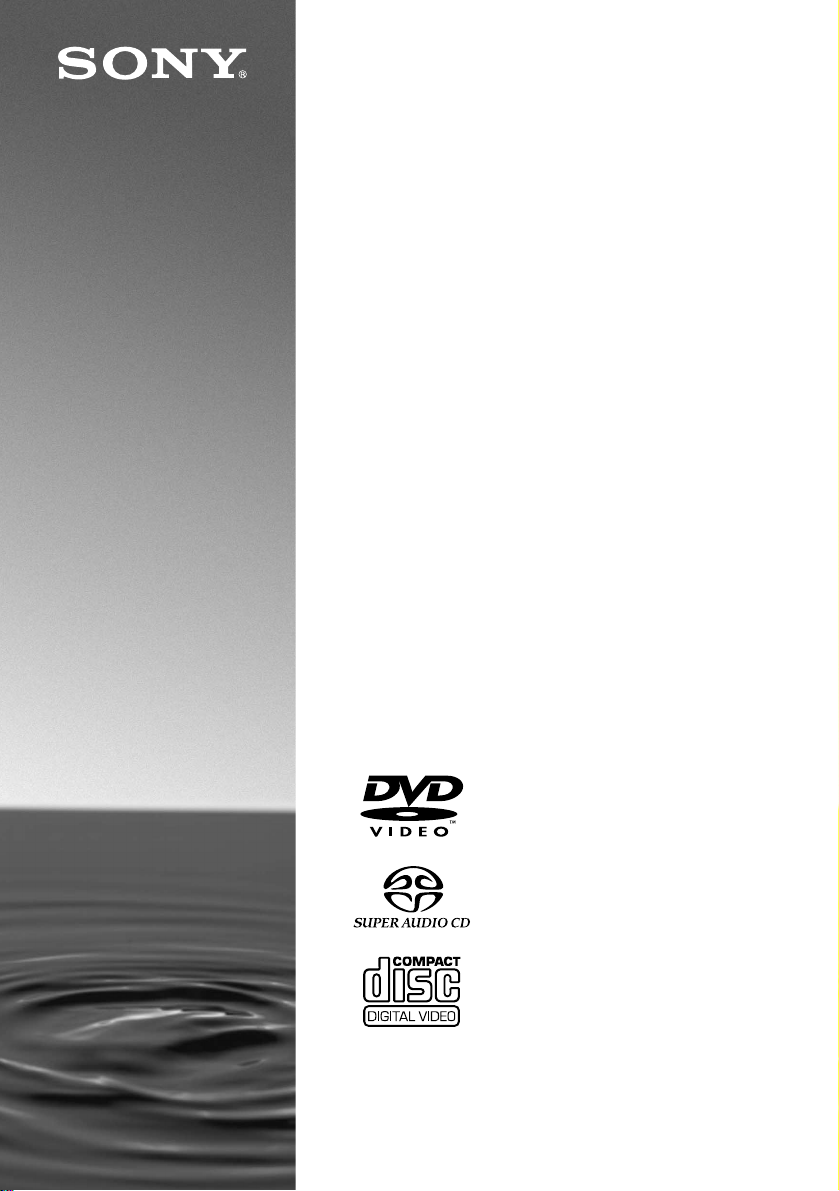
SACD/DVD
Player
Bedienungsanleitung
3-070-606-22(1)
DVP-NS700V
© 2001 Sony Corporation
Page 2
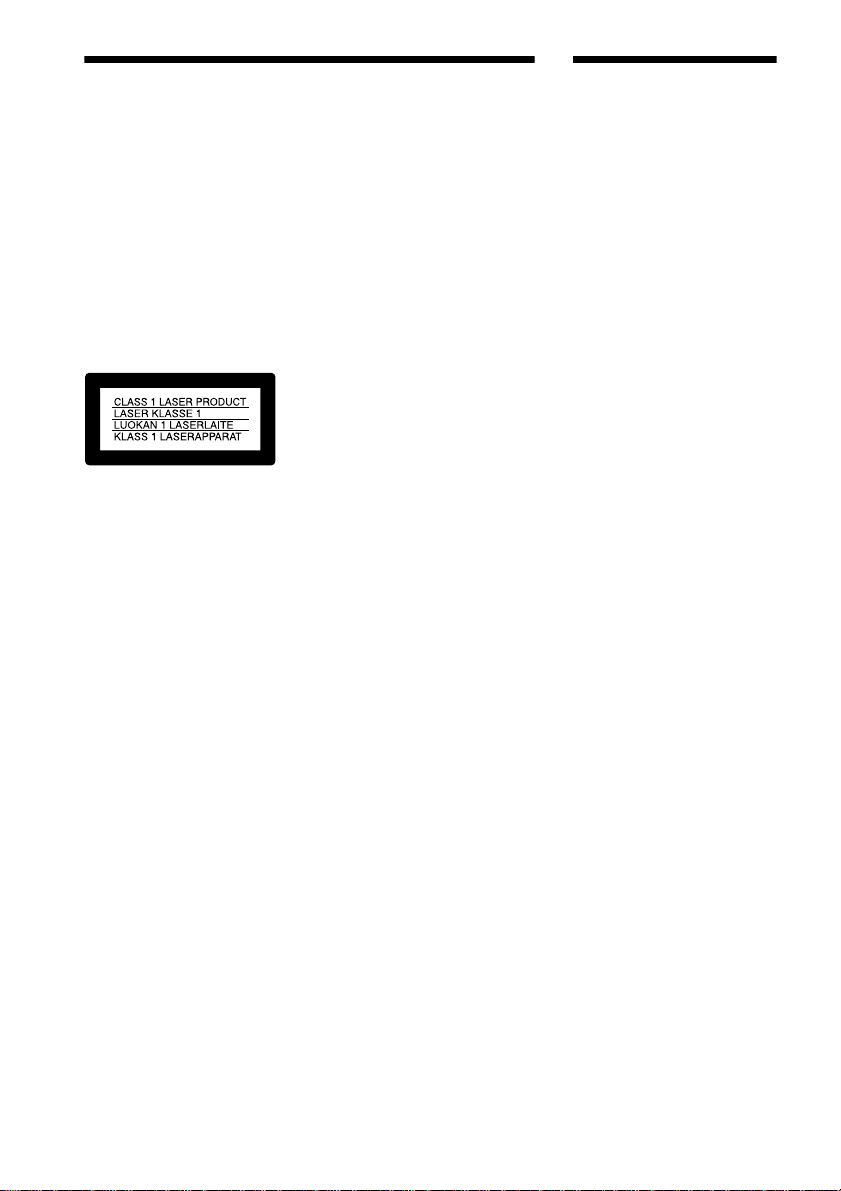
ACHTUNG
Willkommen!
Um Feuergefahr und die Gefahr
eines elektrischen Schlags zu
vermeiden, setzen Sie da s
Gerät weder Regen noch
sonstiger Feuchtigkeit aus.
Um einen elektrischen Schlag
zu vermeiden, öffnen Sie das
Gehäuse nicht. Überlassen Sie
Wartungsarbeiten stets nur
qualifiziertem Fachperso n al.
Das Netzkabel darf nur von
einem qualifizierten
Kundendienst ausgetauscht
werden.
Dieses Gerät wurde als Laser-Gerät
der Klasse 1 (CLASS 1 LASER)
klassifiziert. Das entsprechende
Etikett (CLASS 1 LASER
PRODUCT) befindet sich außen an
der Rückseite des Geräts.
VORSICHT
Die Verwendung optischer
Instrumente zusammen mit diesem
Produkt stellt ein Gesundheitsrisiko
für die Augen dar. Der Laser-Strahl,
den dieser SACD/DVD-Player
generiert, kann die Augen schädigen.
Versuchen Sie daher nicht, das Gerät
zu zerlegen.
Überlassen Sie Wartungsarbeiten
stets nur qualifiziertem Fachpersonal.
Sicherheitsmaßnahmen
Sicherheit
• Dieses Gerät arbeitet mit 220 – 240
V Wechselstrom bei 50/60 Hz.
Achten Sie darauf, daß die
Betriebsspannung des Geräts der
lokalen Stromversorgung
entspricht.
• Um Feuergefahr und die Gefahr
eines elektrischen Schlags zu
vermeiden, stellen Sie keine
Behälter mit Flüssigkeiten (wie
Blumenvasen) auf das Gerät.
Aufstellung
• Achten S i e auf ausreichende
Luftzufuhr, damit sich im Gerät
kein Wärmestau bildet.
• Stellen Sie das Gerät nicht in
geneigter Position auf. Es darf nur
in waagrechter Position benutzt
werden.
• Halten Sie das Gerät und die CDs/
DVDs von Geräten fern, die starke
Magnetfelder erzeugen, zum
Beispiel Mikrowellenherden oder
großen Lautsprechern.
• Stellen Sie keine schweren
Gegenstände auf das Gerät.
Danke, daß Sie sich für diesen
SACD/DVD-Player von Sony
entschieden haben. Lesen Sie diese
Anleitung vor Inbetriebnahme
dieses Geräts bitte genau durch, und
bewahren Sie sie zum späteren
Nachschlagen sorgfältig auf.
2
Page 3
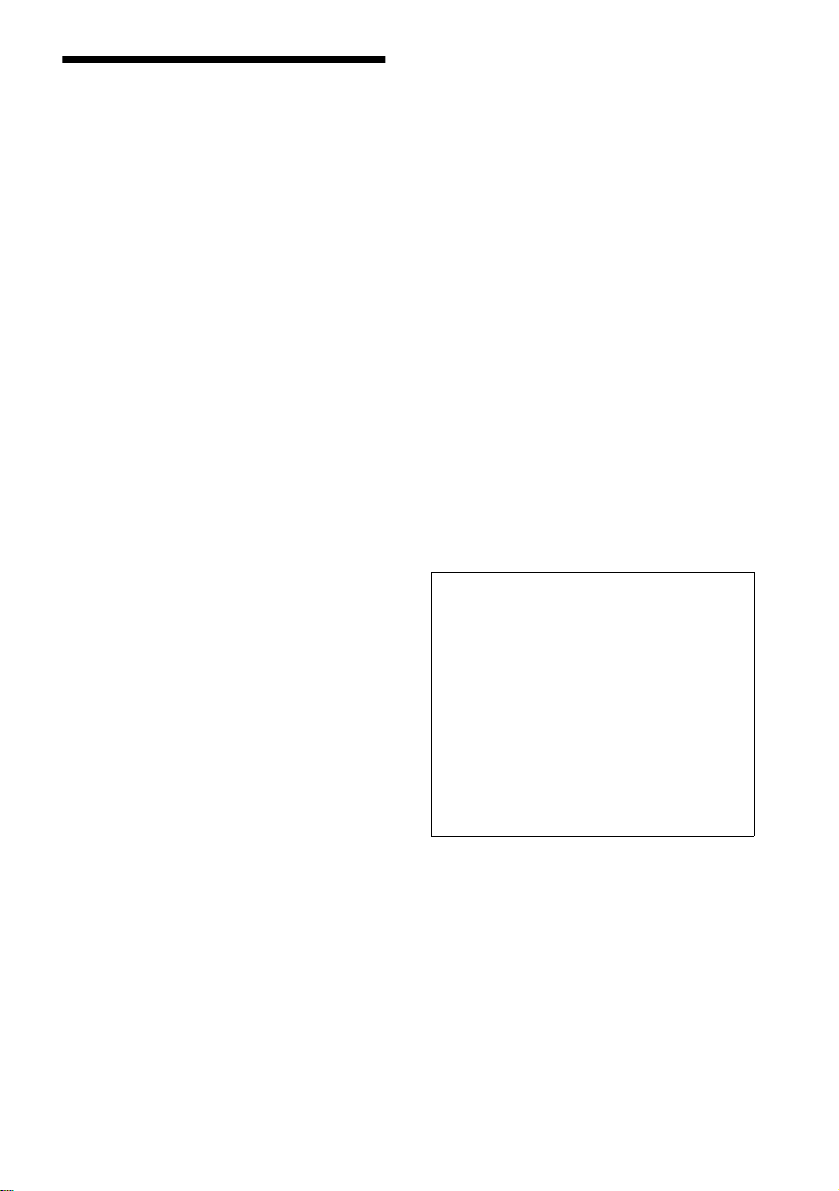
Sicherheitsmaßnahmen
Sicherheit
• Vorsicht – Die Verwendung optischer
Instrumente zusammen mit diesem Produkt stellt
ein Gesundheitsrisiko für die Augen dar.
• Sollten Fremdkörper oder Flüssigkeiten in das
Gerät gelangen, trennen Sie es von der
Netzsteckdose. Lassen Sie das Gerät von
qualifiziertem Fachpersonal überprüfen , bevor
Sie es wieder benutzen.
Stromversorgung
• Der Player bleibt auch in ausgeschaltetem
Zustand mit dem Stromnetz verbunden, solange
das Netzkabel mit der Netzsteckdo se verbunden
ist.
• Wenn Sie den Player längere Zeit nicht benutzen
wollen, trennen Sie ihn von der Netzsteckdose.
Ziehen Sie dabei immer am Stec ker , ni emals am
Kabel.
Aufstellung
• Stellen Sie den Player an einem Ort mit
ausreichende r Luftzufuhr auf, so daß sich im
Inneren des Geräts kein Wärmestau bildet.
• Stellen Sie den Player nicht auf eine weiche
Oberfläche wie zum Beispiel einen Teppich.
Dadurch könnten die Lüftungsöffnungen an der
Unterseite des Geräts blockiert werden.
• Stellen Sie den Player nicht in der Nähe von
Wärmequellen oder an O rte n auf, an denen er
direktem Sonnenlicht, außergewöhnlich viel
Staub oder mecha nischen Erschütterungen
ausgesetzt ist.
Betrieb
• Wird der Player direkt von einem kalten in einen
warmen Raum gebra cht oder i n eine m Ra um mit
hoher Luftfeuchtigkeit aufgestellt, kann sich auf
den Linsen im Player Feuchtigke it
niederschlagen. In diesem Fall funktioniert der
Player möglicherw eise nicht mehr richtig.
Nehmen Sie in diesem Fall die CD/DVD heraus,
und lassen Sie den Player dan n etwa eine halbe
Stunde lang eingeschaltet, bis die Feuch ti gke it
verdunstet ist.
• Wenn Sie den Playe r transportieren wollen,
nehmen Sie alle CDs/DVDs heraus. Andernfalls
könnten die CDs/DVDs beschädigt werden.
Einstellen der Lautstärke
Erhöhen Sie die Lautstärke nicht, wenn gerade eine
sehr leise Passage oder eine Stelle ohne Tonsignale
wiedergegeben wird. Andernfalls könnten die
Lautsprecher beschädigt werden, wenn
unversehens die Wiedergabe einer sehr laute n
Passage beginnt.
Reinigung
Reinigen Sie Gehäuse, Bedienfeld und
Bedienelemente mit einem weichen Tuch, das Sie
leicht mit einer milden Reinigungslösung
angefeuchtet haben. Verwenden Sie keine
Scheuermittel, Scheuerschwämme oder
Lösungsmittel wie Alkoh ol od er Benzin.
Sollten an Ihrem Gerät Probleme auftreten oder
sollten Sie Fr agen haben, wenden Sie sich b i tte an
Ihren Sony-Händler.
Hinweis zu Reinigungs-CDs
Verwenden Sie keine handelsübliche ReinigungsCD. Andernfalls kann es zu Fehlfunktionen
kommen.
WICHTIGER HINWEIS
Vorsicht: Dieser Player kann ein
Videostandbild oder eine Bildschirmanzeige
für unbegrenzte Zeit au f dem Fernsehschirm
anzeigen. Wenn ein Videosta ndbild oder eine
Bildschirman zeige aber sehr lange Zeit
unverändert auf dem Fernsehschirm angezeigt
wird, besteht die Gefa hr einer dauerhaften
Schädigung der Mattscheibe.
Projektionsfernsehgeräte sind in dieser
Hinsicht besonders empfind lich.
3
Page 4
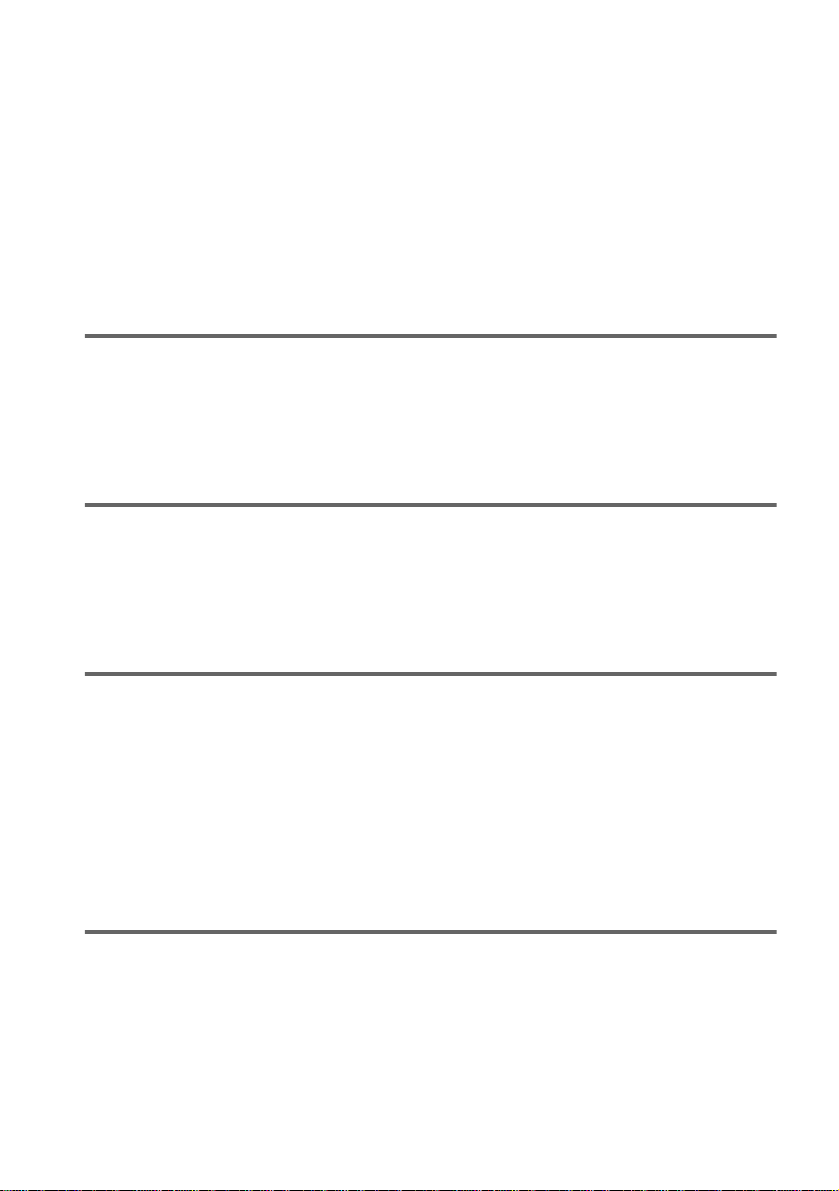
lnhalt
ACHTUNG . . . . . . . . . . . . . . . . . . . . . . . . . . . . . . . . . . . . . . . . . . . . . . . . . . . . .2
Willkommen! . . . . . . . . . . . . . . . . . . . . . . . . . . . . . . . . . . . . . . . . . . . . . . . . . . . .2
Sicherheitsmaßnahmen . . . . . . . . . . . . . . . . . . . . . . . . . . . . . . . . . . . . . . . . . . .3
Zu dieser Anleitung . . . . . . . . . . . . . . . . . . . . . . . . . . . . . . . . . . . . . . . . . . . . . .6
Folgende CDs/DVDs können wiedergegeben werden . . . . . . . . . . . . . . . . . . . .6
Hinweise zu CDs/DVDs . . . . . . . . . . . . . . . . . . . . . . . . . . . . . . . . . . . . . . . . . . .8
Lage und Funktion der Teile und Bedienelemente . . . . . . . . . . . . . . . . . . . . . .9
Überblick über das Steuermenü (Magic Pad) . . . . . . . . . . . . . . . . . . . . . . . . .13
Vorbereitungen . . . . . . . . . . . . . . . . . . . . . . . . . . . . . . . . . . . .16
Kurzübersicht . . . . . . . . . . . . . . . . . . . . . . . . . . . . . . . . . . . . . . . . . . . . . . . . . .16
Schritt 1: Auspacken . . . . . . . . . . . . . . . . . . . . . . . . . . . . . . . . . . . . . . . . . . . .16
Schritt 2: Einlegen von Batterien in die Fernbedienung . . . . . . . . . . . . . . . . . .16
Schritt 3: Anschließen des Players an ein Fernsehgerät . . . . . . . . . . . . . . . . .17
Schritt 4: Wiedergeben einer CD/DVD . . . . . . . . . . . . . . . . . . . . . . . . . . . . . . .19
Vornehmen der Anschlüsse . . . . . . . . . . . . . . . . . . . . . . . . . . . .20
Anschließen des Players . . . . . . . . . . . . . . . . . . . . . . . . . . . . . . . . . . . . . . . . .20
Schritt 1: Anschließen der Videokabel . . . . . . . . . . . . . . . . . . . . . . . . . . . . . . .20
Schritt 2: Anschließen der Audiokabel . . . . . . . . . . . . . . . . . . . . . . . . . . . . . . .23
Schritt 3: Anschließen des Netzkabels . . . . . . . . . . . . . . . . . . . . . . . . . . . . . . .31
Schritt 4: Schnellkonfiguration . . . . . . . . . . . . . . . . . . . . . . . . . . . . . . . . . . . . .31
Wiedergeben von CDs/DVDs . . . . . . . . . . . . . . . . . . . . . . . . . . .37
Wiedergeben von CDs/DVDs . . . . . . . . . . . . . . . . . . . . . . . . . . . . . . . . . . . . . .37
Fortsetzen der Wiedergabe an der Stelle, an der Sie die CD/DVD gestoppt
haben (Resume Play) . . . . . . . . . . . . . . . . . . . . . . . . . . . . . . . . . . . . . . . . .39
Arbeiten mit dem Menü einer DVD . . . . . . . . . . . . . . . . . . . . . . . . . . . . . . . . .40
Auswählen von „ORIGINAL“ oder „PLAY LIST“ auf einer DVD-RW . . . . . . . .40
Auswählen eines Wiedergabebereichs für eine SACD . . . . . . . . . . . . . . . . . .41
Wiedergeben von VIDEO-CDs mit PBC-Funktionen (PBC-Wiedergabe) . . . .42
Verschiedene Wiedergabemodi (Programmwiedergabe, Zufallswiedergabe,
Wiedergabewiederholung, A-B-Wiederholung) . . . . . . . . . . . . . . . . . . . . .43
Suchen nach einer Szene . . . . . . . . . . . . . . . . . . . . . . . . . . . . .50
Suchen nach einer bestimmten Stelle auf einer CD/DVD (Suchen, Scannen,
Wiedergabe in Zeitlupe, Einzelbildwiedergabe) . . . . . . . . . . . . . . . . . . . . .50
Suchen nach Titel/Kapitel/Stück/Index/Szene . . . . . . . . . . . . . . . . . . . . . . . . .52
Suchen anhand der Szenenübersicht (ÜBERSICHT) . . . . . . . . . . . . . . . . . . .54
4
Page 5
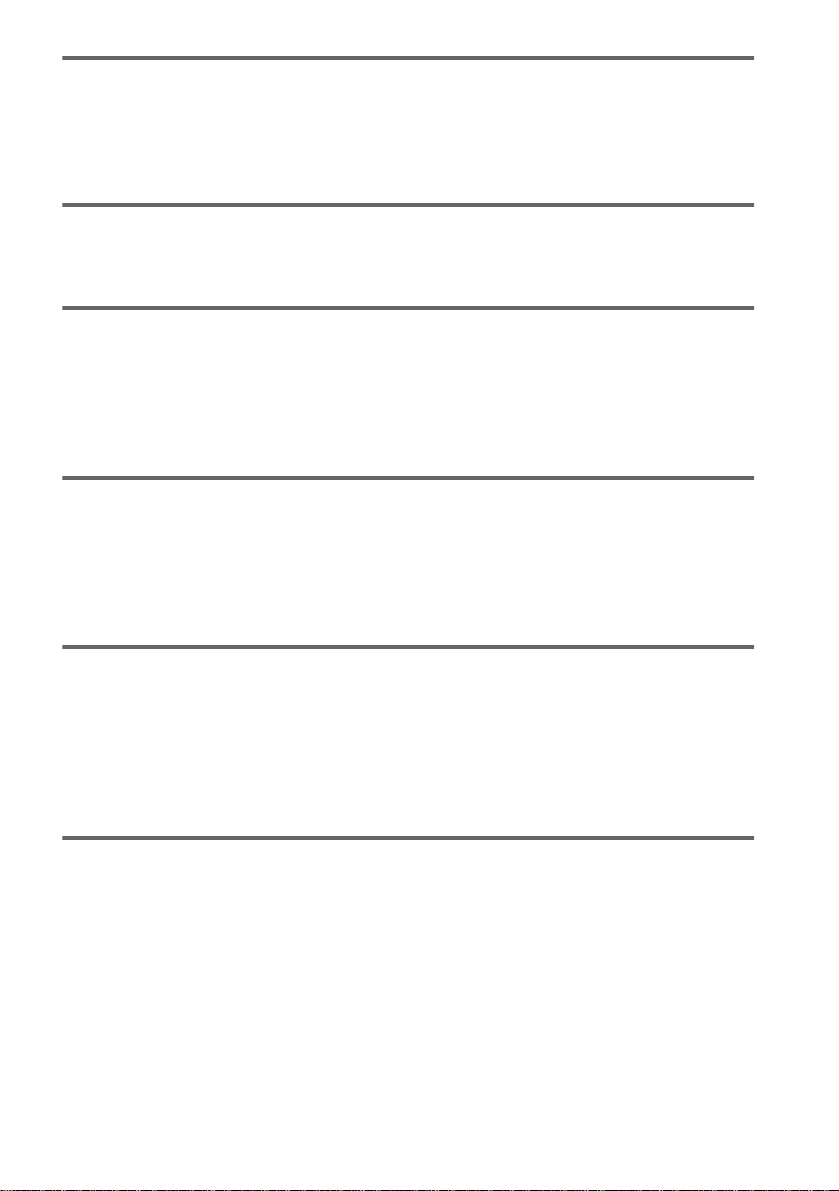
Anzeigen von Informationen zur CD/DVD . . . . . . . . . . . . . . . . . . . 56
Anzeigen der Spieldauer und der Restspieldauer im Display an der
Vorderseite . . . . . . . . . . . . . . . . . . . . . . . . . . . . . . . . . . . . . . . . . . . . . . . . 56
Anzeigen der Spieldauer und der Restspieldauer . . . . . . . . . . . . . . . . . . . . . 57
Anzeigen von Informationen zur Wiedergabe (WEITERE OPTIONEN) . . . . . 59
Klangeinstellungen . . . . . . . . . . . . . . . . . . . . . . . . . . . . . . . . . 61
Wechseln der Tonspur . . . . . . . . . . . . . . . . . . . . . . . . . . . . . . . . . . . . . . . . . . 61
Einstellungen für SURROUND-Modus . . . . . . . . . . . . . . . . . . . . . . . . . . . . . . 63
Wiedergeben von Filmen . . . . . . . . . . . . . . . . . . . . . . . . . . . . . 68
Wechseln des Blickwinkels . . . . . . . . . . . . . . . . . . . . . . . . . . . . . . . . . . . . . . . 68
Anzeigen der Untertitel . . . . . . . . . . . . . . . . . . . . . . . . . . . . . . . . . . . . . . . . . . 69
Einstellen der Bildquali tät (BNR) . . . . . . . . . . . . . . . . . . . . . . . . . . . . . . . . . . 70
Einstellen des Wiedergabebildes (BILDEINSTELLUNGEN) . . . . . . . . . . . . . 71
Verbessern des Wiedergabebildes (DIGITALE BILDVERBESSERUNG) . . . 7 2
Weitere Funktionen . . . . . . . . . . . . . . . . . . . . . . . . . . . . . . . . . 73
Sperren von CDs/DVDs (INDIVIDUELLE KINDERSICHERUNG,
KINDERSICHERUNG) . . . . . . . . . . . . . . . . . . . . . . . . . . . . . . . . . . . . . . . 73
Der Signalton (Funktionsbestätigung) . . . . . . . . . . . . . . . . . . . . . . . . . . . . . . 77
Steuern des Fernsehgeräts oder AV-Verstärkers (Receivers) mit der
mitgelieferten Fernbedienung . . . . . . . . . . . . . . . . . . . . . . . . . . . . . . . . . . 78
Einstellen des Geräts . . . . . . . . . . . . . . . . . . . . . . . . . . . . . . . . 81
Das Setup-Menü . . . . . . . . . . . . . . . . . . . . . . . . . . . . . . . . . . . . . . . . . . . . . . . 81
Einstellen der Sprache für Anzeigen und Ton (SPRACHE) . . . . . . . . . . . . . . 83
Einstellungen für das Bild (BILDSCHIRMEINSTELLUNGEN) . . . . . . . . . . . . 84
Individuelle Einstellungen (BENUTZEREINSTELLUNGEN) . . . . . . . . . . . . . 85
Einstellungen für den Ton (TONEINSTELLUNGEN) . . . . . . . . . . . . . . . . . . . 87
Einstellungen für die Lautsprecher (LAUTSPRECHER) . . . . . . . . . . . . . . . . . 91
Weitere Informationen . . . . . . . . . . . . . . . . . . . . . . . . . . . . . . . 95
Störungsbehebung . . . . . . . . . . . . . . . . . . . . . . . . . . . . . . . . . . . . . . . . . . . . . 95
Selbstdiagnosefunktion (Buchstaben/Ziffern erscheinen im Display) . . . . . . . 98
Glossar . . . . . . . . . . . . . . . . . . . . . . . . . . . . . . . . . . . . . . . . . . . . . . . . . . . . . . 98
Technische Daten . . . . . . . . . . . . . . . . . . . . . . . . . . . . . . . . . . . . . . . . . . . . . 102
Liste der Sprachcodes . . . . . . . . . . . . . . . . . . . . . . . . . . . . . . . . . . . . . . . . . 103
Liste der Optionen im Setup-Menü . . . . . . . . . . . . . . . . . . . . . . . . . . . . . . . . 104
Index . . . . . . . . . . . . . . . . . . . . . . . . . . . . . . . . . . . . . . . . . . . . . . . . . . . . . . . 108
5
Page 6
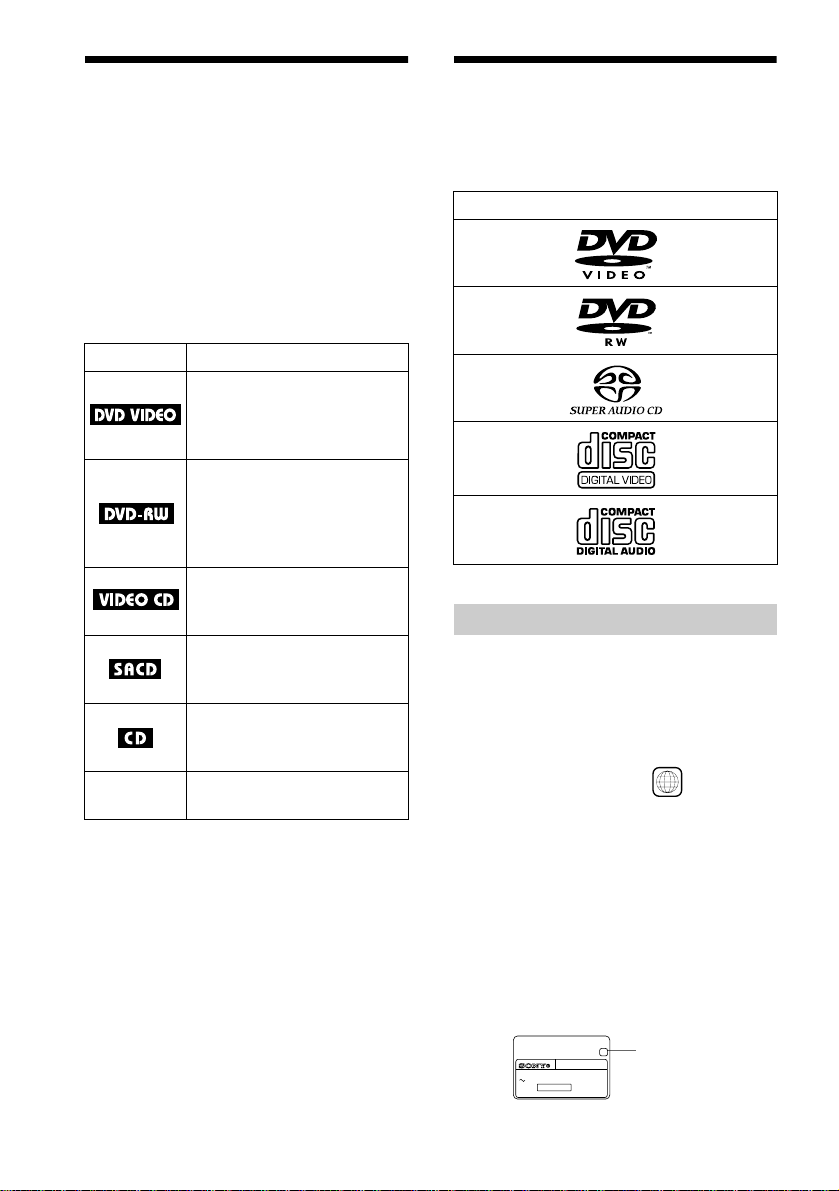
Zu dieser Anleitung
•Die Anweisungen in dieser Anleitung
beziehen sich auf die Bediene l emente auf
der Fernbedienung. Sie können jedoch auch
die Bedienelemente am Player verwenden,
sofern sie di e gle i c he oder eine ähnliche
Bezeichnung tragen wie di e
Bedienelemente auf der Fernbed ienung.
•In dieser Bedienungsanleitung werden die
folgenden Symbole verwendet:
Folgende CDs/DVDs können wiedergegeben werden
Format der CD/DVD
DVD VIDEO
DVD-RW
Symbol Bedeutung
Zeigt Funktionen an, die bei
DVD VIDEOs oder DVD-Rs/
DVD-RWs im Videomodus zur
Verfügung stehen
Zeigt Funktionen an, die bei
DVD-RWs im VR-Modus
(Video Recording Videoaufnahme) zur V e rfügung
stehen
Zeigt Funktionen an, die bei
VIDEO-CDs oder CD-Rs/CDRWs zur Verfügung stehen
Zeigt Funktionen an, die bei
Super-Audio-CDs zur
Verfügung stehen
Zeigt Funktionen an, die bei
Musik-CDs oder CD-Rs/CDRWs zur Verfügung stehen
Kennzeichnet weitere nützliche
z
„DVD“ wird als allgemeine Bezeichnung f ür DVD
VIDEOs, DVD-Rs und DVD-RWs verwendet.
Funktionen
SACD
VIDEO-CD
Musik-CD
„DVD VIDEO“ und „DVD-RW“ sind Warenzeichen.
Regionalcode
Der DVD-Player hat einen aufgedruckten
Regionalcode auf der Rückseite des Geräts
und gibt nur DVD VIDEOs wieder (nur
Wiedergabe möglich), die mit einem
identischen Regionalcode versehen sind.
DVDs mit der Markierung können mit
diesem Gerät ebenfalls abgespielt werden.
Wenn Sie versuchen, eine andere DVD
wiederzugeben, e rscheint die Meldung
„Wiedergabe dieser DVD nicht möglich,
wegen falschem Regionalcode.“ auf dem
Fernsehschirm. Einige DVDs sind
möglicherweise nicht mit einem
Regionalcode gekennzeichnet, können aber
trotzdem nicht auf allen Playern
wiedergegeben werden.
ALL
Regionalcode
X
MODEL NO.
DVP–XXXX
CD/DVD PLAYER
AC 00V 00Hz
NO.
00W
SONY CORPORATION
MADE IN JAPAN
0-000-000-00
6
Page 7

Beispiel für CDs/DVDs, die mit diesem Player nicht wiedergegeben werden können
Mit diesem Player können folgende CDs/
DVDs nicht wiedergegeben werden:
•CD-ROMs (einschließlich PHOTO-CDs)
•Alle CD-Rs/CD-RWs mit Ausnahme von
Musik-CD-Rs/CD-RWs und CD-Rs/CDRWs im VCD-Format
•Datenbereiche in CD-Extras
•DVD-ROMs
•Audio-DVDs
Außerdem können mit diesem Player
folgende CDs/DVDs nicht wiedergegeben
werden:
•eine DVD mit einem anderen Regionalcode
(Seite 98).
•eine CD/DVD, die eine andere als die
Standardform aufweist (z. B. karten- oder
herzförmig).
•eine CD/DVD mit aufgeklebtem Papier
oder Aufklebern .
•eine CD/DVD mit Rückständen von
Zellophanband od er Aufklebern.
Hinweis
Beachten Sie, daß manche DVD-Rs, DVD-RWs, CDRs und CD-RWs auf diesem Player je nach
Aufnahmequalität und physischem Zustand des
Datenträgers bzw. den Merkmalen des
Aufnahmegeräts nicht wiedergegeben werden können.
Je nach Aufnahmebedingungen kann es bei DVDRWs im VR-Modus etwas dauern, bis sie
wieder gegeben wer den.
Auch Datenträger, die nicht korrekt abgeschlossen
wurden, können nicht wiedergegeben werden.
Weitere Informationen dazu finden Sie in der
Bedienungsanleitung zu dem Aufnahme ge rät.
Hinweis zu Wiedergabefunktionen bei DVDs und VIDEO-CDs
Einige Wiedergabefunktionen von DVDs
und VIDEO-CDs können von den SoftwareHerstellern absichtlich eingeschränkt
werden. Dieser Player gibt DVDs und
VIDEO-CDs so wieder, wie es von den
Software-Herstellern vorgesehen ist. Deshalb
stehen möglicherweise einige
Wiedergabefunk tio ne n nic h t z ur Ve r fügung.
Lesen Sie dazu bitte auch die Anweisungen,
die mit den DVDs oder VIDEO-CDs
geliefert wurden.
Urheberrechte
Dieses Produkt verwendet Technologien zum
Urheberrechtschut z, die durch
Verfahrensansprüche bestimmter US-Patente
und sonstige Rechte zum Schutz geistigen
Eigentums geschützt sind. Diese
Technologien sind Eigentum der
Macrovision Corpo ration und anderer
Rechtseigentümer. Der Gebrauch dieser
Technologien im Ra hmen des
Urheberrechtschutzes muß von der
Macrovision Corporation genehm igt werden
und gilt nur für den privaten oder anderen
eingeschränkten Gebrauch, es se i d enn, es
liegt eine spezi el le G en e hm ig ung der
Macrovision Corp or a tio n vor . Die
Nachentwicklung oder Disassemblierung ist
verboten.
7
Page 8

Hinweise zu CDs/DVDs
Umgang mit CDs/DVDs
•Fassen Sie CDs/DVDs nur am Rand an,
damit sie nicht verschmutzen. Berühren Sie
nicht die Oberfläche einer CD/DVD.
•Setzen Sie die CD/DVD weder direktem
Sonnenlicht noch Wärmequellen wie zum
Beispiel Warmluftauslässen aus. Lassen Sie
sie nicht in einem in der Sonne geparkten
Auto liegen, denn die Temperaturen im
Wageninneren können sehr stark ansteigen.
•Bewahren Sie CDs/DVDs nach der
Wiedergabe immer in ihrer Hülle auf.
Reinigung
•Reinigen Sie die CD/DVD vor dem
Abspielen mit einem Reinigungstuch.
Wischen Sie dabei von der Mitte nach
außen.
•Verwenden Sie keine Lösungsmittel wie
Benzin oder Verdünner und keine
handelsüblichen Reinigungsmittel oder
Antistatik-Sprays für Schallplatten.
8
Page 9
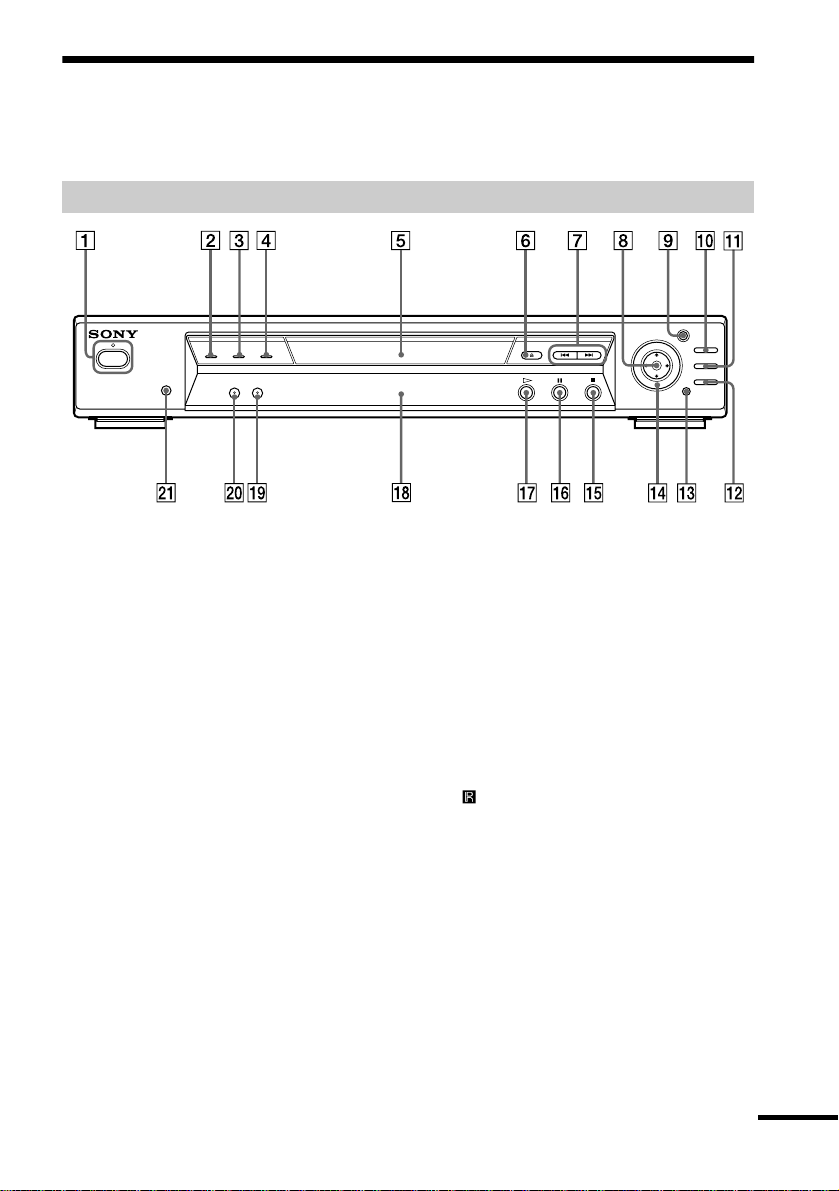
Lage und Funktion der T eile und Bedienelemente
Weitere Informationen finden Sie auf den in Klammern angegebenen Seiten.
Vorderseite
POWER
ON
OFF
R
SURROUND
BNR
A Schalter/Anzeige POWER (Netz) (37)
2 DVD-Anzeige
Leuchtet, wenn es sich bei dem
Datenträger um eine DVD handelt.
3 SACD-Anzeige
Leuchtet, wenn es sich bei dem
Datenträger um eine SACD handelt.
4 MULTI CHANNEL-Anzeige
Leuchtet in folgenden Fällen:
— Bei der Wiedergabe einer CD/DVD,
die mehr als 3 Kanäle mit
Audiosignalen enthält.
— Es wurde keine CD/DVD eingelegt.
5 CD/DVD-Fach (37)
6 Taste A (Öffnen/Schließen) (37)
7 Tasten ./> (Zurück/Weiter) (38)
8 Tasten C/X/x/c/ ENTER (Eingabe) (31)
9 Taste/Anzeige JOG (52)
q; Taste TOP MENU (Hauptmenü) (40)
PUSH
ENTER
JOG
DVD MENU
DISPLAY
TITLE
RETURN
qa Taste MENU (Menü) (40)
qs Taste O RETURN (Zurück) (42)
qd Taste DISPLAY (Anzeige) (13)
qf Click-Shuttle-Ring (51)
qg Taste x (Stop) (37)
qh Taste X (Pause) (38) (77)
qj Taste H (Wiedergabe) (37)
qk Display an der Vorderseite (10)
ql Taste/Anzeige SURROUND
(Raumklang) (63)
w; Taste/Anzeige BNR (Unterdrückung der
Blockbildung) (70)
wa (Fernbedienungssensor) (16)
Fortsetzung
9
Page 10
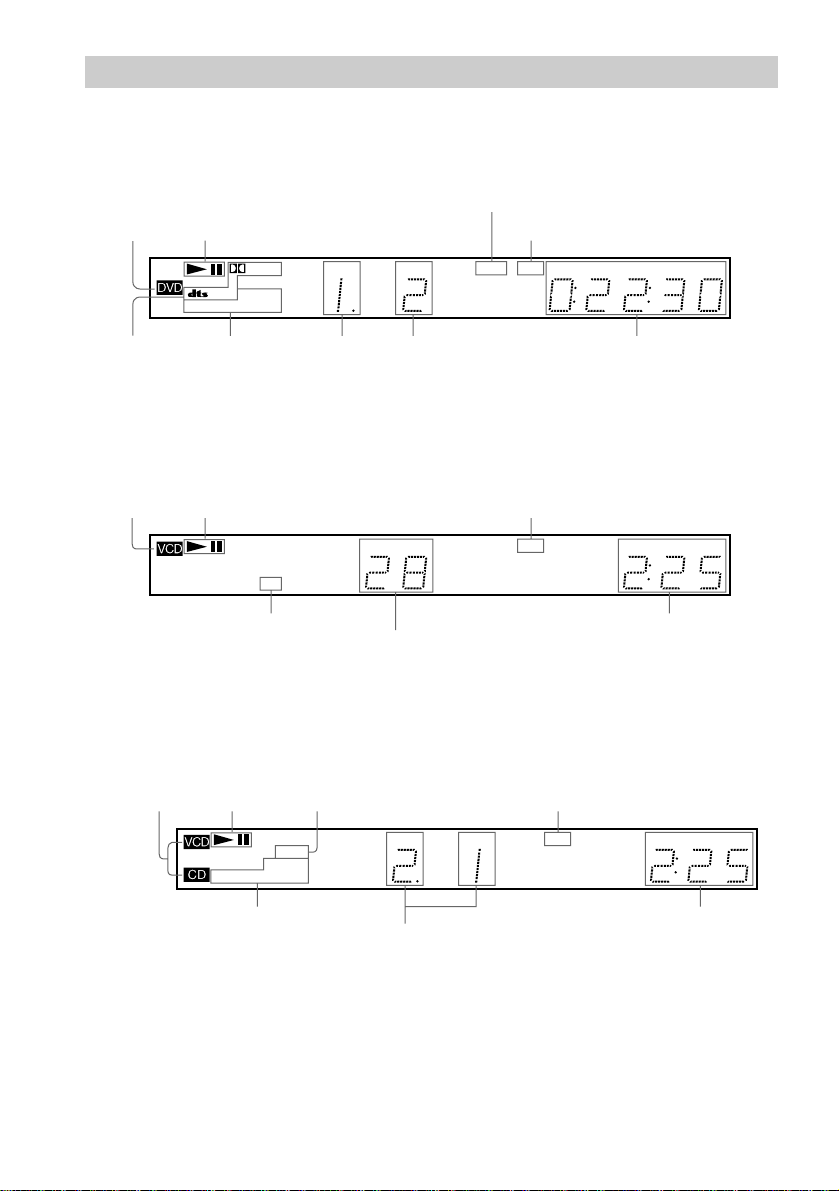
Display an der Vorderseite
Bei der Wiedergabe einer DVD VIDEO/DVD-RW
Leuchtet, wenn der Blickwinkel
gewechselt werden kann (68)
Datenträgertyp
Wiedergabestatus
Leuchtet, wenn der Player
Signale im NTSC-Format ausgibt
Audiosignal (62)
Digital
MULTI
REPEAT 1MPEG
SHUFFLE PGM A–B
Aktueller
Wiedergabe-
TITLE TRACK CHAP INDEX ANGLE NTSC HOUR
Aktueller Titel (56)
Aktuelles Kapitel (56)Aktuelles
Spieldauer (56)
modus (43)
Bei der Wiedergabe einer VIDEO-CD (PBC)
Datenträgertyp
Aktueller Wiedergabemodus (43)
Wiedergabestatus
Digital
MULTI
REPEAT 1MPEG
SHUFFLE PGM A–B
Leuchtet, w enn de r Playe r Sign ale im N TSC-F ormat ausgib t
TITLE TRACK CHAP INDEX ANGLE NTSC HOUR
Aktuelle Szene (56)
Bei der Wiedergabe einer SACD, CD oder VIDEO-CD (ohne PBC)
Datenträgertyp∗
Wiedergabestatus
Digital
MULTI
REPEAT 1MPEG
SHUFFLE PGM A–B
Leuchtet, wenn der MehrkanalWiedergabebereich auf SACDs
wiedergegeben wird (41)
TITLE TRACK CHAP INDEX ANGLE NTSC HOUR
Leuchtet , wenn der Player
Signale im NTSC-Format ausgibt
MIN SEC
MIN SEC
Spieldauer (56)
MIN SEC
Aktueller Wiedergabemodus (43)
Aktuelle Stück- und Indexnummer (56)
∗ Bei der Wiedergabe der SACD-Sch ic ht von S A C D s wir d der Da te ntr ägertyp nicht angezeigt.
10
Spieldauer (56)
Page 11
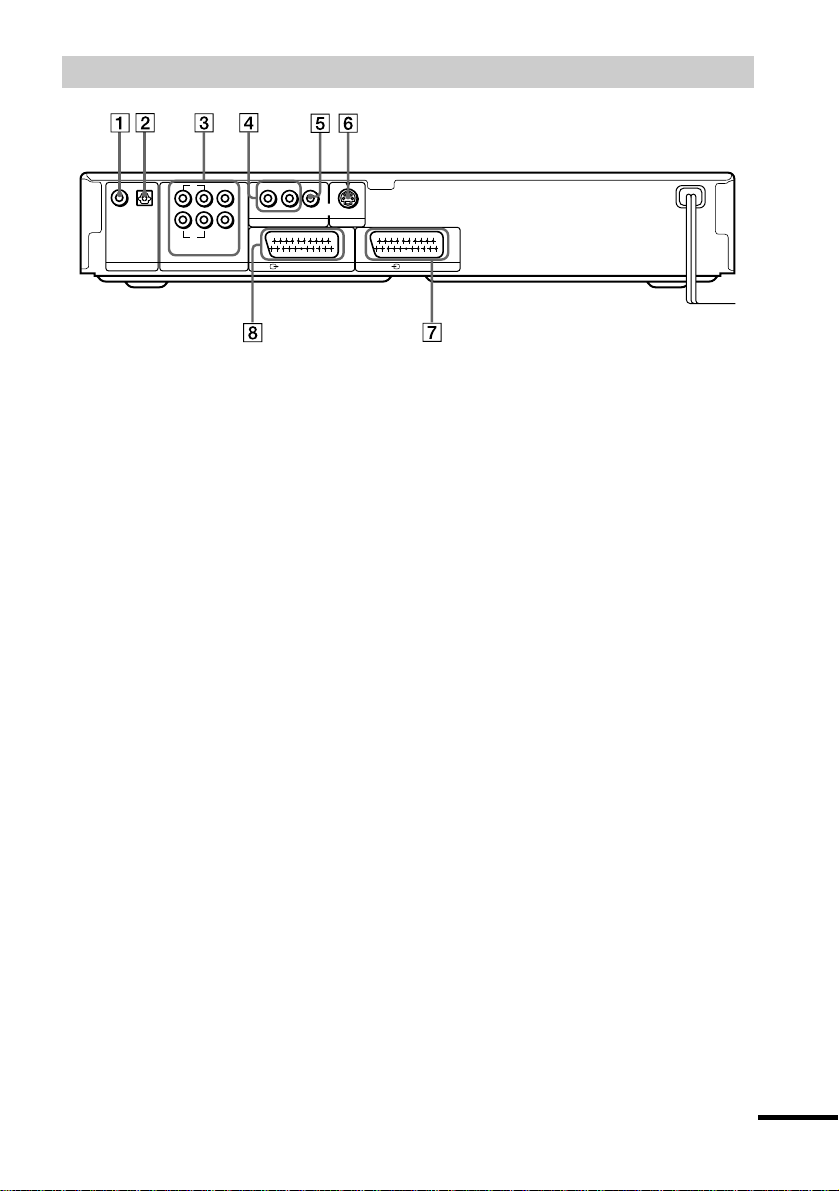
Rückseite
OPTICAL
COAXIAL
PCM/DTS/MPEG/
DOLBY DIGITAL
DIGITAL OUT
L
R
FRONT REAR
5.1CH OUTPUT
CENTER
WOOFER
R – AUDIO – L
LINE OUT
LINE 1 (RGB)-TV
VIDEO
S VIDEO OUT
LINE 2
1 Buchse DIGITAL OUT (COAXIAL)
(digitaler Koaxialausgang) (25) (27) (29)
2 Buchse DIGITAL OUT (OPTICAL)
(optischer Digital a usgang) (25) (27) (29)
3 Buchsen 5.1CH OUTPUT
(5.1-Kanalausgang) (25)
4 Buchsen LINE OUT L/R (AUDIO)
(Audioausgang links/recht s ) (24, 27, 29)
5 Buchse LINE OUT (VIDEO)
(Videoaus gang) (20)
6 Buchse S VIDEO OUT
(S-Videoausgang) (20)
7 Buchse LINE 2 (Le itungs eingang 2) (17,
20)
8 Buchse LINE 1 (RGB)-TV
(Leitungseingang 1, RGB-Fernsehgerät)
(17) (20)
Fortsetzung
11
Page 12
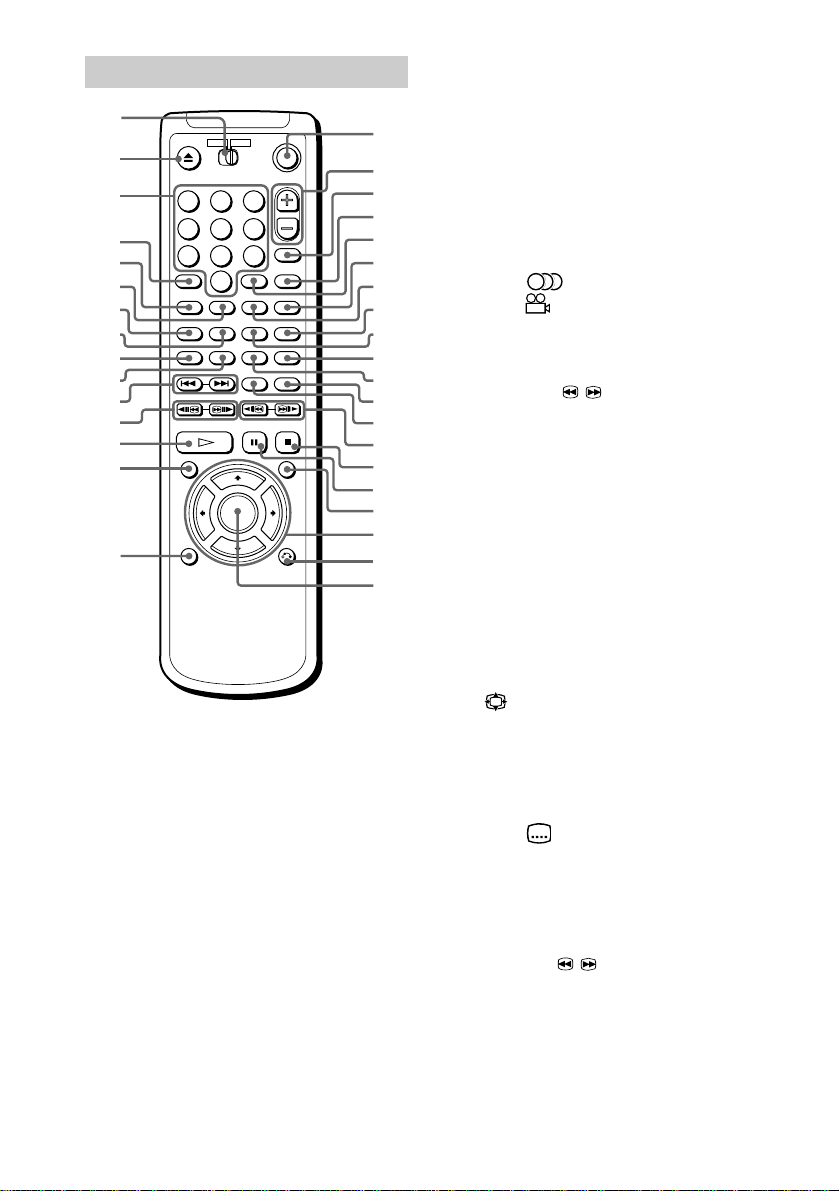
y
12
Fernbedienung
1
2
3
4
5
6
7
8
9
q;
qa
qs
qd
qf
qg
1 2 3
4 5 6
7 8 9
-/--
1 Taste TV/DVD (Fernsehgerät/DVD)(78)
2 Taste
Z (Öffnen/Schließen) (38)
3 Zahlentasten (40)
qh
qj
qk
ql
w;
wa
0
ws
wd
wf
wg
wh
wj
wk
wl
e;
ea
es
ed
ef
eg
Auf der Zahlentaste 5 ist ein kleiner
Punkt zu fühlen.
4 Taste CLEAR (Löschen)/-
(Zehnertaste) (43) (78)
5 Taste SACD MULTI/2CH
(SACD-Mehr- oder 2-Kanal) (41)
6 Taste SACD/CD (41)
7 Taste (Ton) (61)
8 Taste (Blickwinkel) (68)
9 Taste SHUFFLE (Zufall) (46)
J Taste PROGRAM (Programm) (43)
K Tasten ./> (Zurück/Weiter) (38)
L Tasten c / C (Suche/Schritt) (50)
M Taste H (Wiedergabe) (37)
Auf der Taste H ist ein kleiner Punkt zu
fühlen.
N Taste TOP MENU (Hauptme n ü) (40)
O Taste DISPLAY (Anzeige) (43)
P Taste [/1 (Ein/Bereitschaft) (37) (78)
Q Tasten 2 (Lautstärke) +/– (78)
Auf der Taste + ist ein kleiner Punkt zu
fühlen.
R Taste BNR (Unterdrückung der
Blockbildung)/t (Fernsehgerät/Video)
(70) (78)
S Taste DVE (digitale Bildverbesserung)/
(Breitbildmodus) (72) (78)
T Taste ENTER (Eingabe)
U Taste TV/DVD (Fernsehgerät/DVD) (78)
V Taste SEARCH MODE (Suchmodus)
(52)
W Taste TIME/TEXT (Zeit/Text) (56)
X Taste (Untertitel) (69)
Y Taste A-B (48)
Z Taste REPEAT (Wiederholen) (47)
wj Taste REPLAY (erneute Wiedergabe)
(38)
wk Taste SURROUND (Raumklang) (63)
wl Tasten / y (Scannen/Zeitlupe)
(50)
e; Taste x (Stop) (37)
ea Taste X (Pause) (38)
es Taste MENU (Menü) (40)
ed Tasten C/X/x/c (31)
ef Taste O RETURN (Zurück) (42)
eg Taste ENTER (Eingabe) (31)
Page 13
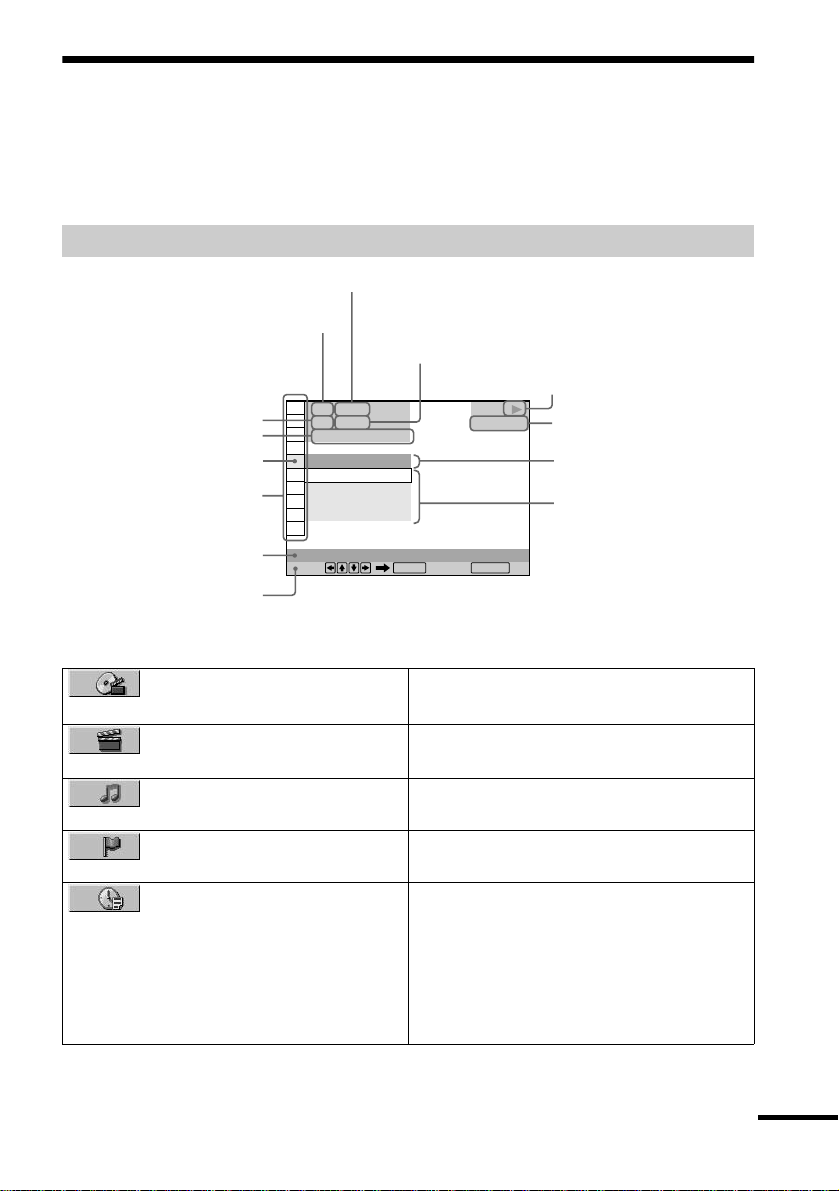
Überblick über das Steuermenü (Magic Pad)
Über das Steuermenü können Sie Funktionen auswählen, die Sie verwenden möchten. Das
Steuermenü wird angezeigt, wenn Sie die Taste DISPLAY drücken. Näheres finden Sie auf den in
Klammern angegebenen Seiten.
Steuermenü
Gesamtzahl der aufgezeichneten Titel oder Stücke
Nummer des gerade wiedergegebenen
Titels (VIDEO-CD/SACD/CD: Stücknummer)
Nummer des gerade
wiedergegebenen Kapitels
(VIDEO-CD/SACD/CD:
Indexnummer)
Spieldauer
Symbol der ausgewählten
Option im Steuermenü
Optionen im Steuermenü
Funktionsname der
ausgewählten Option im
Steuermenü
Bedienungsanweisung
1 2 ( 2 7
1 8 ( 3 4
T
AUS
AUS
1:
ENGLISCH
2:
FRANZÕSISCH
3:
SPANISCH
UNTERTITEL
Auswáhlen:
Liste der Optionen im Steuermenü
1 : 3 2 : 5 5
Gesamtzahl der aufgezeichneten Kapitel oder
Indexnummern
)
)
ENTER RETURN
Abbrechen
Wiedergabestatus
(NWiedergabe, XPause, xStop usw.)
DVD VIDEO
Typ des gerade
wiedergegebenen Datenträgers
Aktuelle Einstellung
Optionen
TITEL (Seite 52)/SZENE (Seite
52)/STÜCK (Seite 52)
KAPITEL (Seite 52)/INDEX
(Seite 52)
STÜCK (Seite 52) Dient zum Auswählen des Stücks für die
INDEX (Seite 52) Dient zum Auswählen der Indexnummer für
ZEIT/TEXT (Seite 52) Dient zum Anzeigen der ver strichenen
Dient zum Auswählen des Titels, der Szene
bzw. des Stücks für die Wiedergabe.
Dient zum Auswählen des Kapitels oder der
Indexnummer für die Wiedergabe.
Wiedergabe.
die Wiedergabe.
Wiedergabedauer und der Restspieldauer.
Dient zum Eingeben des Zeitcodes für die
Suche nach bestimmten Bild- und
Musikpassagen.
Dient zum Anzeigen des DVD- bzw. SACD/
CD-Textes.
Fortsetzung
13
Page 14
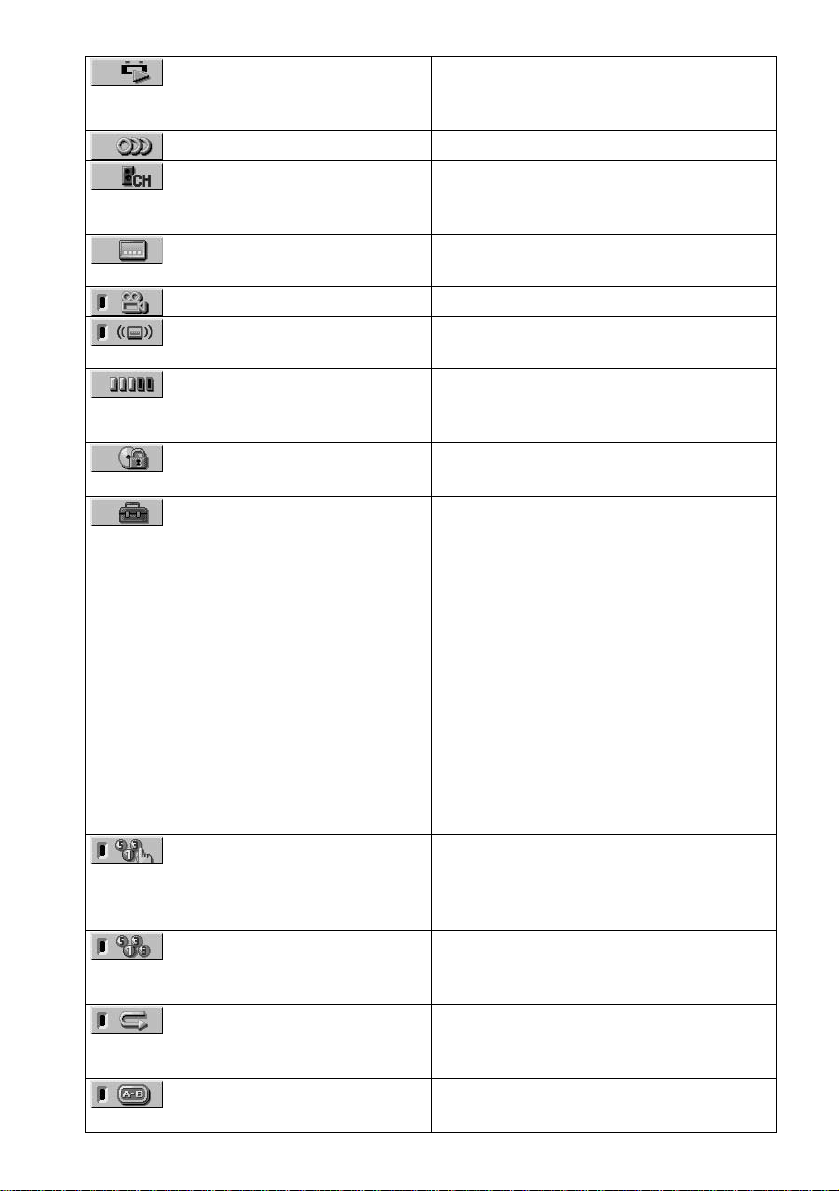
14
40)
59)
73)
48)
ORIGINAL/PLAY LIST (Seite
TON (Seite 61) Dient zum Einstellen des Klangs.
MULTI/2CH (Seite 41) Dient zum Auswählen des
UNTERTITEL (Seite 69) Dient zum Anzeigen der Untertitel.
BLICKWINKEL (Seite 68) Dient zum Wechseln des Blickwinkels.
SURROUND (Seite 63) Dient zum Auswählen der
WEITERE OPTIONEN (Seite
KINDERSICHERUNG (Seite
EINSTELLUNGEN (Seite 81) SCHNELLKONFIGURATION (Seite 31)
PROGRAMM (Seite 43) Hiermit können Sie festlegen, daß die Titel,
ZUFALL (Seite 46) Hiermit können Sie Titel, Kapite l o der Stücke
WIEDERHOLEN (Seite 47) Hiermit können Sie die gesamte CD/DVD (alle
A-B WIEDERHOLEN (Seite
Dient zum Auswählen der wi ederzugebenden
Titel (DVD-RW), das ORIGINAL oder eine
bearbeitete Wiedergabeliste (PLAY L I ST).
Wiedergabebereichs auf SACDs mit 2-Kanalund Mehrkanal-Wiedergabebereich.
Dient zum Auswählen der Untertitelsprache.
Raumklangfunktionen.
Dient bei der Wiedergabe einer DVD zum
Anzeigen von Informationen zu der DVD
(Datenrate und Schi cht).
Dient zum Verhindern der Wiedergabe.
Mit Hilfe der Schnellkonfig uration können Sie
die Sprache f ür die Bildschirmanzeigen, das
Bildseitenverhältnis des Fernsehgeräts, den
Audioausgang und die geeigneten
Lautsprechereinstellungen au sw ählen.
BENUTZERDEFINIERTE KONFIG.
Zusätzlich zu den Einstellungen im Rahmen
der Schnellkonfiguration können Sie die Bildund Tonqualität einstellen und verschiedene
andere Einstellungen vornehmen.
ZURÜCKSETZEN
Dient zum Zurücksetzen der Einstellungen
unter „EINSTELLUNGEN“ auf die
Standardwerte.
Kapitel bzw. Stücke auf einer CD/DVD in
einer bestimmten Reihenfolge wiedergegeben
werden.
in willkürlicher Reihenfolge wiedergeben
lassen.
Titel/Stücke) sowie einzelne Titel, Kapitel und
Stücke wiederholt wiedergeben l assen.
Hiermit können Sie eine bestimmten Passage
wiederholt wiedergeben lassen.
Page 15
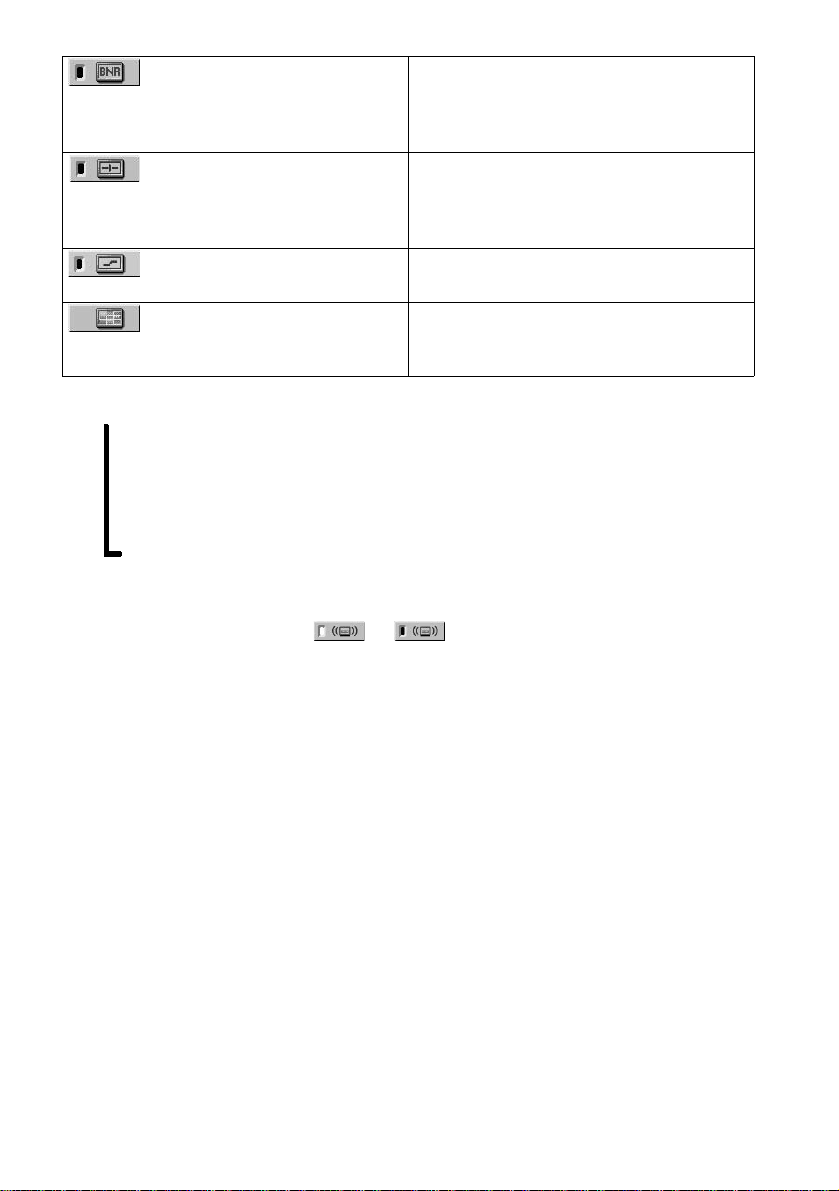
BNR (Seite 70) Reduziert Bildstörungen in Form von
mosaikartigen Mustern auf dem
Fernsehsc hirm und erhöht somit die
Bildqualität.
BILDEINSTELLUNGEN (Seite
71)
Dient zum Einstellen des Videosignals vom
Player. Sie können die Bildqua lität auswählen,
die für das Programm, das Sie sehen, am
besten geeignet ist.
DIGITALE
BILDVERBESSERUNG (Seite 72)
Verstärkt die Umrisse von Bildern und erzeugt
somit ein schärferes Bild.
ÜBERSICHT (Seite 54) Hie rm it können Sie den Fernsehschirm in 9
Bereiche unterteilen und so eine gewünschte
Szene schnell ansteuer n.
z Mit jedem Tastendruck auf DISPLAY wechselt die Steuermenüanzeige folgendermaßen:
Steuermenü 1
,
Bei der Wiedergabe einer SACD/CD erscheint nur Steuermenü 1. Die Optionen im Steuermenü hängen von der
verwendeten CD/DVD ab.
m
Steuermenü 2
m
Anzeige WEITERE OPTIONEN (Erscheint, wenn Sie eine andere Einstellung als „AUS“ wählen. Siehe
Seite 59.)
m
Steuermenü aus
z Das Steuermenüsymbol leuchtet grün , wenn Sie eine andere Einstellung als „AUS“
wählen (nur „SURROUND“, „PROGRAMM“, „ZUFALL“, „WIEDERHOLEN“, „A-B WIEDERHOLEN“,
„BNR“, „DIGITALE BILDVERBESSERUNG“). Die Anzeige „BLICKWINKEL“ leuchtet nur grün, wenn der
Blickwinkel gewechselt we rd en kann . Die An zei ge „BILDEINSTELLUNGEN“ leuchtet grün, wenn eine andere
Einstellung als „STANDARD“ au s g ewählt ist.
t
15
Page 16

Vorbereitungen
Kurzübersicht
In der Kurzübersicht in diesem Kapitel wird erläutert, wi e Sie die Wiedergabe mit dem Player
starten können. Wenn Sie die Raumkl angfunktionen des Players einsetzen wollen, schlagen Sie
bitte unter „Vornehmen der Anschlüsse“ auf Seite 20 nach.
Hinweise
• Sie können diesen Player nur an ein Fernsehgerät mit SCART (EURO AV)-Anschluß oder Videoeingang
anschließen.
• Achten Sie darauf, alle Komponenten vor dem Anschließen auszuschalten.
Schritt 1: Auspacken
Überprüfen Sie bitte, ob folgende Teile mitgeliefert wurden:
•Audio-/Videoverbindungskabel (Cinch-St ecker × 3 y Cinch-Stecker × 3) (1)
•Fernb e die n un g R MT-D 1 31 P ( 1)
•R6-Batterien der Größe AA (2)
Schritt 2: Einlegen von Batterien in die Fernbedienung
Sie können den Player mit der mitgelieferten Fern bedienung steuern. Legen Si e zwei R6Batterien (Größe AA) in das Batterie fach der Fernbedienung ein. Achten Sie dabei auf richtige
Polarität: Plus- und Mi nus-Pol der Batte rien müssen den Markierungen 3 und # im Batteriefach
entsprechen. Wen n Si e die Fernbedienung benutzen, richten Si e sie auf den
Fernbedienungssensor am Player.
Hinweise
• Setzen Sie die Fernbedi en ung we der großer Hitze noch Feuchtigkeit aus.
• Lassen Sie keine Fremdkörper in das Gehäuse der Fernbedienung fallen. Achten Sie besonders beim Austauschen
der Batterien darauf.
• Setzen Sie den Fernbedi enungssensor keinem direkten Sonnen- oder Lam pe nli ch t aus. Dies könnte zu einer
Fehlfunktion führen.
• Wenn Sie die Fernbedienung längere Zeit nicht benutzen wollen, nehmen Sie die Ba tte r ie n he r aus , damit nicht
durch auslaufende oder korrodierte Batterien Schäden entstehen.
16
Page 17
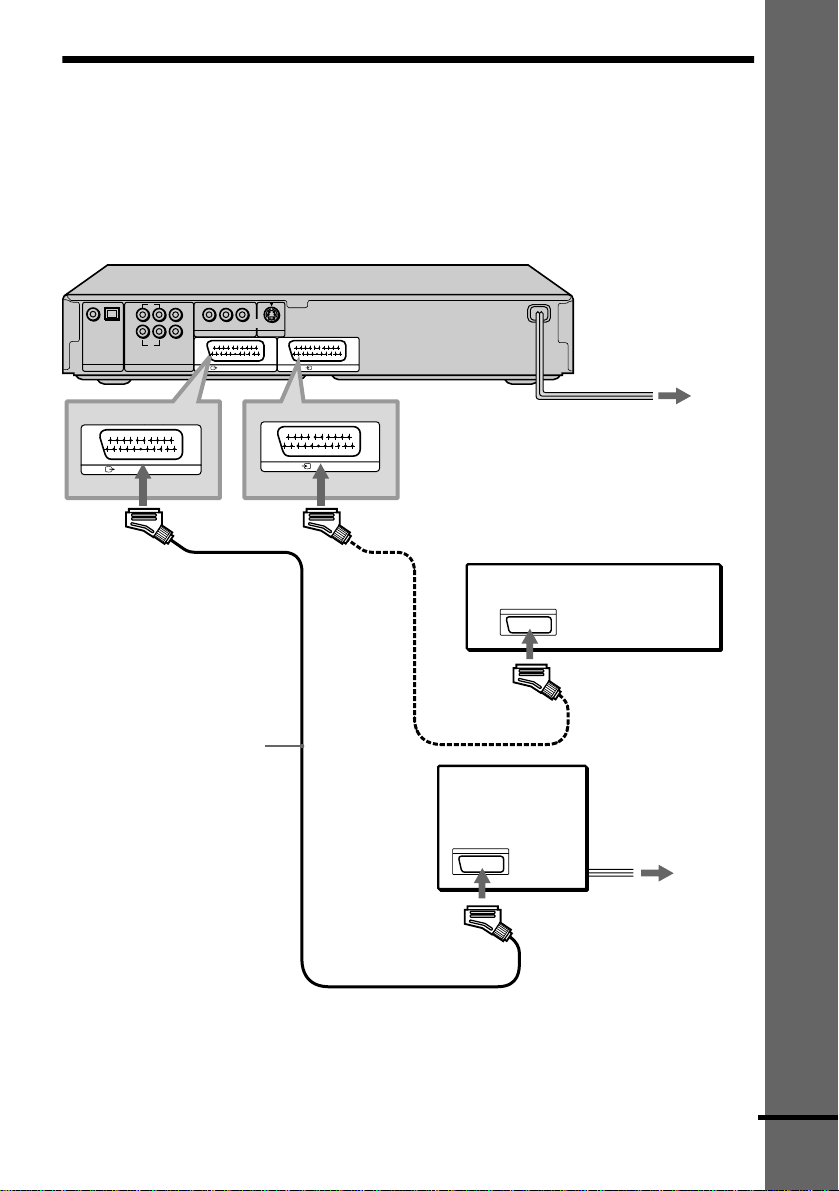
Schritt 3: Anschließen des Players an ein Fernsehgerät
Schließen Sie ein SCART (EURO AV)-Kabel (nicht mitgeliefert) und das Netzkabel in
der unten dargestellten Reihenfolge (1~3) an. Schließen Sie das SCART-Kabel
(EURO-AV) unbedingt an den Anschluß LINE 1 (RGB)-TV am Player an. Schließen
Sie das Netzkabel unbedingt als letztes a n.
SACD/DVD-Player
L
CENTER
R – AUDIO – L
VIDEO
S VIDEO OUT
COAXIAL
OPTICAL
PCM/DTS/MPEG/
DOLBY DIGITAL
DIGITAL OUT
R
FRONT REAR
5.1CH OUTPUT
WOOFER
LINE OUT
LINE 1 (RGB)-TV
LINE 2
Vorbereitungen
LINE 1 (RGB)-TV
LINE 1 (RGB)-TV
(RGB)-TV
1SCART (EURO AV)-
Verbindungskabel
(nicht mitgeliefert)
LINE 2
an t LINE2 an T LINE1
2 an eine Netzsteckdose
Videorecorder
an SCART (EURO AV)Ausgang
3 an eine
Netzsteckdose
Fernsehgerät
an SCART (EURO AV)-Eingang
Beim Anschließen an ein Fernsehgerät mit 4:3-Bildschirm
Je nach CD/DVD paßt das Bild unter Umständen nicht auf Ihren Fernsehschirm.
Wenn Sie das Bildseitenverhältnis wechseln wollen, schlagen Sie bitte auf Seite 84 nach.
Fortsetzung
17
Page 18

Wenn Ihr Fernsehgerät nicht über einen SCART (EURO AV)-Anschluß verfügt
Schlagen Sie unter B in „Schritt 1: Anschließen der Videokabel“ (Seite 20) nach.
Bei Anschluß an einen Videorecorder
Schließen Sie d en Playe r über den Anschluß LINE 2 an den Videorecorder an. Der Videorecorder
kann jedoch nur das Sign al vom Fernsehgerät aufnehmen.
18
Page 19
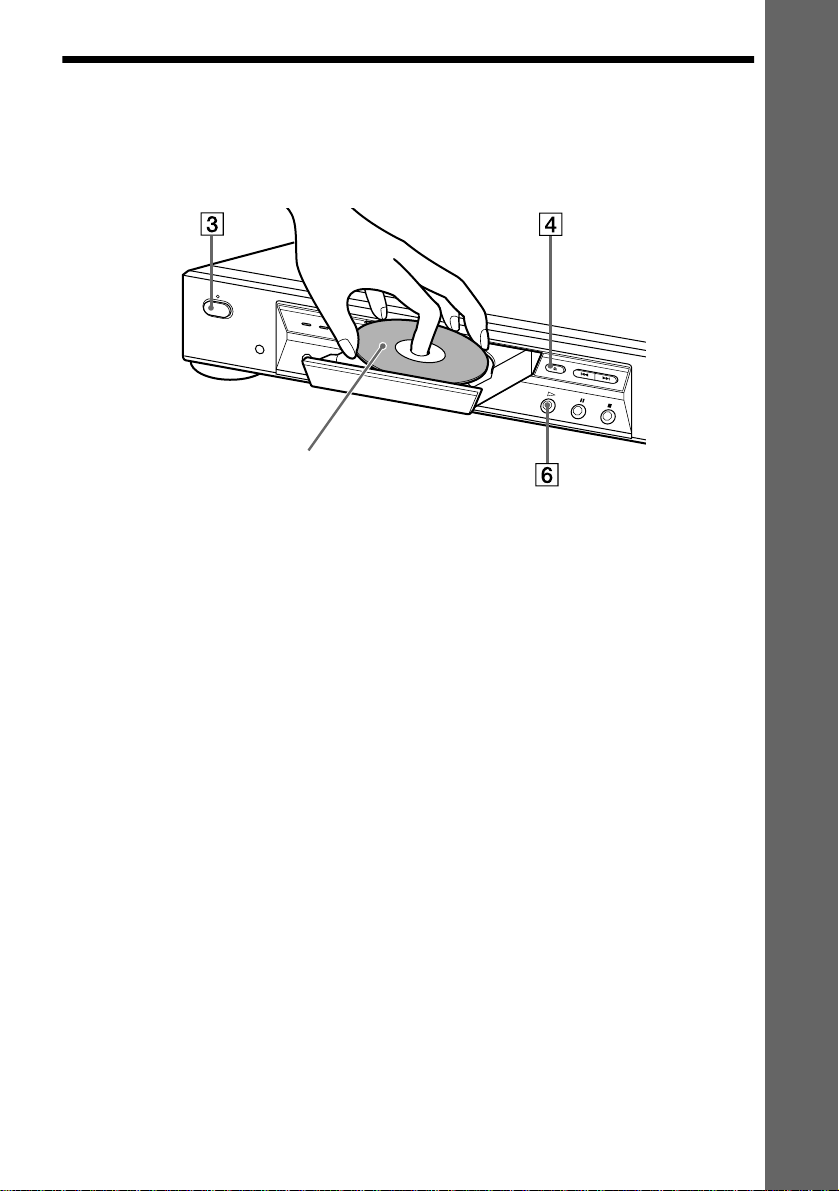
Schritt 4: Wiedergeben einer CD/DVD
1 Schalten Sie das Fernsehgerät ein.
2 Stellen Sie mit dem Eingangswählschalter am Fernsehgerät den Player ein.
Mit der wiederzugebenden Seite nach unten
3 Drücken Sie POWER am Player.
4 Öffnen Sie mit der Taste A am Player das CD/DVD-F ac h.
5 Legen Sie die CD/DVD mit der wiederzugebenden Seite nach unten in das CD/
DVD-Fach ein.
6 Drücken Sie H.
Das CD/DVD-Fach schließt sich, und die Wiedergabe de r CD/DVD beginnt.
Nach Schritt 6
Bei manchen CDs/DVDs erscheint ein Menü auf dem Fernsehschirm. Wählen Sie in diesem Fall
die gewünschte Option aus dem Menü aus, und lassen Sie die DVD VIDEO (Seite 40) oder
VIDEO-CD wiedergeben (Seite 42).
Vorbereitungen
So beenden Sie die Wiedergabe
Drücken Sie x.
So nehmen Sie die CD/DVD heraus
Drücken Sie A.
So schalten Sie den Player aus
Drücken Sie [/1 auf der Fernbedienung. Der Player schaltet in den Bereitschaftsmodus, und die
Netzanzeige leuchtet rot. Schalten Sie den Player mit POWER am Gerät wieder vollständig aus.
19
Page 20
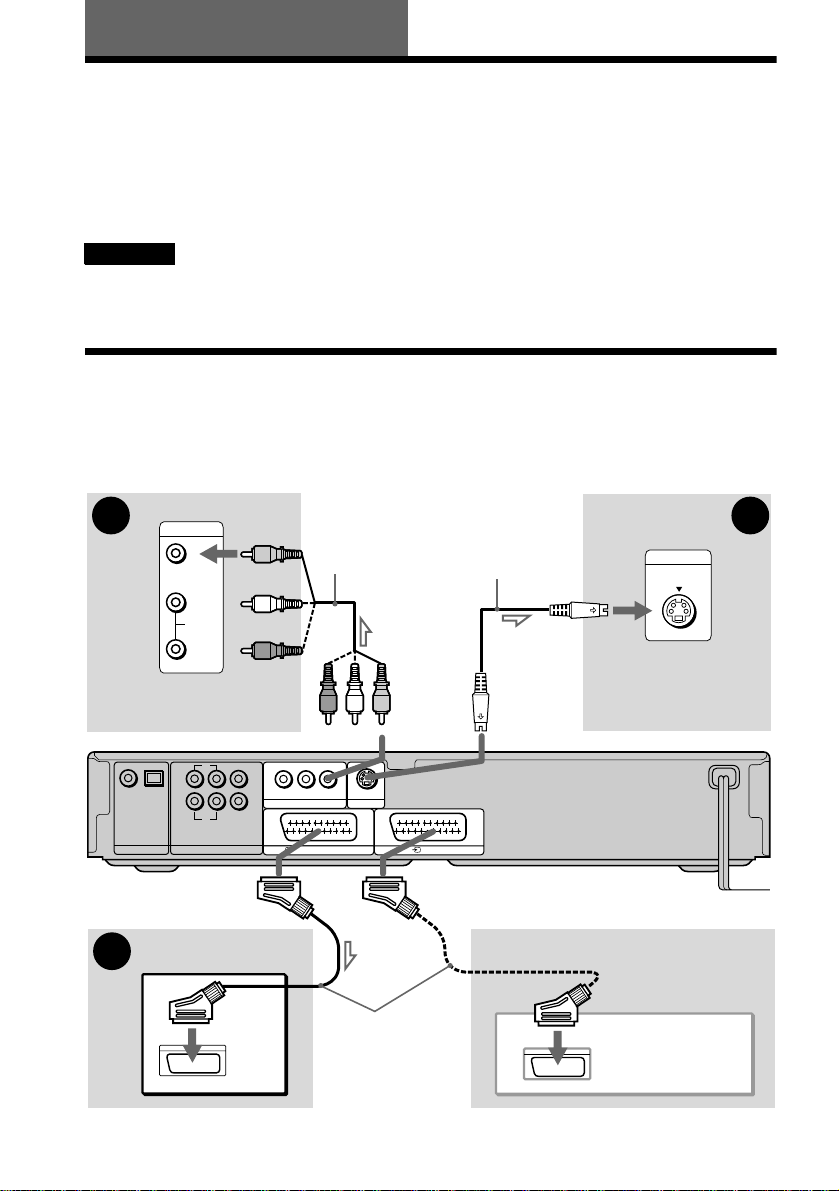
V o rnehm en der Ansc hlüsse
Anschließen des Players
Gehen Sie wie in Schritt 1 bis 4 erläutert vor, um den Player anzuschließen und die wichtigsten
Einstellungen vorzunehmen.
Schalten Sie zuerst den Player aus, überprüfen Sie, ob alle Teile mitgeliefert wurden, und legen
Sie die Batterien in die Fernbedienung ein (Seite 16).
Hinweise
• Stecken Sie die Stecker fest in die Buchsen, um unerwünschte Störungen zu vermeiden.
• Schlagen Sie bitt e au c h in der B edi e nungsanleitung zu den anzuschließenden Komponenten nach.
Schritt 1: Anschließen der Videokab el
Schließen Sie diesen Player über ein Videokabel an das Fernsehgerät, einen Projektor oder A VVerstärker (Receiver) an. Wählen Sie je nach der Eingangsbuchse am Fernseh gerät, Projektor od er
AV-Verstärker (Receiver) eins der Verfahren A bis C aus.
B C
(gelb)
Fernsehgerät, Projektor oder
AV-Verstärker (Re ceiver)
OPTICAL
COAXIAL
PCM/DTS/MPEG/
DOLBY DIGITAL
DIGITAL OUT
INPUT
VIDEO
L
AUDIO
R
R
FRONT REAR
5.1CH OUTPUT
Audio-/Videokabel
(mitgeliefert)
L
CENTER
R – AUDIO – L
VIDEO
LINE OUT
WOOFER
S VIDEO OUT
LINE 1 (RGB)-TV
(gelb)
LINE 2
S-Videokabel
(nicht mitgeliefert)
INPUT
S VIDEO
Fernsehgerät, Projektor oder
AV-Verstärker (Receiver)
SACD/DVD-Player
A
Fernsehgerät
Anschließen eines
Videorecorders
Videorecorder
SCART (EURO AV)Kabel (nicht mitgeliefert)
20
l : Signalfluß
Page 21
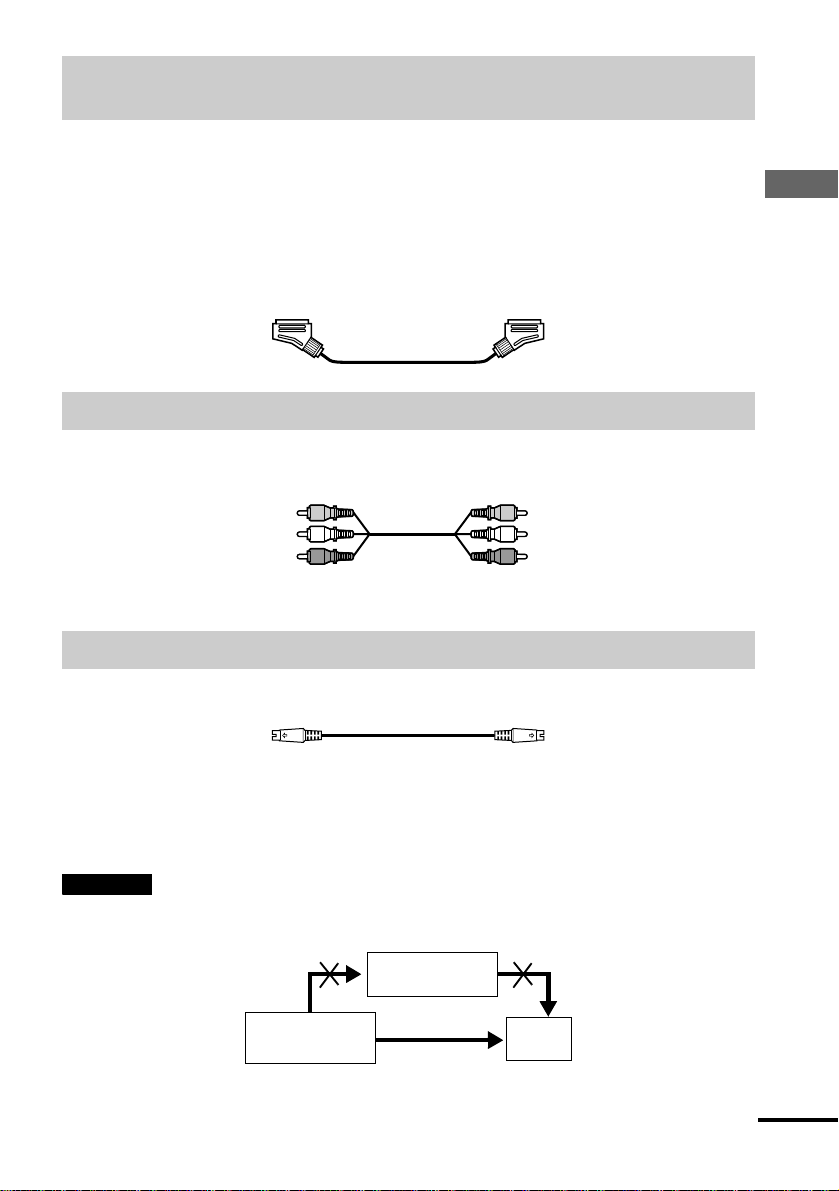
A Wenn das anzuschließende Gerät über einen SCART ( EURO AV)-Eingang
verfügt
Schließen Sie da s SCART (EUR O AV)-Verbindungskabel (n icht mi tgeliefert) an. Ste cken S ie die
Stecker fest in die Buchsen. So vermeiden Sie Störungen. Wenn Sie den Player über ein SCART
(EURO AV)-V e rbindungskabel an das Fernsehgerät anschließen, prüfen Sie, ob das Fernsehgerät
S-Video- oder RGB-Signale unterstützt. Schlagen Sie dazu in der Bedienungsanleitung des
anzuschließenden Fernsehgerätes nach. Wenn Sie im Setup-Menü unter
„BILDSCHIRMEINSTELLUNGEN“ die Option „LINE“ auf „S-VIDEO“ oder „RGB“ setzen
(Seite 84), verwenden Sie ein SCART (EURO AV)-V erbindungskabel, das dem gewählten Signal
entspricht.
B Wenn das anzuschließende Gerät über einen Videoeingang verfügt
Schließen Sie den gelben Stecker des Audio-/Videokabels (mitgeliefert) an die gelben (Video-)
Buchsen an. So erhalten Sie Bilder in Standardqualität.
Gelb (Video)
Weiß (L)
Rot (R)
Gelb (Video)
Weiß (L)
Rot (R)
Schließen Sie die roten und weißen S tecker an die Audioeinga ngsbuchsen an (Seite 24) .
C Wenn das anzuschließende Gerät über einen S-Videoeingang verfügt
Vornehmen der Anschlüsse
Schließen Sie ein S-Videokabel (nicht mitgeliefert ) an. So erhalten Sie Bilder in hoher Qualität.
Bei Anschluß an einen Videorecorder
Schließen Sie d en Playe r über den Anschluß LINE 2 an den Videorecorder an. Der Videorecorder
kann jedoch nur das Sign al vom Fernsehgerät aufnehmen.
Hinweise
• Schließen Sie den Player nicht an einen Vid eor eco rd er an. Das Bild wird au f d em Fernsehschirm möglicherweise
nicht scharf angezeigt, wenn Sie die Signale vom Pl ay er durc h ei ne n Videor e corder le ite n.
Videorecorder
SACD/DVD-Player
Direkt
anschließen
Fernseh-
gerät
Fortsetzung
21
Page 22
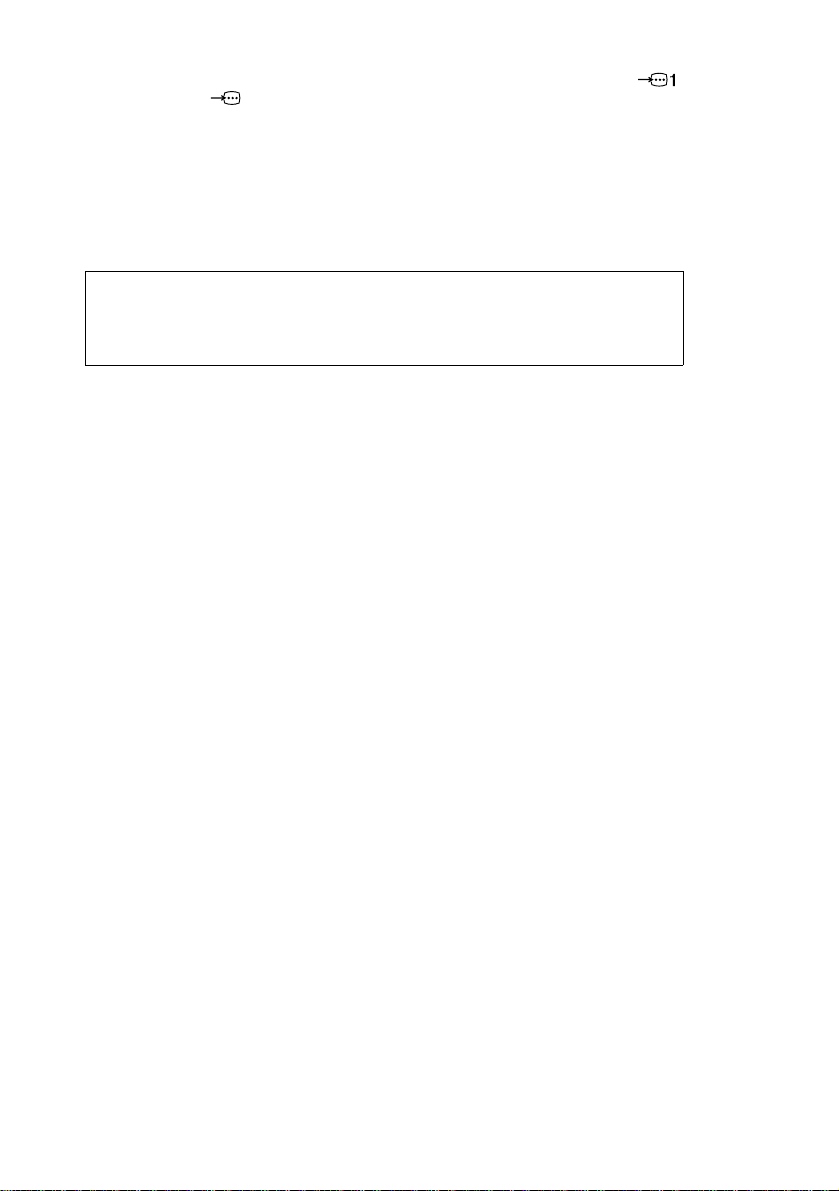
• Wenn dieser Player an ein Fer nse hge r ät mit RGB-Eingang angeschlossen ist und sich da s vom Vide or e co rd er
eingespeiste Bild nicht auf dem Fernsehschirm anzeigen läßt, setzen Sie am Fernsehgerät auf t (Audio/
Video). Wenn Sie (RGB) auswählen, empfängt das Fernsehgerät das Signal vom Vide or e c or de r nicht .
• Wenn Sie die SmartLink-Funktion des Videorecorders verwenden wollen, verbinden Sie den Videorecorder mit
der SmartLink-Buchse des Fernsehgeräts und den Player mit einem anderen Anschluß des Fernsehgeräts.
• Die SmartLink-Funktion arbeitet möglicherweise nicht richtig, wenn der Videorecorder über die SCART (EURO
AV)-Buc hsen am Play er an das Fernsehgerät angeschlossen ist.
• Wenn Sie den Player über die SCART (EURO AV)-Buchsen an das Fernsehgerät anschließen, gilt als
Eingangsquelle für das Fernsehgerät automatisch der Player, wenn Sie die Wiedergabe starten oder eine Taste (mit
Ausnahme von POWER am Player bzw. \/1 auf der Fernbedienung) drücken. Dr ücken Sie in diesem Fall TV/
DVD auf der Fernbedienung, um wieder auf nor m al en Fer nse he mpfang umzuschalten.
Bei der Wiedergabe einer NTSC-CD/DVD gibt der Player das Videosignal bzw. das SetupMenü usw. im Farbsystem NTSC aus. In diesem Fall erscheint bei einem PAL-Fernsehgerät
unter Umständen kein Bild. Tauschen Sie in diesem Fal l die C D/DVD gegen e ine ge eignet e
CD/DVD aus.
22
Page 23
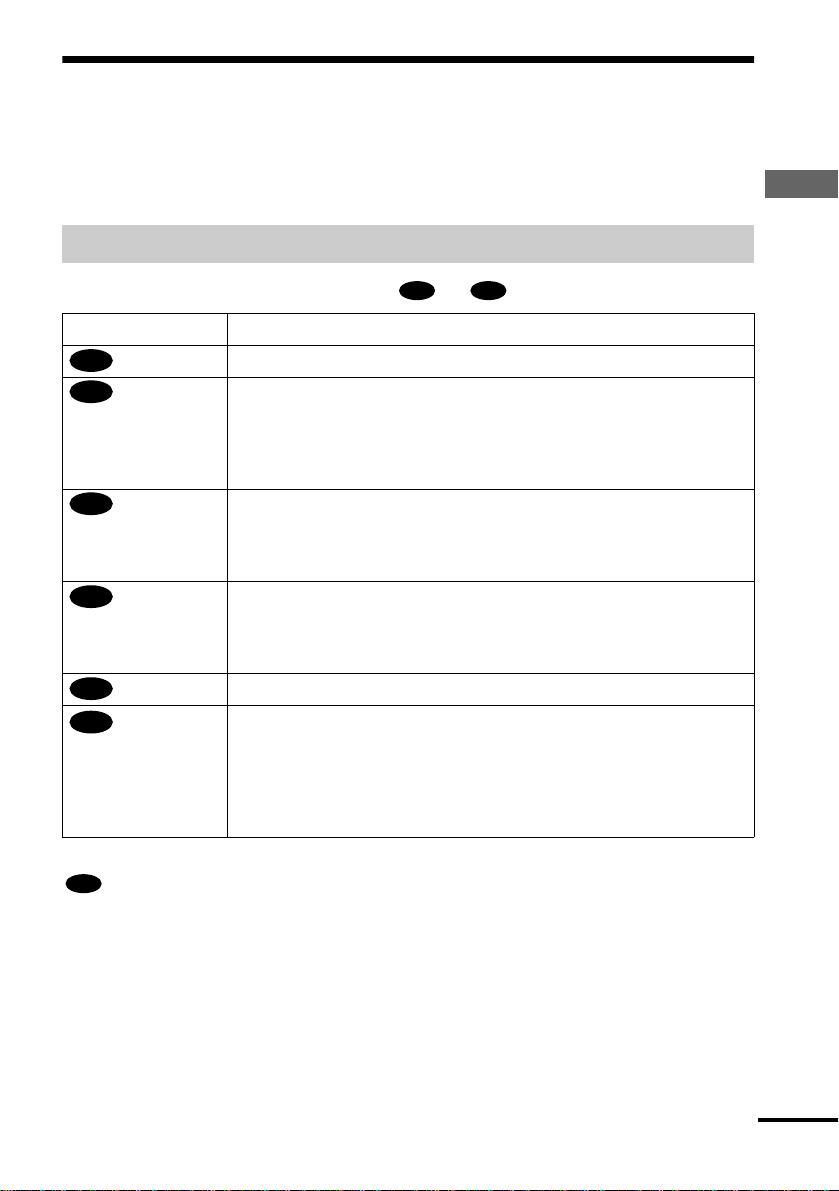
Schritt 2: Anschließen der Au di ok abel
Anhand der folgenden Tabelle können Sie die Verbindung auswählen, die für Ihr System am
besten geeignet ist. Die mög lic he n R a um klangeffekte hängen von den Verbindungen und den
verwendeten Komponenten ab.
Auswählen einer Verbindung
Vornehmen der Anschlüsse
Wählen Sie eine der folgenden Verbindungen bis aus.
Verbindung Anzuschließende Komponenten
(Seite 24) Fernsehgerät (stereo)
A
(Seite 25) AV-Verstärker (Receiver) mit 5.1-Kanal-Eingängen
B
(Seite 25) AV-Verstärker (Receiver) mit einem Dolby
B
(Seite 27) Stereo-Verstärker (Receiver)
C
(Seite 27) MD-Deck/DAT-Deck
C
(Seite 29) AV-Verstärker (Receiver) mit Dolby Surround (Pro Lo gic )-Decoder
D
Wenn Sie SACD-Mehrkanal- ode r 96-kHz- /24-Bit-Ton wiedergeben lassen, richt en Sie sic h na c h Verbi ndung
z
.
B
• 4 Lautsprecher
(L und R vorne, L und R hinten)
• 6 Lautsprecher
(L und R vorne, Mitte, L und R hinten, Tiefsttonlautsprecher)
**
-Decoder und einem digitalen Eingang
DTS
• 6 Lautsprecher
(L und R vorne, Mitte, L und R hinten, Tiefsttonlautsprecher)
(mit lediglich L- und R-Audioeingängen oder mit einem digitalen Eingang)
• 2 Lautsprecher
(L und R vorne)
(mit lediglich L- und R-Audioeingängen oder mit einem digitalen Eingang)
• 3 Lautsprecher
(L und R vorne sowie hinten (monaural))
• 6 Lautsprecher
(L und R vorne, Mitte, L und R hinten, Tiefsttonlautsprecher)
A D
*
Digital-, MPEG-A udi o- oder
* In Lizenz der Dolby Laboratories hergestellt.
„Dolby“, „Pro Logic“ und das Doppel-D -Sym bol sind Warenzeichen der Dolby Laboratories. Vert raul ic he ,
unveröffentliche Schriften. © 1992-1997 Dolby Laboratories. Alle Rechte vorbehalten.
** Hergestellt in Lizenz von Digital Theater Systems, Inc. (Patentnummer in den USA: 5,451,942). Weitere Patente
weltweit beantragt oder bereits ane rka nnt. „DTS“ und „DTS Digital Surround“ sind Warenzeichen der Digital
Theater Systems, Inc. © 1996 Digital Theater Sy ste ms , Inc . All e Rechte vorbehalten.
Fortsetzung
23
Page 24
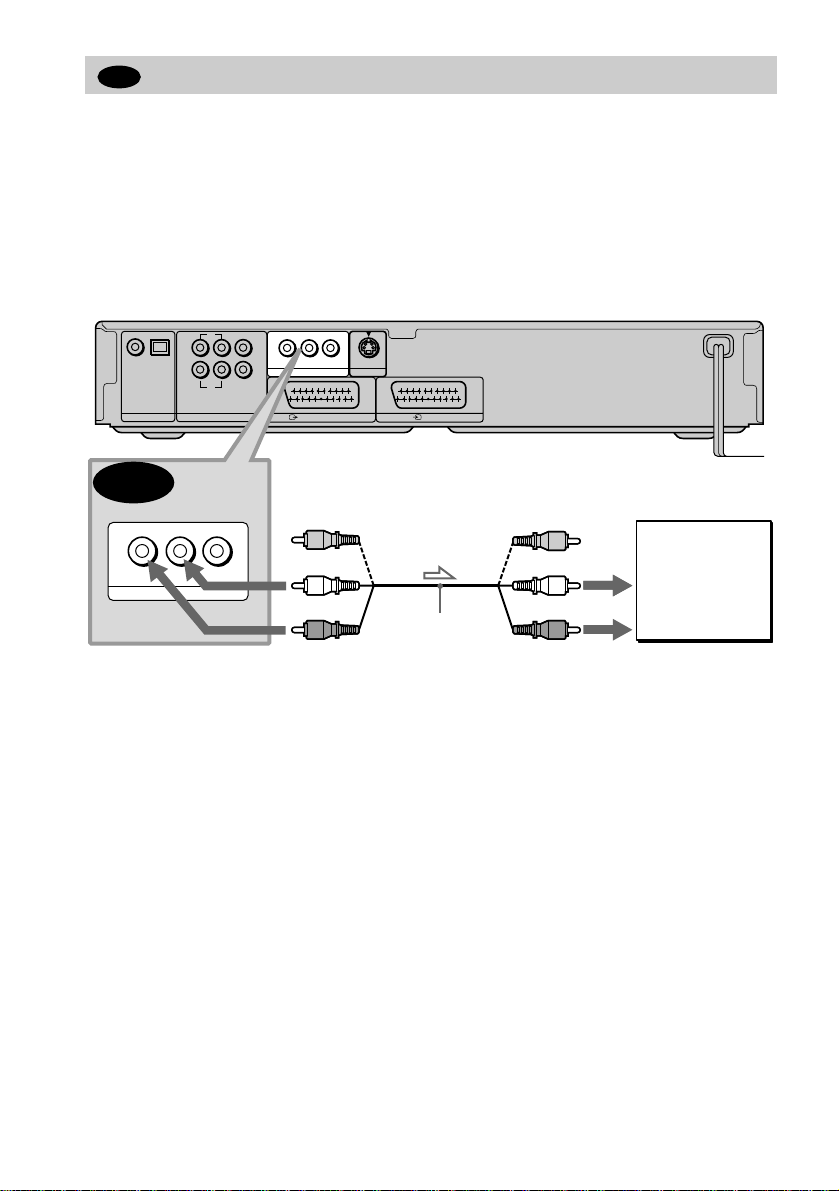
A
Anschließen an das Fernsehgerät
Bei dieser Verbindung wird der Ton über die Lautsprecher des Fernsehgeräts wiedergegeben.
Wenn Sie wie unter A in „Schritt 1: Anschließen der Videokabel“ (Seite 20) erläutert ein SCART
(EURO AV)-Ve rbind ungsk abel v erwen den, bra uche n Sie keine Audiok abel a n das Fernse hgerät
anzuschließen.
xEmpfohlene Raumklangeffekte bei dieser Verbindung
•TVS DYNAMISCH (Seite 63)
•TVS RAUMKLANG (Seite 63)
SACD/DVD-Player
L
CENTER
R – AUDIO – L
VIDEO
LINE 1 (RGB)-TV
S VIDEO OUT
LINE 2
COAXIAL
OPTICAL
PCM/DTS/MPEG/
DOLBY DIGITAL
DIGITAL OUT
R
FRONT REAR
5.1CH OUTPUT
LINE OUT
WOOFER
A
R – AUDIO – L
VIDEO
(gelb)
(weiß)
LINE OUT
(rot)
Audio-/Videokabel
(mitgeliefert)
l : Signalfluß
Über den gelben Stecker werden Videosignale übertragen (Seite 20).
(gelb)
(weiß)
(rot)
Fernsehgerät
an Audioeingang
24
Page 25
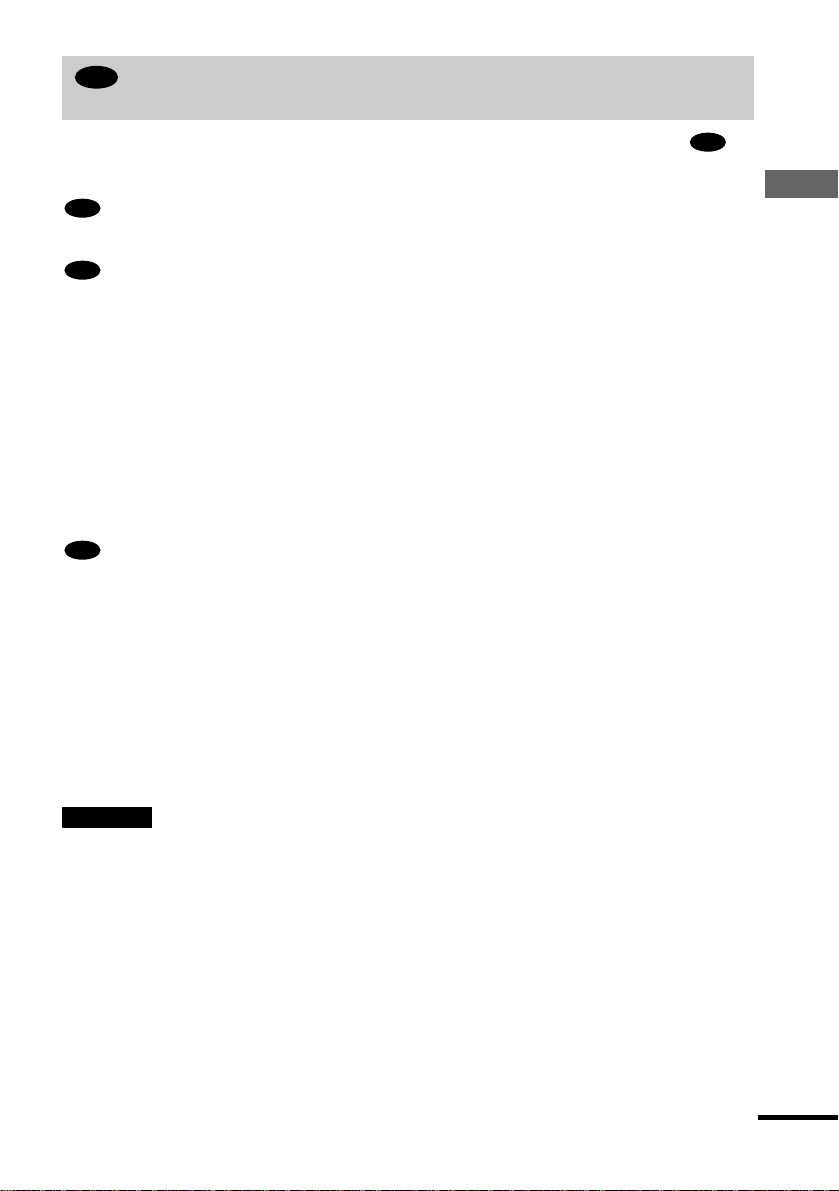
B
Anschließen an einen AV-Verstärker (mit 5.1-Kanal-Eingängen oder
digitalem Eingang) und 4 bis 6 Lautsprecher
Wenn der AV-Verstärker (Receiver) über 5.1- Kanal-Eingänge verfügt, verwenden Sie .
B-1
Wenn Sie die Dolby Digit al-, MPEG-Audio- oder DTS-Decoder-Funktion des AV-Verstärkers
(Receivers) nutzen wollen und den Player an dessen Digitaleingang anschließen, verwenden Sie
B-2
mit den folgenden Verbin dungen. So könn en Sie in I hren eige nen vier Wänden ein e äußerst
wirklichkeitsgetreue Klangqualität erzielen.
B-1
: Anschließen an die 5.1-Kanal-Eingänge
Über den internen Dolby Digital-, MPEG- A udio-, DTS- oder SACD- Multi-Decoder dieses
Players können Sie 5.1-Kanal - Raumklang wiedergeben lassen. Auch Dolby Surr ound (Pro
Logic)-Klang sowie, dank verschiedener SURROUND-Modi, Raumklang kann so reproduziert
werden (Seite 63).
xEmpfohlene Raumklangeffekte bei dieser Verbindung
Wenn 6 Lautsprecher angeschlossen sind: Setzen Sie „SURROUND“ auf „AUS“.
•Dolby Digital (5.1ch) (Seite 98)
•DTS (5.1ch) (Seite 98)
•SACD-Multi-Kanal (Seite 98)
•MPEG-Audio (5.1ch) (Seite 98)
B-2
: Anschließen an die digitale Buchse
Bei dieser Verbindung können Sie den Dolby Digital-, MPEG-Audio- bzw. DTS-Decoder Ihres
AV-Verstärkers (Receivers) nutzen. Sie können jedoch keine Raumklangeffekte des Players
wiedergeben lassen.
xEmpfohlene Raumklangeffekte bei dieser Verbindung mit einem Verstärker
(Receiver)
•Dolby Digital (5.1ch) (Seite 98)
•DTS (5.1ch) (Seite 98)
•MPEG-Audio (5.1ch) (Seite 98)
•96kHz/24bit PCM
Vornehmen der Anschlüsse
Hinweise
• Wenn Sie die Anschlüsse vorgenommen haben, müssen Sie „DOLBY DIGITAL“ unbe dingt auf „DOLBY
DIGITAL“ (Seite 31) und „DTS“ auf „DTS“ (Seite 31) setzen. Wenn Ihr AV-Verstärker (Receiver) über einen
MPEG-Decoder verfügt, setzen Sie außerdem „MPEG“ auf „MPEG“ (Seite 89). Andernfalls wird über die
Lautsprecher kein Ton oder lautes Störrauschen ausgegeben.
• Wenn Sie einen Verstärker (Receiver) anschließen, der eine Abtastfrequenz von 96 kHz unterstützt, setzen Sie
„48kHz/96kHz PCM“ auf „96kHz/24bit“ (Seite 89).
• SACD-Audiosignale we rd en über eine digitale Buchse nicht ausgegeben.
Fortsetzung
25
Page 26
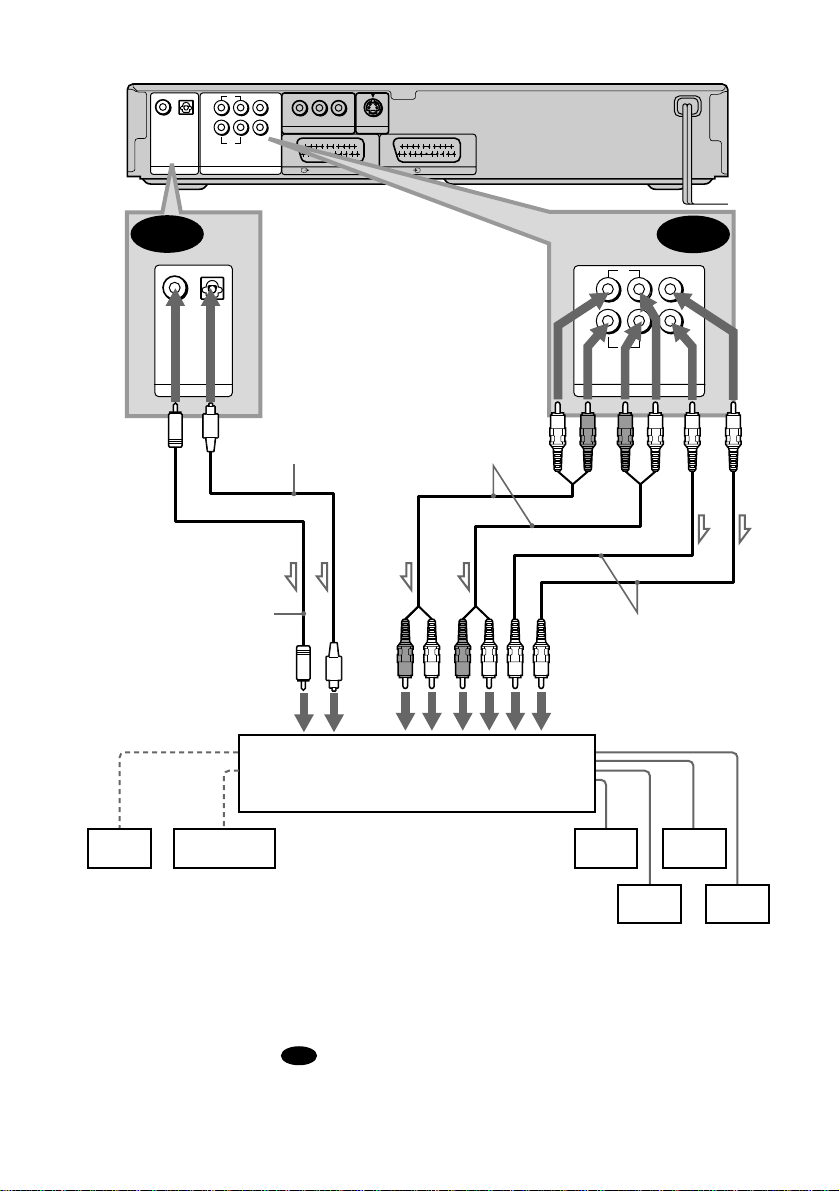
SACD/DVD-Player
COAXIAL
OPTICAL
PCM/DTS/MPEG/
DOLBY DIGITAL
FRONT REAR
5.1CH OUTPUT
DIGITAL OUT
5.1CH OUTPUT
L
CENTER
R – AUDIO – L
VIDEO
S VIDEO OUT
WOOFER
LINE OUT
LINE 1 (RGB)-TV
LINE 2
R
B-2
COAXIAL
OPTICAL
PCM/DTS/MPEG/
DOLBY DIGITAL
DIGITAL OUT
Koaxiales Digitalkabel
(nicht mitgeliefert)
an koaxialen oder optischen
Digitaleingang
[Lautsprecher]
Optisches Digitalkabel
(nicht mitgeliefert)
Zum Anschließen eines
Kabels nehmen Sie die
Buchsenabdeckung ab.
oder
oder
AV-Verstärker (Receiver) mit 5.1-
Eingängen und/oder Decoder
Stereo-Audiokabel
(nicht mitgeliefert)
B-1
L
CENTER
R
FRONT REAR
Monaurales Audiokabel
(nicht mitgeliefert)
an Audioeingang
WOOFER
5.1CH OUTPUT
5.1CH OUTPUT
[Lautsprecher]
Mitte
Tiefsttonlautsprecher
l : Signalfluß
z So erzielen Sie optimale Raumklangeffekte:
• Verwenden Sie Lautsprecher mit hoher Belastbarkeit.
• Verwenden Sie vorne, hinten und in der Mitte Lautsprecher gleicher Größe und Leistung.
• Stellen Sie einen Tiefsttonlautsprecher zwischen die Lautsprecher vorne rechts und links.
• Wenn Sie die Verbindung ver we nde n, entnehmen Sie die optimale Aufstellu ng de r Lautsprecher bitte
der Bedienungsanleitung zum Receiver (Verstärker).
26
B-2
vorne (L)
hinten
(L)
vorne (R)
hinten
(R)
Page 27
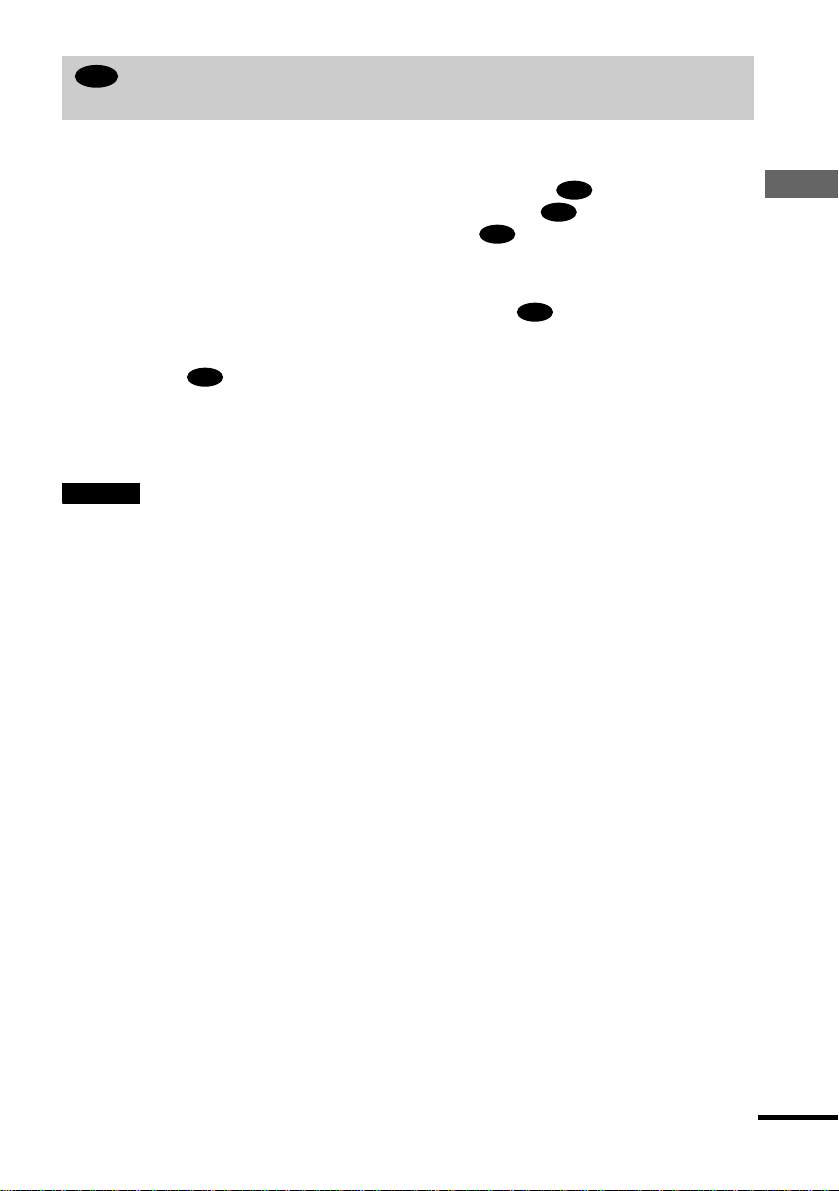
C
Anschließen an einen Stereo-Verstärker (Receiver) und 2 Lautsprecher /
Anschließen an ein MD-Deck oder DAT-Deck
Bei dieser Verb in du ng w ird de r To n über die beiden vorderen Lautsprecher, die an Ihren StereoVerstärker (Receiver) angeschlossen s in d, wi edergegeben. Wenn der Stereo-Verstärker
(Receiver) nur über L- und R-Audioeingänge verfügt, verwenden Sie . Wenn der Verstärker
(Receiver) über einen digitalen Eingang verfügt, können Sie auch verwenden. Zum
Anschließen eines MD- oder DAT-Decks verwenden Sie . In diesem Fall können Sie den
C-2
Player auch direkt an das MD- oder DAT-Deck anschließen, ohne den Stereo-Verstärker
(Receiver) zu verwenden.
xEmpfohlene Raumklangeffekte nur für Verbindung
•TVS STANDARD (Seite 63)
C-1
C-2
C-1
Vornehmen der Anschlüsse
z Bei Verbindung können Sie das mitgelieferte Audio- /Videokabel anstelle eines getrennte n Audiokabels
verwenden.
C-1
z Sie erzielen bessere Raumklangeffekte, wenn Sie darauf achten, daß sich die Hörposition etwa in der Mitte
zwischen den Lautsprechern befindet.
Hinweis
SACD-Audiosignale werden über eine digitale Buchse nicht ausgegeben.
Fortsetzung
27
Page 28
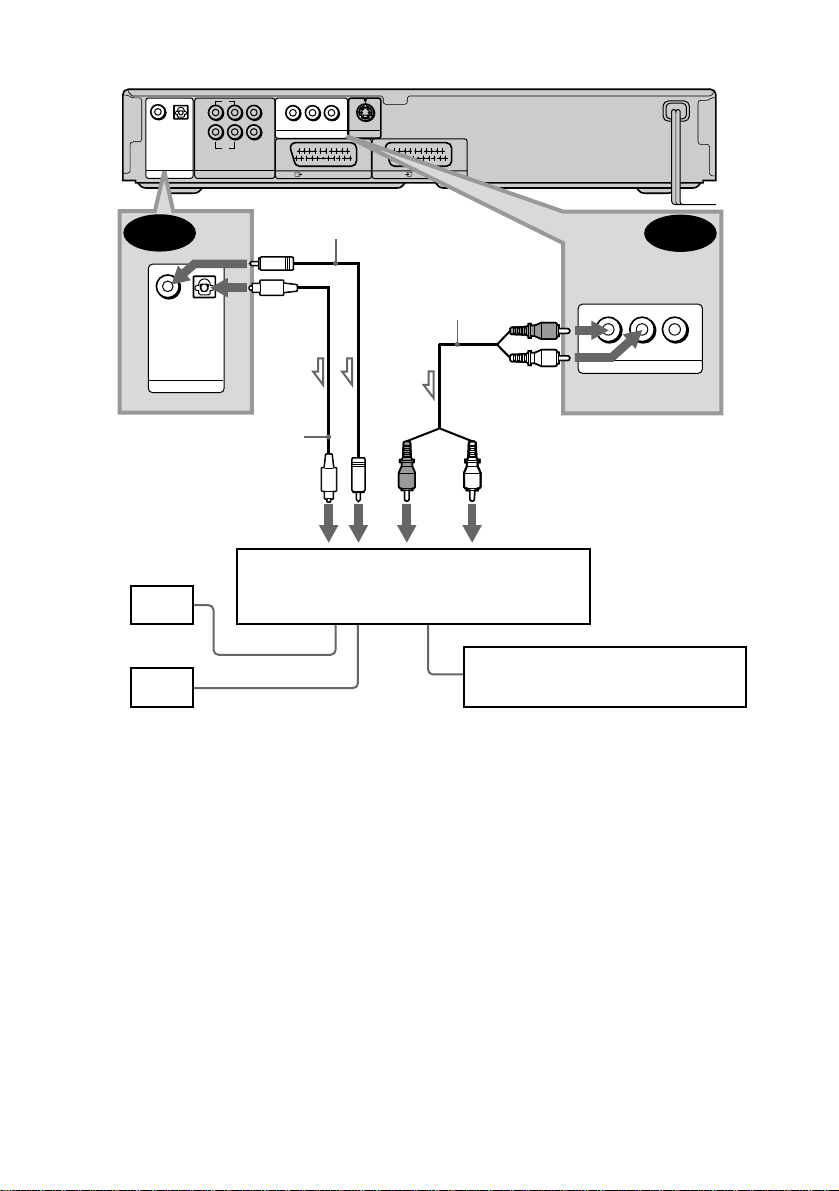
SACD/DVD-Player
L
CENTER
COAXIAL
OPTICAL
PCM/DTS/MPEG/
DOLBY DIGITAL
DIGITAL OUT
R
FRONT REAR
5.1CH OUTPUT
WOOFER
C-2
DIGITAL OUT
OPTICAL
COAXIAL
PCM/DTS/MPEG/
DOLBY DIGITAL
DIGITAL OUT
Optisches Digitalkabel
(nicht mitgeliefert)
Zum Anschließen eines
Kabels nehmen Sie die
Buchsenabdeckung ab.
an koaxialen oder optischen
Digitaleingang
[Lautsprecher]
vorne
(L)
R – AUDIO – L
VIDEO
S VIDEO OUT
LINE OUT
LINE 1 (RGB)-TV
Koaxiales Digitalkabel
(nicht mitgeliefert)
oder
Stereo-Audiokabel
(nicht mitgeliefert)
oder
Stereo-Verstärk er (Rec ei ver )
LINE 2
(rot)
(rot)
(weiß)
(weiß)
an Audioeingang
R – AUDIO – L
LINE OUT
C-1
VIDEO
28
vorne
(R)
l : Signalfluß
MD-Deck/DAT-Deck
Page 29
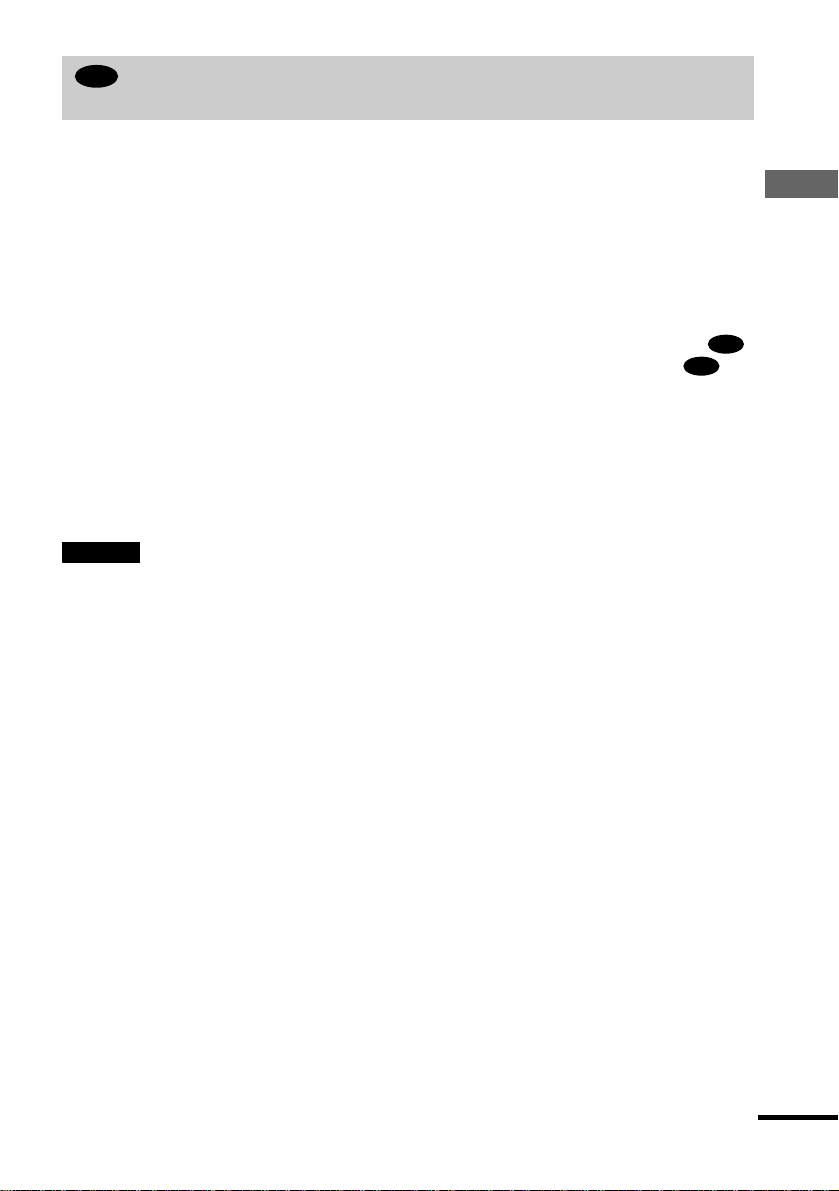
D
Anschließen an einen AV-Verstärker (Receiver) mit Dolby Surround (Pro
Logic)-Decoder und 3 bis 6 Lautsprecher
Bei dieser Verbindung können Sie die Raumklangeffekte des Dolby Surround (Pro Logic)Decoders über den Verstärker (Receiver) wiedergeben. Wenn Sie einen AV-Verstärker
(Receiver) mit einem Dolby Digital-, MPEG-Audio oder DTS-Decoder haben, schlagen Sie bitte
auf Seite 25 nach.
Sie können Dolby Surround-Effekte nur erzielen, wenn Sie eine CD/DVD mit Dolby SurroundTon oder Mehrkanal ton (Dolby Digital ) wiedergeben lassen.
Für diese Verbindung sind mindestens 3 Lautsprecher (R und L vorne sowie ein Lautsprecher
hinten (monaural)) erforderlich. Die Raumklangeffekte verbessern sich, wenn 6 Lautsprecher (L
und R vorne, Mitte, L und R hinten und Tiefstton lautsprecher) verwe ndet werden.
Wenn Ihr Verstärker (Receiver) nur über L- und R-Audioeingänge verfügt, verwenden Sie .
Wenn der Verstärker (Receiver) über einen dig it alen Eingang verfügt, verwenden Sie .
xEmpfohlene Raumklangeffekte bei dieser Verbindung mit einem Verstärker
(Receiver)
•Dolby Surround (Pro Logic) (Seite 98)
Wo Sie die Lautsprecher genau aufstellen müssen, erfahren Sie in der Bedienungs an le itung zum Verstärker
z
(Receiver).
Hinweis
SACD-Audiosignale werden über eine digitale Buchse nicht ausgegeben.
D-1
D-2
Vornehmen der Anschlüsse
Fortsetzung
29
Page 30
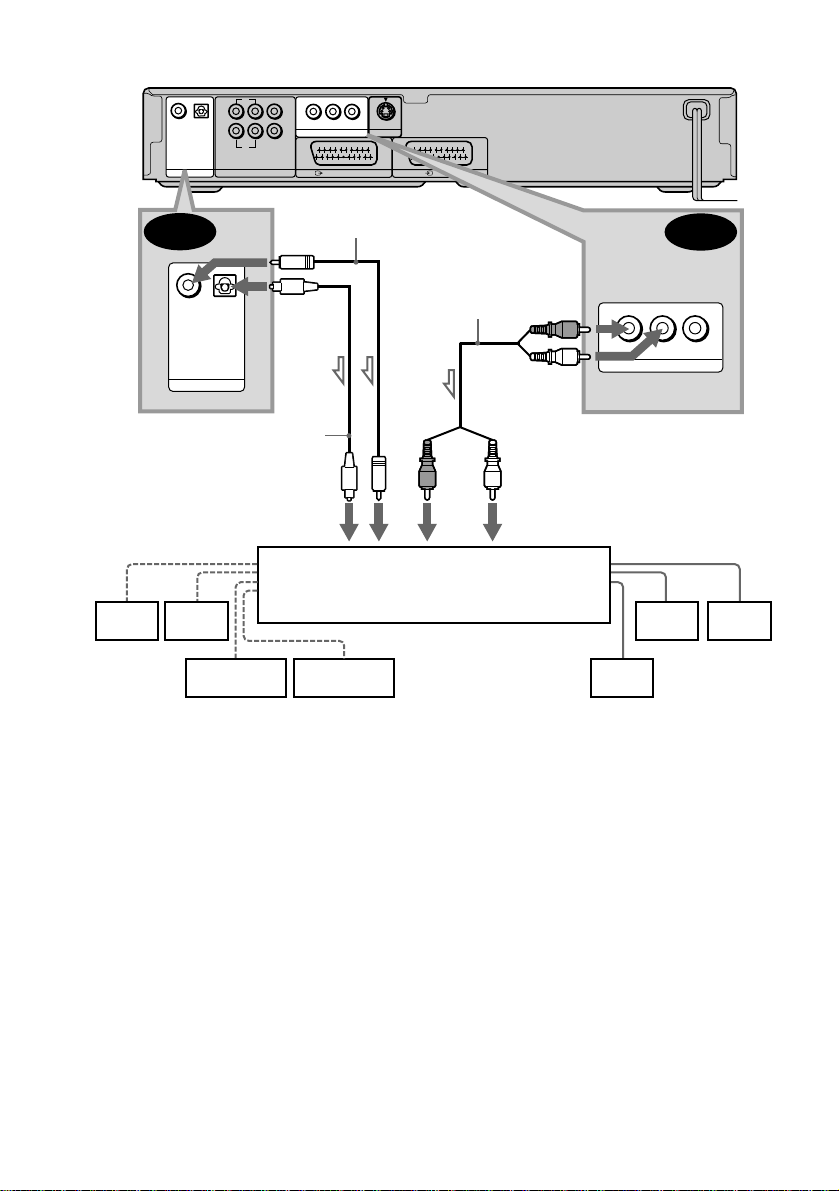
SACD/DVD-Player
L
COAXIAL
OPTICAL
PCM/DTS/MPEG/
DOLBY DIGITAL
DIGITAL OUT
R
FRONT REAR
5.1CH OUTPUT
D-2
DIGITAL OUT
COAXIAL
OPTICAL
PCM/DTS/MPEG/
DOLBY DIGITAL
DIGITAL OUT
Optisches Digitalkabel
(nicht mitgeliefert)
Zum Anschließen eines
Kabels nehmen Sie die
Buchsenabdeckung ab.
an koaxialen oder optischen
Digitaleingang
[Lautsprecher]
hinten
(L)
hinten
(R)
CENTER
R – AUDIO – L
VIDEO
S VIDEO OUT
LINE OUT
WOOFER
LINE 1 (RGB)-TV
LINE 2
Koaxiales Digitalkabel
(nicht mitgeliefert)
oder
StereoAudiokabel (nicht
mitgeliefert)
(rot)
oder
(weiß)
(rot)
(weiß)
an Audioeingang
Verstärker (Receiver) mit Dolby Surround-Decoder
R – AUDIO – L
LINE OUT
[Lautsprecher]
vorne
(L)
D-1
VIDEO
vorne
(R)
30
Tiefsttonlautsprecher
Mitte
hinten*
(monaural)
l : Signalfluß
∗Wenn Sie 6 Lautsprecher verwenden, schließen Sie statt des mo naural en hi ntere n Lau tspre chers einen mi ttl eren
Lautsprecher, 2 hintere Lautsprecher und einen Tiefsttonlautsprecher an.
Page 31

Schritt 3: Anschließen des Netzkabels
Schließen Sie die Netzkabel des Players und des Fernsehgeräts an ein e Net zsteckdose an.
Verbinden Sie das Netzkabel des Players nicht mit der geschalteten Netzbuchse eines Verstärkers
oder Receivers. Wenn Sie in diesem Fall den Verstärker (Receiver) ausschalten, können die
Menüeinstellungen des Players, wie z. B. der Wiedergabespeicher, gelöscht werden.
Schritt 4: Schnellkonfiguration
Gehen Sie wie im folgende n erläutert vor, um nur die wichtigsten Grundeinstellungen zum
Betrieb des Players vorzunehmen. Zum Auslassen eines Schrittes drücken Sie >. Wenn Sie
wieder zum vorherigen Schritt wechseln wollen, drücken Sie ..
[/1
ENTER
JOG
PUSH
ENTER
X/x
TITLE
DVD MENU
RETURN
DISPLAY
POWER
ON
OFF
POWER
PROGRESSIVE SCAN
SURROUND
BNR
R
./>
1 Schalten Sie das Fernsehgerät ein.
2 Stellen Sie mit dem Eingangswählschalter am Fernsehgerät den Player ein.
1 2 3
4 5 6
7 8 9
-/--
0
./>
X/x
ENTER
Vornehmen der Anschlüsse
3 Drücken Sie POWER am Player, und drücken Si e [/1 auf der Fernbedienung.
„Press [ENTER] to run QUICK SETUP“ erscheint unten am Bildschirm. Wenn diese
Meldung nicht erscheint, wählen Sie im Steuermenü die Option „QUICK“
(SCHNELLKONFIGURATION) unter „SETUP“ (EINSTELLUNGEN), um die
Schnellkonfiguration zu starten (Seite 81).
Fortsetzung
31
Page 32

4 Drücken Sie ENTER, ohne eine CD/DVD einzulegen.
Die Anzeige zum Auswählen der Sprache für die Bildschirmanzeigen erscheint.
Welche Sprachen zur Verfügung stehen, hängt vom Modell des Players ab.
LANGUAGE SETUP
OSD:
MENU:
AUDIO:
SUBTITLE:
ENGLISH
ENGLISH
FRANÇAIS
DEUTSCH
ITALIANO
ESPAÑOL
NEDERLANDS
DANSK
SVENSKA
5 Wählen Si e mit X/x eine Sprache aus.
Das Menü und die Untertitel werd e n nu n in de r ausg e w ählten Sprache angezeigt.
6 Drücken Sie ENTER.
Die Anzeige zum Einstellen des Bild seitenverhältnisses des angeschlossenen Fernsehgeräts
erscheint.
BILDSCHIRMEINSTELLUNGEN
TV-GERÄT:
BILDSCHIRMSCHONER:
HINTERGRUND:
LINE:
4:3 LETTER BOX
16:9
16:9
4:3 PAN SCAN
7 Wählen Si e mit X/x die gewünschte Option aus.
Fernsehgerät Einstellung Seite
Breitbildfernsehgerät oder 4:3Standardfernsehgerät mit Breitbildmodus
4:3 Standardfernsehgerät 4:3 LE TTER BOX oder
8 Drücken Sie ENTER.
Die Anzeige zum Einstellen des Videosignaltyps, der über den Ansch luß LINE 1 (RGB)-TV
ausgegeben wird, erscheint.
32
16:9 84
4:3 PAN SCAN
BILDSCHIRMEINSTELLUNGEN
TV-GERÄT:
BILDSCHIRMSCHONER:
HINTERGRUND:
LINE:
INHALTSBILD
16:9
EIN
VIDEO
VIDEO
S-VIDEO
RGB
84
Page 33

9 Wählen Sie mit X/x die gewünschte Option aus.
Signaltyp Einstellung Seite
Videosignale VIDEO 84
S-Videosignale S-VIDEO 84
RGB-Signale RGB 84
q; Drücken Sie ENTER.
Die Anzeige zum Auswählen des Buc hsentyps, über den Sie den Verstärker (Receiver)
angeschlossen haben, erscheint.
Ist der Player mit einem Verstärker
(Receiver) verbunden? Geben Sie die
verwendete Buchse an.
JA
LINE OUTPUT L/R (AUDIO)
DIGITAL OUTPUT
DIGITAL & 5.1CH OUTPUT
NEIN
qa Wählen Sie mit X/x die gewünschte Option aus, und drücken Sie ENTER.
Audioverbindung Einstellung
C-1 D-1
B-2 C-2 D-2
oder und
B-1 B-1 B-2
A
LINE OUTPUT L/R (AUDIO)
DIGITAL OUTPUT
DIGITAL & 5.1CH OUTPUT
NEIN
Vornehmen der Anschlüsse
•Wenn „NEIN“ oder „LINE OUTPUT L/R (AUDIO)“ ausgewählt wird, ist die
Schnellkonfiguration beendet, und die nötigen Einstellungen sind vorgenommen.
•Wenn „DIGITAL OUTPUT“ oder „DIGITAL & 5.1CH OUTPUT“ ausgewählt wird,
erscheint die Einstellanzeige für „DOLBY DIGITAL“.
qs Wählen Sie mit X/x die gewünschte Option aus.
Wählen Sie die Option, die der auf Seite 25 bis 29 gewählte n A ud i ov e r bi ndung entspricht
B D
( bis ).
TONEINSTELLUNGEN
AUDIO-ABSCHWÄCHER:
DYNAMIKBEGR.:
AUDIOFILTER:
RAUMKLANG:
DIGITALAUSGANG:
DOLBY DIGITAL:
MPEG:
DTS:
48kHz/96kHz PCM:
DOLBY SURROUND
DOLBY DIGITAL
Audioverbindung Einstellung Seite
C-2 D-2
B-2
D-PCM 89
DOLBY DIGITAL (nur bei einem
Verstärker (Receiver) mit einem
Dolby Digital-Decoder)
AUS
STANDARD
STEIL
EIN
D-PCM
D-PCM
48kHz/16bit
89
Fortsetzung
33
Page 34

qd Drücken Sie ENTER.
„DTS“ ist ausgewählt.
TONEINSTELLUNGEN
AUDIO-ABSCHWÄCHER:
DYNAMIKBEGR.:
AUDIOFILTER:
RAUMKLANG:
DIGITALAUSGANG:
DOLBY DIGITAL:
MPEG:
DTS:
48kHz/96kHz PCM:
DOLBY SURROUND
AUS
STANDARD
STEIL
EIN
D-PCM
PCM
D-PCM
D-PCM
DTS
qf Wählen Sie m i t X/x die gewünschte Option aus.
Wählen Sie die Option, die der auf Seite 25 bis 29 gewählten Audioverbindung entspricht
B D
( bis ).
Audioverbindung Einstellung Seite
C-2 D-2
B-2
D-PCM 89
DTS (nur wenn der Verstärker
(Receiver) über einen DTS-
Decoder verfügt)
89
qg Drücken Sie ENTER.
•Wenn i n Schritt qa „DIGITAL OUTPUT“ ausgewählt wird, ist die Schnellko nfigura tion
beendet. Alle Anschlüsse und Einstellungen sind damit vorgenommen.
Wenn der AV-Verstärker (Receiver) über einen MPEG-Audio-Decoder verfügt, setzen
Sie „MPEG“ auf „MPEG“ (Seite 89).
•Wenn in Sc hri tt qa „DIGITAL & 5.1CH OUTPUT“ ausgewählt wird, erscheint die
Einstellanzeige für „LAUTSPRECHER“.
qh Wählen Sie m i t X/x die Größe des mittleren Lautsprechers aus.
Wenn kein mittlerer Lautsprecher angeschlossen ist, wählen Sie „KEINER“. Näheres zu
den einzelnen Aus w a hlmöglichkeiten finden Sie auf Seite 91.
LAUTSPRECHER
:
GRÖSSE
ABSTAND
:
BALANCE
:
PEGEL
:
TESTTON
VORN
MITTE
HINTEN
SUBWOOFER
AUS
:
:
:
:
:
GROSS
KEINER
KEINER
GROSS
KLEIN
qj Drücken Sie ENTER.
Die Anzeige zum Einstellen der Größe der hinteren Lautsprecher erscheint.
LAUTSPRECHER
:
GRÖSSE
ABSTAND
:
BALANCE
:
PEGEL
:
TESTTON
VORN
MITTE
HINTEN
SUBWOOFER
AUS
:
:
:
:
:
GROSS
GROSS
KEINER
KEINER
GROSS(HINTEN)
34
Page 35

qk Wählen Sie mit X/x die Größe aus.
LAUTSPRECHER
GRÖSSE
:
ABSTAND
:
BALANCE
:
PEGEL
:
AUS
TESTTON
:
VORN
:
MITTE
:
GROSS
GROSS
GROSS(HINTEN)
HINTEN
:
SUBWOOFER
:
To set, press , then .
ENTER
KEINER
Wenn keine hinteren Lautsprecher angesch lossen sind, wählen Sie „KEINER“.
„SEITE“ und „HINTEN“ beziehen sich auf die Lautsprecher in Bezug auf die Hörposition.
Näheres zu den einzelnen Auswahlmöglichkeiten finden Sie auf Seite 91.
ql Drücken Sie ENTER.
Die Einstellanzeige, in der Sie auswählen können, ob ein Tiefsttonlautsprecher
angeschlossen ist, wird angezeigt.
KEINER
JA
w; Wählen Sie mit X/x die gewünschte Option aus.
wa Drücken Sie ENTER.
Damit ist die Schnellkonfiguration abgeschlossen. Alle Verbindungen und Einstellungen
sind vorgenommen.
Hinweis
Die Schnellkonfiguration kann nu r beim ersten Mal direkt gestartet werden.
Wenn Sie die Schnellkonfiguration ein zweites Mal ausführen wollen, wählen Sie im Steuermenü die Option
„SCHNELLKONFIGURATION“ unter „EINSTELLUNGEN“ (Seite 81).
Vornehmen der Anschlüsse
Wiedergabe von Raumklangeffekten
Wenn Sie die Raumklangeffekte di eses Players oder Ihres Verstärkers (Receivers) ak t ivi eren
wollen, müssen Sie die folgenden Optionen wie unten erläutert für die auf Seite 25 bis 29
gewählte Audioverbindung einstellen ( bis ). Dabei handelt es sich um
Standardeinstellung en, die Sie nicht einzustelle n brauchen, wenn Sie den Player das erste Mal
starten. Erläuterungen zum Setup-Menü finden Sie auf Seite 81.
Audioverbindung (Seite 25 bis 29)
A
Keine weiteren Einstellungen sind erforderlich.
B-1
Option Einstellung Seite
ABSTAND
BALANCE
PEGEL
•
Wenn der Klang verzerrt ist, obwohl die Lautstärke heruntergedreht ist, setzen Sie „AUDIO-
ABSCHWÄCHER“ auf „EIN“ (Seite 87).
Stellen Sie diese Optionen je
nach den angeschlossenen
Lautsprechern ein.
B D
91
Fortsetzung
35
Page 36

B-2 C-2 D-2
Option Einstellung Seite
RAUMKLANG DOLBY SURROUND 87
DIGITALAUSGANG EIN 87
•
Stellen Sie „48 kHz/96 kHz PCM“ nur dann auf „96 kHz/24 bit“, wenn Sie einen Verstärker
(Receiver) anschließen, der eine Abtastfrequenz von 96 kHz unterstützt
D-1
C-1
Option Einstellung Seite
RAUMKLANG DOLBY SURROUND 87
•
Wenn der Klang verzerrt ist, obwohl die Lautstärke heruntergedreht ist, setzen Sie „AUDIO-
(Seite 89)
.
ABSCHWÄCHER“ auf „EIN“ (Seite 87).
36
Page 37

Wiedergeben von CDs/DVDs
Wiedergeben von CDs/ DVDs
Bei bestimmten DVDs oder VIDEO-CDs
sind bestimmte Funktionen unter Umständen
anders oder eingeschränkt.
Schlagen Sie bitte in den mit der CD/DVD
gelieferten Anweisungen nach.
POWER
POWER
ON
Netzanzeige
PROGRESSIVE SCAN
OFF
BNR
R
H
SURROUND
1 2 3
4 5 6
7 8 9
-/--
0
H
A
x
JOG
PUSH
ENTER
TITLE
DVD MENU
RETURN
DISPLAY
[/1
x
4 Drücken Sie A am Player, und
legen Sie eine CD/DVD in das CD/
DVD-Fach ein.
Der Player schaltet sich automati sch
ein, und die Netzanzeige leuchtet grün.
Wiedergeben von CDs/DVDs
Mit der wiederzugebenden Seite nach unten
5 Drücken Sie H.
Das CD/DVD-Fach schließt sich, und
die normale Wiedergabe beginnt.
Stellen Sie am Fernsehger ät oder am
Verstärker (Receiver) die Lautstärke
ein.
Im Anschluß an Schritt 5
Bei manchen CDs/DVDs erscheint ein Menü
auf dem Fernsehschirm. Sie können die CD/
DVD nach den Anweisungen auf dem
Menübildschirm interaktiv wiedergeben
lassen. DVD VIDEO (Seite 40), VIDEO-CD
(Seite 42).
1 Schalten Sie das Fernsehgerät ein.
2 Stellen Sie mit dem
Eingangswählschalter am
Fernsehgerät den Player ein.
Bei Verwendung eines
Verstärkers (Receivers)
Schalten Sie den Verstärker (Receiver)
ein, und wählen Sie den geeigneten
Kanal.
3 Drücken Sie POWER am Player.
Der Player schaltet in den
Bereitschaftsmodus, und die
Netzanzeige leuchtet rot .
So schalten Sie den Player ein
Drücken Sie POWER am Player. Der Player
schaltet in den Bereitschaftsmodus, und die
Netzanzeige leuchtet rot. Drücken Sie [/1
auf der Fernbedienung. Der Player schaltet
sich ein, und die Netzanzeige leuchtet grün.
Im Bereitschaftsmodus können Sie den
Player auch einschalten, indem Sie A am
Player oder H drücken.
Fortsetzung
37
Page 38

So schalten Sie den Player aus
Drücken Sie [/1 auf der Fernbedienung. Der
Player schaltet in den Bereitschaftsmodus,
und die Netzanzeige leuchtet rot. Wenn Sie
den Player vollständig ausschalten wollen,
drücken Sie POWER am Player. Schalten Sie
den Player während der Wiedergabe einer
CD/DVD nicht mit dem Schalter POWER
aus. Andernfalls werden die
Menüeinstellungen unter Umständen
gelöscht. Wenn Sie den Player ausschalten
wollen, stoppen Sie erst mit x die
Wiedergabe und dr ücken dann [/1 auf der
Fernbedienung.
Funktion Vorgehen
Zurückschalten zum
Drücken Sie ..
vorherigen Kapitel,
vorherigen Stück bzw.
zur vorherig en Sz ene
im normalen
Wiedergabemodus
Stoppen der
Drücken Sie Z.
Wiedergabe und
Entnehmen der CD/
DVD
Erneutes Wiedergeben
Drücken Sie REPLAY.
der vorherig en Sz ene
(nur DVD VIDEO)
Hinweise
• Wenn Sie mehr als 30 Minuten lang weder den
Player noch die Fernbedienung betätigen und auch
keine CD/DVD abgespielt wird, schaltet der Pla ye r
automatisch in den Ber e itschaftsmodus
(Ausschaltautomatik).
• SACD-Audiosignale werden über eine digitale
Buchse nicht ausgegeben.
Weitere Funktionen
Z
1 2 3
4 5 6
7 8 9
-/--
0
./>
H
Funktion Vorgehen
Stoppen Drücken Sie x.
Unterbrechen der
Drücken Sie X.
Wiedergabe (Pause)
Fortsetzen der
Wiedergabe nach einer
Drücken Sie X oder
H.
Pause
Weiterschalte n zum
Drücken Sie >.
nächsten Kapitel,
nächsten Stück bzw.
zur nächsten Szene im
normalen
Wiedergabemodus
38
z Die Replay-Funktion ist nützlich, wenn Sie eine
Szene oder ein Gespr äch, das Sie nicht mitbekommen
haben, nochmals abspielen wollen.
Hinweis
Bei einigen Szenen können Sie die Replay-Funktion
möglicherweise nicht verw e nde n.
REPLAY
X
x
Page 39

Fortsetzen der Wiedergabe
an der Stelle, an der Sie
die CD/DVD gestoppt haben
(Resume Play)
Wenn Sie die Wiedergabe der CD/DVD
stoppen, speichert der Player di e Stelle, an
der Sie die Wiedergabe mit x gestoppt
haben, und „RESUME“ erscheint im Display
an der Vorderseite. Solange Sie das CD/
DVD-Fach nicht öffnen, funktioniert
Resume Play, auch wenn der Player mit [/1
in den Bereitschaftsmodus geschaltet wird.
Hinweise
• Je nachdem, wo Sie die Wiede r gab e der CD/DVD
unterbrochen haben, setzt der Player die Wiedergabe
unter Umst änden nicht genau an derselben Ste lle
fort.
• Die Stelle, an der Sie die Wiedergabe unt e rbro chen
haben, bleibt nicht gespeichert, wenn Sie:
—das Gerät mit dem Schalter POWER am Player
ausschalten.
—den Wiedergabe modus wechseln.
—die Einstellungen im Setup-Menü ändern.
Wiedergeben von CDs/DVDs
H
x
1 Stoppen Sie während der
Wiedergabe einer CD/DVD mit der
Taste x die Wiedergabe.
„RESUME“ erscheint im Display an der
Vorderseite, und Sie können die
Wiedergabe der CD/DVD an der Stelle
fortsetzen, an der Sie sie ge stoppt ha ben.
Wenn „RESUME“ nicht angezeigt
wird, steht die Funktion Resume Play
nicht zur Verfügung.
2 Drücken S i e H.
Der Player startet die Wiedergabe an
der Stelle, an der Sie sie in Schritt 1
unterbrochen ha ben.
z Wenn die Wiedergabe am Anfang der CD/DVD
beginnen soll, drücken Sie zweimal x und drücken
dann H.
39
Page 40

Arbeiten mit dem Menü einer DVD
Eine DVD ist in lange Abschnitte von Bildoder Tondaten unterteilt , die „Titel“ heißen.
Wenn Sie eine DVD abspielen, die mehrere
Titel enthält, können Sie mit der Taste TOP
MENU den gewünschten Titel auswählen.
Wenn Sie DVDs abspielen, bei denen Sie
Optionen wie die Sprache für die Untertitel
und die Sprache für den Ton auswählen
können, wählen Sie diese Optionen mit der
Taste MENU aus.
1 2 3
Zahlentasten
TOP MENU
4 5 6
7 8 9
-/--
0
MENU
C/X/x/c
ENTER
Auswählen von „ORIGINAL“ oder „PLAY LIST“ auf einer DVD- RW
Auf einigen DVD-RWs stehen im VRModus (Video Re c ording - Videoauf na hm e )
zwei Typen von Titeln für die Wiedergabe
zur Verfügung: Originaltitel (ORIGINAL)
und Titel, die auf DVD-Playern, mit denen
Sie aufnehmen können, zum Bearbe i t e n
erzeugt werden können (PLAY LIST). Sie
können den Typ der w iederz ugebend en Titel
auswählen.
X/x
ENTER
DISPLAY
1 Drücken Sie TOP MENU oder
MENU.
Das Menü der DVD erscheint auf dem
Fernsehschirm.
Der Inhalt des Menüs variiert von DVD
zu DVD.
2 Wählen Sie die Option, die
eingestellt werden soll, mit C/X/x/
c oder den Zahlentasten aus.
3 Drücken Sie ENTER.
z Sie können das DVD-Menü auch mit der Taste
TOP MENU oder MENU am Player aufrufen.
40
1 Drücken Sie im Stopmodus
DISPLAY.
Das Steuermenü erscheint.
2 Wählen Sie mit X/x die Option
(ORIGINAL/PLAY LIST)
aus, und drücken Sie dann ENTER.
Die Optionen für „ORIGINAL/PLAY
LIST“ erscheinen.
)
1 2 ( 2 7
1 8 ( 3 4
PLAY LIST
PLAY LIST
ORIGINAL
)
DVD-RW
Page 41

3 Wählen Sie mit X/x die
Einstellung aus.
•PLAY LIST: Die zum Bearbeiten aus
Originaltiteln („ORIGINAL“)
erzeugten Tite l werden
wiedergegeben.
•ORIGINAL: Die Originaltit el werden
wiedergegeben.
4 Drücken S i e ENTER.
So blenden Sie das Steuermenü aus
Drücken Sie DISPLAY so oft, bis das
Steuermenü ausgeblendet wird.
Hinweis
Bei der Wiedergabewiederholung und der A-BWiederholung werden nur d i e T itel des ausgewählten
Typs berücksichtigt.
Auswählen eines Wiedergabebereichs für eine SACD
1 2 3
4 5 6
SACD
MULTI/2CH
SACD/CD
DISPLAY
Auswählen eines
Wiedergabebereichs au f ei ne r SA CD
mit 2-Kana l - und Mehrkan alWiedergabebereich
7 8 9
-/--
0
X/x
ENTER
Wiedergeben von CDs/DVDs
Einige SACDs enthalten einen 2-KanalWiedergabeber e ich und einen MehrkanalWiedergabebereich. Sie können den
Wiedergabeberei ch auswählen, den Sie
hören wollen.
Drücken Sie im Stopmo dus SACD MULTI/
2CH.
Mit jedem Tastendruck wird die Anzeige
„MULTI“ im Display an der Vorderseite einbzw. ausgeschaltet. Wenn kein e Anzeige
erscheint, ist der 2-Kanal-W iedergabebereich
ausgewählt.
Fortsetzung
41
Page 42

So wählen Sie mit dem Steuermenü
einen Wiedergabebereich aus
1 Drücken Sie DISPLAY.
Das Steuermenü erscheint.
2 Wählen Sie mit X/x die Option
(MULTI/2CH) aus, und
drücken Sie dann ENTER.
3 Wählen Sie mit X/x den
Wiedergabebereich „MULTI“ oder
„2CH“ aus, und drücken Sie dann
ENTER.
Auswählen einer Wiederg abeschicht
beim Wiedergeben einer HybridSACD
Einige SACDs bestehe n aus einer HDSchicht und einer C D -Schicht. Sie können
die Wiedergabeschicht auswählen, die Sie
hören wollen.
Drücken Sie im Stopmo dus SACD/CD.
Mit jedem Tastendruck wird abwechselnd
eine HD-Schicht oder eine CD-Schicht
ausgewählt. Bei der Wiedergabe einer CDSchicht leuchtet die Anzeige „CD“ im
Display an der Vorderseite.
Hinweise
• Einzelheiten zu SACDs finden Sie auf Seite 98
(Super-Audio-CD).
• Jede Wiedergabemodusfunktion wird nur innerhalb
der ausgewählten Schicht bzw. des ausgewählten
Wiedergabebereichs ausgef ührt.
Wiedergeben von VIDEOCDs mit PBC-Funktionen
(PBC-Wiedergabe)
Mit PBC-Funktionen (PBC Wiedergabesteuerung) stehen Ihnen einfache
interaktive Fun kt i on e n, Su ch f un k tion e n un d
andere solche Funktionen zur Verfügung.
Bei der PBC-Wiedergabe können Sie Ihre
VIDEO-CDs also interaktiv abspielen, und
zwar mit Hilfe des Menüs auf dem
Fernsehschirm.
Zahlentasten
./>
H
1 2 3
4 5 6
7 8 9
-/--
0
x
X/x
ENTER
O RETURN
1 Starte n Sie die Wiedergabe einer
VIDEO-CD mit PBC-Funktionen .
Das Menü zum Auswählen von
Optionen erscheint.
2 Wählen Sie mit X/x oder den
Zahlentasten die Nummer der
gewünschten Option aus.
42
3 Drücken S i e ENTER.
Page 43

4 Gehen Sie bei den interaktiven
Funktionen wie im Menü erläutert
vor.
Schlagen Sie aber auch in den
Anweisungen nach, die mit der
VIDEO-CD geliefert wurden. Die
Funktionen sind nicht bei allen VIDEOCDs gleich.
Verschiedene
Wiedergabemodi
(Programmwiedergabe,
Zufallswiedergabe,
Wiedergabewiederholung, A-BWiederholung)
Wiedergeben von CDs/DVDs
So kehren Sie zum Hauptmenü zurück
Drücken Sie O RETURN.
z
Wenn die Wiedergabe ohne PBC-Fu nkti one n
erfolgen soll, wählen Sie im Stopm odus mit ./
> oder den Zahlentasten ein Stück aus und drücken
dann H oder ENTER.
„Wiedergabe ohne PBC“ erscheint auf dem
Fernsehschirm, und der Playe r schaltet in den
normalen Wiedergabemod us. Stan dbilder, zum
Beispiel ein Menü, können Sie in diesem Modus nicht
anzeigen lassen.
Um wieder zur PBC-Wiedergabe zu wechseln,
drücken Sie zweimal x und dann H.
Hinweis
In den Anweisungen zu manchen VIDEO-CDs lautet
die Aufforderung in Schritt 3 unter Umständen nich t
„Drücken Sie ENTER“, sondern „Drücken Sie
SELECT“. Drücken Sie in diesem Fall H.
Sie können die folgenden Wiedergabemodi
einstellen:
•Progr a m mwiedergabe (Seite 43)
•Zufall swi ede rga b e (Seite 46)
•Wiedergabewiederholung (Seite 47)
•A-B-Wiederholung (Seite 48)
Hinweis
Der Wiedergabemodus wird aufgehoben, wenn Sie:
—das CD/DVD-Fach öffnen.
—den Player mit [/1 auf der Fernbedienung in den
Bereitschaftsmodus schalten.
—das Gerät mit dem Schalter POWER am Player
ausschalten.
Zusammenstellen eines eigenen Programms (Programmwiedergabe)
Sie können den Inha lt einer CD/DV D in beliebiger
Reihenfolge wiedergeben lassen, indem Si e die
Titel, Kapitel oder Stücke auf der CD/DVD i n der
gewünschten Reihenfolge zu einem Programm
zusammenstellen. Ei n Prog ra mm kan n aus bis zu
99 Titeln, K apiteln und Stück en best ehen .
Zahlentasten
CLEAR
SHUFFLE
PROGRAM
H
DISPLAY
1 2 3
4 5 6
7 8 9
-/--
0
REPEAT
X/x/c
ENTER
Fortsetzung
43
Page 44

1 Drücken Sie DISPLAY zweimal (bzw.
einmal, wenn Sie eine SACD/CD
wiedergeben).
Das Steuermenü erscheint.
2 Wählen Sie mit X/x die Option
(PROGRAMM) aus, und
drücken Sie dann ENTER.
Die Optionen für „PROGRAMM“
werden angezeigt.
)
1 2 ( 2 7
1 8 ( 3 4
T
1 : 3 2 : 5 5
AUS
AUS
EINST.
EIN
)
DVD VIDEO
5 Wählen Sie den Titel, das Kapitel oder
das Stück aus, den bzw. das Sie
programmieren wollen.
xBei der Wiedergabe einer DVD
VIDEO
Wählen Sie beispielsweise Kapi t e l „03“
von Titel „02“ aus.
Wählen Sie mit X/x oder den
Zahlentasten die Angabe „02“ unter „T“
aus, und drücken Sie ENTER.
PROGRAMM
ALLE LÖSCHEN
– –
1.
TITEL
– –
2.
TITEL
– –
3.
TITEL
– –
TITEL
4.
– –
TITEL
5.
– –
TITEL
6.
– –
7.
TITEL
– –
T
C
++
01
01
02
02
03
03
04
04
05
05
06
3 Wählen Sie mit X/x die Option „EINST.
t“ aus, und drücken Sie ENTER.
Die Anzeige zum Programmieren
erscheint.
„STÜCK“ erscheint, wenn es sich um eine
VIDEO-CD, SACD oder CD handelt.
PROGRAMM
ALLE LÖSCHEN
1. TITEL
– –
2. TITEL
– –
3. TITEL
– –
4. TITEL
– –
5. TITEL
– –
6. TITEL
– –
7. TITEL
Stücke oder Titel auf einer CD/DVD
– –
T
01
02
03
04
05
4 Drücken Sie c.
Der Cursor bewegt sich zu einem Titel
bzw. Stück (in diesem Fall „01“).
PROGRAMM
ALLE LÖSCHEN
– –
1. TITEL
– –
2. TITEL
– –
3. TITEL
– –
4. TITEL
– –
5. TITEL
– –
6. TITEL
– –
7. TITEL
T C
– –
01
02
03
04
05
++
01
02
03
04
05
06
Wählen Sie als nächstes mit X/x oder
den Zahlentasten die Angabe „03“ unter
„C“ aus, und drücken Sie ENTER.
PROGRAMM
ALLE LÖSCHEN
1.
2.
3.
4.
5.
6.
7.
–
TITEL
0 2
– –
TITEL
– –
TITEL
– –
TITEL
– –
TITEL
– –
TITEL
– –
TITEL
Ausgewählte Titel und Kapitel
0 3
– –
T
01
02
03
04
05
44
Kapitel auf einer DVD
Page 45

xBei der Wiedergabe einer VIDEOCD, SACD oder CD
Wählen Sie zum Beispiel Stück „02“ aus.
Wählen Sie mit X/x oder den
Zahlentasten die Angabe „02“ unter „T“
aus, und drücken Sie ENTE R.
Bei einer SACD wird die Stücknummer
unter Umständen mit 3 Ziffern
angegeben.
Ausgewähltes Stück
PROGRAMM
ALLE LÖSCHEN
1.
STÜCK
2.
STÜCK
3.
STÜCK
STÜCK
4.
STÜCK
5.
6.
STÜCK
STÜCK
7.
0 2
– –
– –
– –
– –
– –
– –
0:15:30
T
– –
01
02
03
04
05
So ändern oder löschen Sie ein
Programmelement
1 Gehen Sie wie in Schritt 1 bis 3 unter
„Zusammenstellen eines eigenen
Programms (Programmwiedergabe)“
erläutert vor.
2 Wählen Sie mit X/x oder den
Zahlentasten die Programmnummer des
Titels, Kapitels oder Stücks, den bzw. das
Sie ändern oder löschen wollen, und
drücken Sie c.
3 Wählen Sie, wie in Schritt 5 erl äutert, ein
neues Programmelement aus. Zum
Löschen eines Programmelements
wählen Sie „--“ unter „T“, und drücken
Sie dann ENTER.
Wiedergeben von CDs/DVDs
Gesamtspieldauer der programmierten Stücke
6 Wollen Sie weitere Titel, Kapitel oder
Stücke programmiere n, ge he n Sie wie
unter Schritt 4 und 5 erläut er t vo r .
Die programmierten Titel, Kapitel und
Stücke werden in der ausgewählten
Reihenfolge angezeigt.
7 Starten Sie mit H die
Programmwiedergabe.
Die Programmwiedergabe beginnt.
Wenn das Programm zu Ende ist, können
Sie die Wiedergabe desselbe n
Programms erneut mi t H starten .
So schalten Sie wieder zum normalen
Wiedergabemodus
Drücken Sie CLEAR, oder wählen Sie
„AUS“ in Schritt 3.
Wenn Sie dasselbe Programm erneut
wiedergeben wollen, wählen Sie in Schritt 3
„EIN“ und drücken H.
So blenden Sie das Steuermenü aus
Drücken Sie DISPLAY so oft, bis das
Steuermenü ausgeblendet wird.
So löschen Sie alle Titel, Kapitel oder
Stücke im Programm
1 Gehen Sie wie in Schritt 1 bis 3 unter
„Zusammenstellen eines eigenen
Programms (Programmwiedergabe)“
erläutert vor.
2 Drücken Sie X, und wählen Sie „ALLE
LÖSCHEN“.
3 Drücken Sie ENTER.
z
Sie können die progra mmierte n Titel , Kapit el oder
Stücke auch wiederholt oder in w illkürlicher
Reihenfolge wiedergeben lassen. Drücken Sie
REPEAT oder SHUFFLE, oder aktivieren Sie
während der Programmwieder gab e
„WIEDERHOLEN“ oder „ZUFALL“ im Steuermenü.
z Sie können „PROGRAMM“ direkt auswählen,
indem Sie PROGRAM drücken.
Hinweis
Die angezeigten Titel-, Kapitel- ode r Stücknummern
sind die Nummern der entsprechenden Titel, Kapitel
oder Stücke auf der CD/DVD.
Fortsetzung
45
Page 46

Wiedergabe in willkürlicher
1 8 ( 3 4
)
1 2 ( 2 7
)
T
1 : 3 2 : 5 5
AUS
KAPITEL
TITEL
AUS
DVD VIDEO
Reihenfolge (Zufallswiedergabe)
Sie können mit diesem Player die Titel,
Kapitel oder Stücke „mischen“ (engl.
shuffle) und in willkürlicher (zufälliger)
Reihenfolge wiedergeben lass en. Wenn Sie
die Funktion ein zw eites Mal ausführen , kann
die Wiedergabereihenfolge eine ganz andere
sein.
1 2 3
4 5 6
7 8 9
-/--
CLEAR
SHUFFLE
H
DISPLAY
0
X/x
ENTER
1 Drücken Sie während der Wiedergabe
DISPLAY zweimal (bzw. einmal, wenn
Sie eine SACD/CD wiedergeben).
Das Steuermenü erscheint.
3 Wählen Sie mit X/x die gew ünschte
Option aus.
xWenn eine DVD VIDEO
wiedergegeben und die
Programmwiedergabe auf „AUS“
gesetzt wird
•TITEL: Die Titel werden gemischt
und in willkürlicher Reihenfolge
wiedergegeben.
•KAPITEL: Die Kapitel werden
gemischt und in willkürlicher
Reihenfolge wiedergegeben.
xWenn eine VIDEO-CD, SACD
oder CD wiedergegeben und die
Programmwiedergabe auf „AUS“
gesetzt wird
•STÜCK: Die Stücke werden
gemischt und in willkürlicher
Reihenfolge wiedergegeben.
xWenn die Programmwiedergabe
auf „EIN“ gesetzt wird
•EIN: Die für die
Programmwiedergabe ausgew ählten
Titel bzw. Stücke werden gemischt
und in willkürlicher Reihenfolge
wiedergegeben.
4 Drücke n Sie ENTER.
2 Wählen Sie mit X/x die Option
(ZUFALL) aus, und drücken
Sie dann ENTER.
Die Optionen für „ZUFALL“ werden
angezeigt.
46
So schalten Sie wieder zum normalen
Wiedergabemodus
Drücken Sie CLEAR, oder wählen Sie
„AUS“ in Schritt 3.
So blenden Sie das Steuermenü aus
Drücken Sie DISPLAY so oft, bis das
Steuermenü ausgeblendet wird.
z
Sie können die Wiedergabe in willkürlicher
Reihenfolge einstellen, während die CD/DVD-
Wiedergabe gestoppt ist. Wählen Sie die Option
„ZUFALL“ aus, und drücken Sie dann H. Die
Zufallswiedergabe begin nt.
Page 47

z Sie können „ZUFALL“ direkt auswählen, indem
Sie SHUFFLE drücken. Mit jedem Tastendruck
wechselt die Einstellung.
Hinweis
Bis zu 200 Kapitel auf einer DVD können in
willkürlicher Reihenfolge wiedergegeben werden,
wenn „KAPITEL“ ausgewählt ist.
1 2 ( 2 7
1 8 ( 3 4
T
1 : 3 2 : 5 5
AUS
AUS
DISC
TITEL
KAPITEL
)
)
DVD VIDEO
Wiederholte Wiedergabe (Wiedergabewiederholung)
Sie können alle Titel oder Stücke auf einer
CD/DVD oder nur einen Titel, ein Kapitel
oder ein Stück wiederholt wiedergeben
lassen.
Sie können auch die Zufalls- oder die
Programmwiedergabe kombinieren.
1 2 3
4 5 6
7 8 9
-/--
CLEAR
H
DISPLAY
0
REPEAT
X/x
ENTER
1 Drücken Sie während der Wiedergabe
DISPLAY zweimal (bzw. einmal, wenn
Sie eine SACD/CD wiedergeben).
Das Steuermenü erscheint.
2 Wählen Sie mit X/x die Option
(WIEDERHOLEN) aus, und
drücken Sie ENTER.
Die Optionen für „WIEDERHOLEN“
werden angezeigt.
3 Wählen Sie mit X/x die gewünschte
Option aus.
xWenn eine DVD VIDEO
wiedergegeben und die
Programmwiedergabe sowie die
Zufallswiedergabe auf „AUS“
gesetzt werden
•DISC: Alle Titel werden wiederholt
wiedergegeben.
•TITEL: Der aktuelle Titel auf einer
DVD wird wiederholt
wiedergegeben.
•KAPITEL: Das aktuelle Ka pitel wird
wiederholt wiedergegeben.
xWenn eine DVD-RW
wiedergegeben wird
•DISC: Alle Titel des ausgewählten
Typs werden wiederholt
wiedergegeben.
•TITEL: Der aktuelle Titel auf einer
DVD wird wiederholt
wiedergegeben.
•KAPITEL: Das aktuelle Ka pitel wird
wiederholt wiedergegeben.
xWenn eine VIDEO-CD/SACD/CD
wiedergegeben und die
Programmwiedergabe sowie die
Zufallswiedergabe auf „AUS“
gesetzt werden
•DISC: Alle Stücke werden
wiederholt wiedergegeben.
•STÜCK: Das aktuelle Stück wird
wiederholt wiedergegeben.
Wiedergeben von CDs/DVDs
Fortsetzung
47
Page 48

xWenn die Programmwiedergabe
EINST.
AUS
AUS
1 8 ( 3 4
)
1 2 ( 2 7
)
T
1 : 3 2 : 5 5
DVD VIDEO
auf „EIN“ gesetzt oder die
Zufallswiedergabe aktiviert wird
•EIN: Die Wiedergabe erfolgt
wiederholt in programmierter oder
willkürlicher Reihenfolge.
4 Drücken Sie ENTER.
So schalten Sie wieder zum normalen
Wiedergabemodus
Drücken Sie CLEAR, oder wählen Sie
„AUS“ in Schritt 3.
So blenden Sie das Steuermenü aus
Drücken Sie DISPLAY so oft, bis das
Steuermenü ausgeblendet wird.
z
Sie können die wiederholte Wiedergabe einstellen,
während die CD/DVD-Wiedergabe gestoppt ist.
Wählen Sie die Option „WIEDERHOLEN“, und
drücken Sie dann H. Die wiederholte Wiedergabe
beginnt.
z Sie können „WIEDERHOLEN“ direkt auswählen,
indem Sie REPEAT drücken. Mit jedem Tastendruck
wechselt die Einstellung.
Wiederholte Wiedergabe einer
bestimmten Passage (A-BWiederholung)
Sie können eine bestimmte Passage in e ine m
Titel, Kapitel oder Stück mehrmals
wiederholen lassen. Diese Funktion ist zum
Beispiel sehr praktisch, wenn Sie eine n Te xt
auswendig lernen möchten.
1 2 3
4 5 6
7 8 9
CLEAR
DISPLAY
-/--
0
A-B
X/x
ENTER
1 Drücken Sie während der Wieder g a be
DISPLAY zweimal (bzw. einmal, wenn
Sie eine SACD/CD wiedergeben).
Das Steuermenü erscheint.
48
2 Wählen Sie mit X/x die Option
(A-B WIEDERHO LEN) aus, und
drücken Sie dann ENTER.
Die Optionen für „A-B
WIEDERHOLEN“ werden angezeigt.
Page 49

3 Wählen Sie mit X/x die Option „EINST.
t“ aus, und drücken Sie ENTER.
Die Einstellanzeige für „A-B
WIEDERHOLEN“ erscheint.
A-B WIEDERHOLEN
Punkt A mit
ENTER
setzen.
So schalten Sie wieder zum normalen
Wiedergabemodus
Drücken Sie CLEAR, oder wählen Sie
„AUS“ in Schritt 3.
So blenden Sie das Steuermenü aus
Drücken Sie DISPLAY so oft, bis das
Steuermenü ausgeblendet wird.
z
Sie können „A-B WIEDERHOLEN“ direkt
auswählen, indem Sie A-B drücken. Drücken Sie die
Taste einmal, um den Punkt A festzulegen, und ein
zweites Mal, um den Punkt B festzu le ge n.
Wiedergeben von CDs/DVDs
4 Drücken Sie während der Wiedergabe
die Taste ENTER, wenn Sie den
Anfangspunkt (Punkt A) der wiede rholt
wiederzugebenden Passage gefunden
haben.
Damit haben Sie den Anfangspunkt
(Punkt A) festgelegt.
A-B WIEDERHOLEN
Punkt B mit
ENTER
setzen.
KAPITEL ZEIT
A: 18 – 1 : 32 : 55
5 Wenn das Ende der gewünschten
Passage erreicht ist (Punkt B), drücken
Sie nochmals ENT ER .
Die eingestellten Punkte werden
angezeigt, und der Player begi nnt, die
angegebene Passage wiederholt
wiederzugeben.
Im Display an der Vorderseite erscheint
„A-B“ während der gesamten A-BWiederholung.
)
1 2 ( 2 7
1 8 ( 3 4
T
1 : 34 : 30
)
DVD VIDEO
Hinweise
• Sie können die A-B-Wiederholung nur für eine
bestimmt e P a ssage definieren.
• Wenn Sie die A-B-Wiederholung einstellen, werden
die Einstellungen für Zufallswiedergabe,
Wiedergabewiederholung und
Programmwiedergabe gelöscht.
• Die A-B-Wiedergabewieder hol ung f unkt ioniert
nicht für Titel auf einer DVD-RW im VR-Modus,
die Standbilder enthalten.
EIN
KAPITEL ZEIT
A: 18 – 1 : 32 : 55
B: 18 – 1 : 34 : 30
49
Page 50

Suchen nach einer Szene
y
y
y
y
Suchen nach einer
bestimmten Stelle auf
einer CD/DVD (Su chen, Sca nnen,
Wiedergabe in Zeitlupe,
Einzelbildwiedergabe)
Sie können eine bestimmte Stelle auf einer
CD/DVD schnell suchen, indem Sie dabei
das Bild schnell oder in Zeitlupe
wiedergeben.
c / C
H
Hinweis
Bei manchen DVDs/VIDEO-CDs sind nicht a ll e der
beschriebenen Funktionen möglich.
Suchen nach einer Stelle (Suchen)
y
/ y
Schnelles Suchen nach einer Stelle durch schnellen Vor- oder Rücklauf (Scannen)
Drücken Sie während der Wiedergabe einer
CD/DVD oder y. Wenn Sie die
gewünschte Stelle gefunden haben, drücken
Sie H, um wieder in die normale
Wiedergabegeschwindigkeit zu schalten.
Mit jedem Tastendru ck a uf oder y
während des Scannens wechselt die
Wiedergabegeschwindigkeit. Drei
Geschwindigkeiten stehen zur Verfügung.
Mit jedem Tastendruck wechselt d ie Anzeige
folgendermaßen:
Wiedergaberichtung
×2B (nur DVD VIDEO/SACD/CD)
2M T 1M
Entgegen der Wiedergaberichtung
×2b (nur DVD VIDEO) t 1m t 2m
Die Wiedergabe ge s c hw in digkeit „×2B“/
„×2b“ entspricht etwa d e r doppelten
Normalgeschwindigkeit. Die
Wiedergabegeschwindigkeit „2M“/
„2m“ ist schneller als „1M“/„1m“.
Halten Sie während der Wiedergabe C
gedrückt, um eine Stelle in
Wiedergaberichtung zu suchen, oder halten
Sie c gedrückt, um eine Stelle in
entgegengesetzter Richtung zu suchen. Wenn
Sie die gewünschte Stelle gefunden haben,
lassen Sie die Taste los, um wieder in di e
normale Wiederg a be ge s c hw in d i gk e it zu
schalten.
50
Wiedergabe Bild für Bild (Wiedergabe in Zeitlup e)
Drücken Sie oder y, wenn sich der
Player im Pausemodus befindet. Wenn Sie
wieder in die normale
Wiedergabegeschwi ndigkeit schalten
wollen, drücken Sie H.
Mit jedem Tastendru ck a uf oder y
während der Wiedergabe in Zeitlupe
wechselt die Wiedergabegeschwindigkeit.
Zwei Geschwindigkeiten stehen zur
Verfügung. Mit jedem Tastendruck wechselt
die Anzeige folgendermaßen:
Page 51

Wiedergaberichtung
yyy
y
y
y
y
2y y 1y
Entgegen der Wiedergaberichtung (nur DVD
VIDEO)
2 y 1
Die Wiedergabege s c hw in di gkeit „2y“/
„2 “ ist langsamer als „1y“/„1 “.
Einzelbildwiedergabe
Wenn sich der Player im Pausemodus
befindet, schalten Sie mit C zum
nächsten Bild. Mit c schalten Sie zum
vorherigen Bild (nur DVD VIDEO). Wenn
Sie die Tast e ge drückt halten, werden die
Bilder nacheinander angezeig t. Wenn Sie
wieder zur normalen Wiedergabe schal ten
wollen, drücken Sie H
.
Verwenden des Click-Shuttle-Rings am Player (Shuttle-Modus)
JOG
JOG
PUSH
ENTER
PROGRESSIVE SCAN
POWER
ON
OFF
SURROUND
BNR
R
Click-Shuttle-Ring
Drehen Sie den Click-Shuttle-Ring am
Player. Die Wiedergabegeschwindigkeit
wechselt je nach Drehrichtung und Winkel
folgendermaßen:
TITLE
DVD MENU
RETURN
DISPLAY
Während der Wiedergabe
2M Vorwärtsspulen (schneller als
1M)
Y
1M Vorwärtsspulen
Y
×2B (nur DVD VIDEO/SACD/CD)
Y
N Wiedergabe
(Normalgeschwindigkeit)
Y
×2b (nur DVD VIDEO)
Y
1m Zurückspulen
Y
2m Zurückspulen (schneller als
1m)
Wenn Sie den Click-Shuttle-Ring
schnell drehen, schaltet die Wiedergabe
sofort auf „2M“ oder „2m“.
Im Pausemodus (nur DVD VIDEO, DVDRW)
1y Zeitlupe in Wiedergaberichtung
Y
2y Zeitlupe in Wiedergaberichtung –
langsamer als 1y
Y
X Pause
Y
2 Zeitlupe entgegen der
Wiedergaberichtung – langsamer als
1 (nur DVD VIDEO)
Y
1 Zeitlupe entgegen der
Wiedergaberichtung (nur DVD
VIDEO)
Im Pausemodus (nur VIDEO-CD)
1y Zeitlupe in Wiedergaberichtung
Y
2y Zeitlupe in Wiedergaberichtung –
langsamer als 1y
Y
X Pause
Suchen nach einer Szene
Fortsetzung
51
Page 52

So schalten Sie wieder zur normalen
Wiedergabe
Drücken Sie H.
Wiedergeben einer CD/DVD mit dem
Click-Shuttle-Ring Bild für Bild (JogModus)
1 Drücken Sie JOG.
Der Player wechselt in den Pausemodus.
2 Drehen Sie den Click-Shuttle-Ring.
Je nachdem, wie schnell Sie drehen,
schaltet das Gerät auf Wiedergabe Bild
für Bild in der Richtung, in der Sie den
Click-Shuttle-Ring dreh en. Drehe n Sie
den Click-Shutt le-Ring im Uhrz eigersinn
(zum Vorwärtsschalten) bzw. gegen den
Uhrzeigersinn (zum Zurückschalten)
(nur DVD VIDEO).
Shuttle-Ring eine Z eitlang mit konstanter
Geschwindigkeit drehen, wechselt der
Wiedergabemodus zu Zeitlupe oder
normal.
Wenn Sie den Click-
Suchen nach Titel/ Kapitel/Stück/Index/Szene
Sie können auf einer DVD nach Titel oder
Kapitel und auf einer VIDEO-CD, SACD
oder CD nach Stück, Index oder Szene
suchen. Titel und Stücke auf einer DVD bzw.
CD haben eindeutige Nummern. Sie können
sie also durch Eingabe der jeweiligen
Nummer auswählen. Oder Sie können
anhand des Zeitcodes nach einer Szene
suchen (Zeitsuche).
Zahlentasten
CLEAR
1 2 3
4 5 6
7 8 9
-/--
0
SEARCH
MODE
So schalten Sie wieder zur normalen
Wiedergabe
Drücken Sie H.
So schalten Sie den Jog-Modus aus
Drücken Sie JOG erneut, so daß die Anzeige
erlischt.
52
X/x
ENTER
DISPLAY
1 Drücken Sie DISPLAY.
Das Steuermenü erscheint.
2 Wählen Sie mit X/x das
gewünschte Suchverfahren aus.
xBei der Wiedergabe einer DVD
VIDEO/DVD-RW
(TITEL),
(KAPITEL) oder
(ZEIT/TEXT)
Wählen Sie „ZEIT/TEXT“ für die
„Zeitsuche“ aus (siehe unten).
Page 53

xBei der Wiedergabe einer
VIDEO-CD
(STÜCK) oder
(INDEX)
xBei der Wiedergabe einer
VIDEO-CD mit PBC-Funktionen
(SZENE)
xBei der Wiedergabe einer
SACD/CD
(STÜCK) oder
(INDEX)
Beispiel: Wenn Sie
(KAPITEL) wählen
„
)“ wird hervorge hoben (** steht
** (**
für eine Zahl).
Die Zahl in Klammern gibt die
Gesamtzahl an Titeln, Kapiteln,
Stücken, Indexnummern oder Szen en
an.
)
1 2 ( 2 7
)
1 8 ( 3 4
T
1 : 3 2 : 5 5
Ausgewählte Zeile
3 Drücken S i e ENTER.
„** (**)“ wechselt zu „-- (**)“.
)
1 2 ( 2 7
(
)
– –
3 4
T
1 : 3 2 : 5 5
DVD VIDEO
DVD VIDEO
Wenn Sie einen Fehler gemacht
haben
Löschen Sie die Nummer mit CLEAR,
und wählen Sie eine andere Nummer
aus.
5 Drücken Sie ENTER.
Das Gerät startet die Wiedergabe ab der
ausgewählten Nummer.
So blenden Sie das Steuermenü aus
Drücken Sie DISPLAY so oft, bis das
Steuermenü ausgeblendet wird.
So können Sie eine Szen e anhand des
Zeitcodes suchen (Zeitsuche) (nur
DVD VIDEO/DVD-RW)
1 Wählen Sie in Schritt 2 (ZEIT/
TEXT).
„T
**:**:**
Titels) ist ausgewählt.
2 Drücken Sie ENTER.
Anstelle von „T
„T --:--:--“ angezeigt.
3 Geben Si e den Zeitcode mit den
Zahlentasten ein, und drücken Sie
anschließend ENTER.
Wenn Sie beispielsweise ei ne Szene
suchen, die sich 2 Stunden, 10 Minuten
und 20 Sekunden na ch dem Anfang
befindet, geben Sie einfach „2:10:20“
ein.
“ (Spieldauer des akt uellen
**:**:**
“ wird jetzt
Suchen nach einer Szene
4 Wählen Sie mit X/x oder den
Zahlentasten die Nummer des zu
suchenden Titels, Kapitels,
Stücks, Indexes bzw. der zu
suchenden Szene aus.
Sie können „TITEL“, „KAPITEL“, „STÜCK“,
z
„INDEX“, „SZENE“ oder „ZEIT/TEXT“ direkt
auswählen, indem Sie mehrmals SEARCH MODE
drücken.
z Wenn das Steuerm en ü ausgeblendet ist, können
Sie mit den Zahlentasten und ENTER nach einem
Kapitel (DVD VIDEO/DVD-RW) bzw. Stück
(SACD/CD) suchen.
Fortsetzung
53
Page 54

z Sie können die ersten Szenen von Titeln, Kapiteln
oder Stücken auf einer CD/DVD auf einem in 9
Bereiche unterteil ten Fernsehschirm a nz eigen lassen.
Durch Auswählen einer Szene können Sie dann die
Wiedergabe sofort star ten. Nähere Einzelheiten finden
Sie weiter unten.
Hinweise
• Die angezei gte Titel-, Kapitel- oder Stücknummer
ist die Nummer des entsprechenden Titels, Kapitels
oder Stücks auf der CD/DVD.
• Sie können auf einer DVD-RW im VR-Modus nicht
nach einem Standbild suchen.
Suchen anhand der
Szenenübersicht
Sie können den Fernsehschirm in 9 Bereiche
unterteilen und so eine gewünschte Szene
schnell ansteuern.
DISPLAY
(ÜBERSICHT)
X
ENTERC/X/x/c
O RETURN
1 Drücken S i e während der
Wiedergabe zweimal DISPLAY.
Das Steuermenü erscheint.
2 Wählen Sie mit X/x die Option
(ÜBERSICHT) aus, und
drücken Sie dann ENTER.
Die Optionen für „ÜBERSICHT“
werden angezeigt.
)
1 2 ( 2 7
)
1 8 ( 3 4
T
1 : 3 2 : 5 5
DVD VIDEO
54
TITELÜBERSICHT
KAPITELÜBERSICHT
STROBOSKOPWIED.
BLICKWINKELÜBERSICHT
TITELÜBERSICHT
3 Wählen Sie mit X/x die
gewünschte Option aus.
Erläuterungen zu de n einzelnen
Optionen finden Sie in den folgenden
Abschnitten.
•TITELÜBERSICHT (nur DVD
VIDEO)
•KAPITELÜBERSICHT (nur DVD
VIDEO)
STÜCKÜBERSICHT (nur VIDEO-CD)
•
•STROBOSKOPWIED.
Page 55

•BLICKWINKELÜBERSICHT (nur
DVD VIDEO)
4 Drücken S i e ENTER.
So schalten Sie wieder zum normalen
Wiedergabemodus
Drücken Sie O RETURN.
Wenn mehr als 9 Titel, Kapitel oder Stücke
z
vorhanden sind, wird rechts unte n V angezeigt.
Um weitere Titel, Kapitel oder Stücke anzuzeig en ,
wählen Sie die Szene rechts unten (Position 9) aus und
drücken x. Um zum vorherigen Bildschirm
zurückzukehren, wählen Sie die Szene links obe n
(Position 1) und drücken X.
1
2
3
So blenden Sie das Steuermenü aus
Drücken Sie DISPLAY so oft, bis das
Steuermenü ausgeblendet wird.
Hinweise
• Bei manchen VIDEO-CDs/DVDs können Sie
möglicherweise nicht alle Funktionen auswählen.
• Der Ton wird bei dieser Funktion stummgeschaltet.
Anspielen von Titel, Kapitel oder Stück
Sie können den Fernsehschirm in 9 Bereiche
unterteilen und die erste Szene von mehreren
Titeln, Kapiteln oder Stücken anzeigen
lassen. Außerdem können Sie die
Wiedergabe ab dem ausgewählten Titel,
Kapitel bzw. Stück starten.
Wählen Sie in Schritt 3 den gewünschten
ÜBERSICHT-Modus, und drücken Sie in
Schritt 4 ENTER.
xB ei der Wiedergabe einer DVD
VIDEO
Wählen Sie „TITELÜBERSICHT“ oder
„KAPITELÜBERSICHT“.
xBei der Wiedergabe einer VIDEO-CD
Wählen Sie „STÜCKÜBERSICHT“.
Die Anfangsszenen der Titel, Kapitel oder
Stücke werden angezeigt.
So starten Sie die Wiedergabe ab der
ausgewählten Szene
Wählen Sie die Szene mit C/X/x/c aus, und
drücken Sie ENTER. Die Wiedergabe startet
ab der ausgewählten Szene.
4
7
5
8
6
9
Unterteilen einer Szene in 9 Bereiche (STROBOS KOPWIED.)
Sie können 9 aufeinanderfolgende Szenen
gleichzeitig auf dem Fernsehschirm anzeigen
lassen. Wenn Sie X drücken, werden 9
Standbilder um die Stelle, an der in den
Pausemodus geschal tet wurde, angezeigt.
Wählen Sie in Schritt 3
„STROBOSKOPWIED.“, und drücken Sie
in Schritt 4 ENTER.
Gleichzeitiges Anzeigen verschiedener Blickwinkel
Wenn auf einer DVD VIDEO ver s chiede ne
Blickwinkel für eine Szene aufgezeichnet
sind, können Sie alle auf der DVD
aufgezeichneten Blickwinkel auf demselben
Bildschirm anzeigen und die normale
Wiedergabe mit dem gewählten Blickwinkel
starten. Die Blickwinke l werden a uf ei nem in
9 Bereiche unterteilten Bildschirm angezeigt.
Wählen Sie in Schritt 3
„BLICKWINKELÜBERSICHT“, und
drücken Sie in Schritt 4 ENTER.
Suchen nach einer Szene
55
Page 56

Anzeigen von Informationen z ur CD/D VD
Anzeigen der Spieldauer und der Restspieldauer im Display an der V orderseite
Im Display an der Vorderseite des Geräts
werden Informationen über die CD/DVD
angezeigt, zum Beispiel die Restspieldauer
oder die aktuelle Nummer des Titels (DVD)
bzw. Stücks (VIDEO-CD, SACD, CD) (Seite
10).
-/--
0
TIME/TEXT
Drücken Sie TIME/TEXT
Mit jedem Tastendruck auf TIME/TEXT
während der Wiedergabe einer CD/DVD
wechselt die Anzeige im Display wie in den
folgenden Diagrammen dargestellt.
Bei der Wiedergabe einer DVD VIDEO
oder DVD-RW
Spieldauer des Titels und aktuelle Titel- und
Kapitelnummer
TITLE TRACK CHAP INDEX ANGLE NTSC HOUR
MIN SEC
Restspieldauer des aktuellen Titels
TITLE TRACK CHAP INDEX ANGLE NTSC HOUR
Spieldauer und Nummer des aktuellen
Kapitels
TITLE TRACK CHAP INDEX ANGLE NTSC HOUR
MIN SEC
MIN SEC
Restspieldauer des aktuellen Kapitels
TITLE TRACK CHAP INDEX ANGLE NTSC HOUR
Text
TITLE TRACK CHAP INDEX ANGLE NTSC HOUR
MIN SEC
MIN SEC
Bei der Wiedergabe einer VIDEO-CD
(ohne PBC-Funktionen), SACD oder
CD
Spieldauer des Stücks und aktuelle Stück-
und Indexnummer
TITLE TRACK CHAP INDEX ANGLE NTSC HOUR
Restspieldauer des aktuellen Stücks
TITLE TRACK CHAP INDEX ANGLE NTSC HOUR
MIN SEC
MIN SEC
56
Spieldauer der CD/VIDEO-CD
TITLE TRACK CHAP INDEX ANGLE NTSC HOUR
MIN SEC
Restspieldauer der CD/VIDEO-CD
TITLE TRACK CHAP INDEX ANGLE NTSC HOUR
Text
TITLE TRACK CHAP INDEX ANGLE NTSC HOUR
MIN SEC
MIN SEC
Page 57

z Bei der Wiedergabe von VIDEO-CDs mit PBC-
Funktionen werden die Nummer der Szene und die
Spieldauer angezeigt.
z Die Spieldauer und die Restspieldauer des
aktuellen Kapitels, Titels, Stücks bzw. der Szene oder
CD/DVD werden auch auf dem Fernsehschirm
angezeigt. Einzelheiten zu diesen Informationen
finden Sie im folgenden Abschnitt „Anze igen de r
Spieldauer und der Restspieldauer“.
Hinweis
Je nach Typ des Datenträgers, der wiedergegeben
wird, und je nach Wiedergabemodus werden die oben
angegebenen Informationen unter Umstände n nic ht
angezeigt.
Anzeigen der Spieldauer und der Restspieldauer
Sie können die Spieldauer und die
Restspieldauer des aktuellen Titels, Kapitels
oder Stücks zusätzlich zur Spiel- bzw.
Restspieldauer der CD/DVD anzeigen
lassen. Außerdem können Sie den CD-,
SACD- bzw. DVD-Text auf der CD/DVD
anzeigen lassen.
-/--
0
TIME/TEXT
DISPLAY
Anzeigen von Informationen zur CD/DVD
1 Drücken Sie während der
Wiedergabe DISPLAY.
Das Steuermenü erscheint.
)
1 2 ( 2 7
)
1 8 ( 3 4
T
1 : 3 2 : 5 5
Zeitangabe
DVD VIDEO
2 Drücken Sie wiederholt TIME/
TEXT, um die Zeitangaben zu
wechseln.
Welche Angaben angezeigt werden und
welche Zeitangaben Sie wechseln
können, hängen von der CD/DVD ab,
die wiedergegeben wi r d.
Fortsetzung
57
Page 58

xBei der Wiedergabe einer DVD
VIDEO oder DVD-RW
•T
**:**:**
Spieldauer des aktuellen Titels
•T–
**:**:**
Restspieldauer des aktuellen Titels
•C
**:**:**
Spieldauer des aktuellen Kapitels
•C–
**:**:**
Restspieldauer des aktuellen Kapitels
xBei der Wiedergabe einer
VIDEO-CD (mit PBC-Funktionen)
•
**:**
Spieldauer der aktuellen Szene
xBei der Wiedergabe einer
VIDEO-CD (ohne PBCFunktionen), SACD oder CD
•T
**:**
Spieldauer des aktuellen Stücks
•T–
**:**
Restspieldauer des aktuellen Stücks
•D
**:**
Spieldauer der aktuellen CD
•D–
**:**
Restspieldauer der aktuellen CD
ZEIT/TEXT
BRAHMS SYMPHONY NO – 4
DVD/SACD/CD-Text
Wenn der DVD/SACD/CD-Text nicht auf eine
z
Zeile paßt, läuft der Text im Display an der
Vorderseite durch, so daß Sie ihn vollständig lesen
können.
z Sie können die Zeitangaben und den Text auch
direkt mit der Taste TIME/TEXT auswählen.
Hinweise
• Nur Buchstaben des Alphabets können angezeigt
werden.
• Mit diesem Player können Sie nur die erste Stufe von
DVD/SACD/CD-Text, z. B. Namen von CDs/
DVDs, anzeigen lassen.
So blenden Sie das Steuermenü aus
Drücken Sie DISPLAY so oft, bis das
Steuermenü ausgeblendet wird.
So lassen Sie den DVD/SACD/CD-Text
anzeigen
Drücken Sie in Schritt 2 so of t TIME/TE XT,
bis der auf der DVD/SACD/CD
aufgezeichnete Text angezeigt wird. Der
DVD/SACD/CD-Text wird nur angezeigt,
wenn Text auf der CD/DVD vorhanden ist.
Ändern können Sie den Text nicht. Wenn die
CD/DVD keinen Text enthält, erscheint „NO
TEXT“.
58
Page 59

Anzeigen von Informationen zur Wiedergabe (WEITERE OPTIONEN)
Sie können Informationen wie z. B. die
Datenrate od er die ge r a de wie dergegebene
Schicht der DVD anzeigen lassen.
Während der Wiedergabe einer DVD wird
die ungefähre Datenrate de s
Wiedergabebildes immer in Mbps (Megabit
pro Sekunde) und die des Tons in Kbps
(Kilobit pro Sekunde) angezeigt .
3 Wählen Sie mit X/x die
gewünschte Option aus.
Näheres zu den einzelnen Optionen
finden Sie unter „Anzeige bei den
einzelnen Optionen“.
•DATENRATE: Zeigt die Datenrate
an.
•SCHICHT: Gibt die Schicht und die
aktuelle Position an.
4 Drücken Sie ENTER.
So schließen Sie das Fens ter
WEITERE OPTIONEN
Wählen Sie in Schritt 3 „AUS“.
Anzeigen von Informationen zur CD/DVD
X/x
ENTER
DISPLAY
1 Drücken S i e während der
Wiedergabe DISPLAY.
Das Steuermenü wird angezeigt.
2 Wählen Sie mit X/x die Option
(WEITERE OPTIONEN)
aus, und drücken Sie dann ENTER.
Die Optionen für „WEITERE
OPTIONEN“ werden angezeigt.
)
1 2 ( 2 7
)
1 8 ( 3 4
T
1 : 3 2 : 5 5
DATENRATE
AUS
DATENRATE
SCHICHT
DVD VIDEO
DATENRATE
05
384
kbps
Mbps
10
So blenden Sie das Steuermenü aus
Drücken Sie DISPLAY so oft, bis das
Steuermenü ausgeblendet wird.
Anzeige bei den einzelnen Optionen
Durch mehrmaliges Drücken der Taste
DISPLAY können Sie „DATENRATE“ od er
„SCHICHT“ anzeigen, je nachdem, was
unter „WEITERE OPTIONEN“ ausgewählt
ist.
DATENRATE
DATENRATE
05
384
10
kbps
Mbps
Bei der Wiedergabe von MPEG-AudioTonspuren
DATENRATE
0
05
1000
10
kbps
Mbps
Audiosignale
Videosignale
Audiosignale
Videosignale
Fortsetzung
59
Page 60

Die Datenrate gibt an, wie viele Video- bzw.
Audiodaten pro Seku nde auf einer DVD
gespeichert sind. Je höher die Datenrate ist,
um so größer ist auch die Datenmenge. Dies
bedeutet jedoch nicht unbedingt eine höhere
Bild- oder Tonqualität.
SCHICHT
Erscheint bei einer DVD
mit zwei Schichten
Zeigt ungefähr die Stelle der DVD an, die
gerade wiedergegeben wird.
Bei einer zweischichtigen DVD gibt der
Player an, welche Schicht gerade eingelesen
wird („Layer 0“ oder „Layer 1“).
Einzelheiten zur Schicht siehe Seite 98 (DVD
VIDEO).
60
Page 61

Klangeinstellungen
Wechseln der Tonspur
Wenn der Ton bei einer DVD VIDEO in
mehreren Sprachen aufgezeichnet ist, können
Sie während der Wiedergabe der DVD
VIDEO eine dieser Spr achen auswählen.
Wenn auf der DVD VIDEO mehrere
Audioformate aufgezeichnet sin d (PCM,
Dolby Digital, MPEG-Audio oder DTS),
können Sie während der Wiedergabe der
DVD VIDEO das gewünschte Audioformat
auswählen.
Bei Stereo-CDs oder Ster eo-V IDEO -CD s
können Sie den Ton de s r echten oder linken
Kanals auswählen und diesen Kanal über den
rechten und den linken Lautsprecher
wiedergeben lassen. Der Stereoeffekt geht in
diesem Fall verloren. Wenn auf der CD
beispielsweise ein Lied enthalten ist, bei dem
die Singstimmen auf dem rechten Kanal und
die Instrumente auf dem linken Kanal
aufgezeichnet sind, können Sie de n linken
Kanal auswählen und die Instrumente über
beide Lautsprecher wiedergeben lassen.
(Ton)
X/x
ENTER
DISPLAY
1 Drücken S i e während der
Wiedergabe DISPLAY.
Das Steuermenü wird angezeigt.
2 Wählen Sie mit X/x die Option
(TON) aus, und drücken
Sie dann ENTER.
Die Optionen für „TON“ werden
angezeigt.
)
1 2 ( 2 7
)
1 8 ( 3 4
T
1 : 3 2 : 5 5
1:
ENGLISCH
1:
ENGLISCH
2:
ENGLISCH
3:
FRANZÕSISCH
PROGRAM FORMAT
DOLBY DIGITAL 3/2.1
LRC
LS RS
DVD VIDEO
LFE
3 Wählen Sie mit X/x das
gewünschte Audiosignal aus.
xBei der Wiedergabe einer DVD
VIDEO
Bei den DVD VIDEOs ist die Auswahl
an Sprachen unterschiedlich.
Wenn 4 Ziffern angezeigt werden,
stellen diese den Sprachcode dar.
Schlagen Sie in der „Liste der
Sprachcodes“ auf Seite 103 nach,
welcher Co de für welche Sprache steht.
Wenn dieselbe Spra che mehrmals
angezeigt wird, sind auf der DVD
VIDEO mehrere Audiofo r mate
aufgezeichnet.
xBei der Wiedergabe einer DVDRW
Die Typen der Tonspuren, die auf der
DVD aufgezeichnet sind, werden
angezeigt. Die Standardeinstellung ist
unterstrichen.
Beispiel:
•1: HAUPTKANAL
•1: NEBENKANAL (Zweitton)
•1: HAUPTKANAL
+NEBENKANAL (Haupt- und
Zweitton)
(Hauptton)
Klangeinstellungen
Fortsetzung
61
Page 62

xBei der Wiedergabe einer
VIDEO-CD oder CD
Die Standardeinstellung ist
unterstrichen.
•STEREO: Standardton (stereo)
•1/L: Ton des linken Kanals
(monaural)
•2/R: Ton des rechten Kanals
(monaural)
*„PCM“, „MPEG“, „DTS“ oder „DOLBY
DIGITAL“ wird angezeigt.
Bei „DOLBY DIGITAL“ werden die
Kanäle des wiedergegebenen Tons mit
folgender Numerierung angezeigt:
Beim Dolby Digital-5.1-Kanal-Format:
Hintere Komponente 2
4 Drücken Sie ENTER.
So blenden Sie das Steuermenü aus
Drücken Sie DISPLAY so oft, bis das
Steuermenü ausgeblendet wird.
Sie können „TON“ direkt auswählen, indem Sie
z
drücken. Mit jedem Tastendruck wechselt die
Einstellung.
Hinweise
• Während der Wiedergabe einer DVD wechselt die
Tonspur möglicherweis e a utomatisch.
• Bei SACDs läßt sich die Tonspur nicht wechseln.
Anzeigen der Audioinformationen der DVD
Wenn Sie „TON“ wählen, werden die
wiedergegebenen Kan äle auf dem
Bildschirm angezeigt.
So können zum Beispiel im Dolby DigitalFormat mehrere Signale - von monauraler bis
zur 5.1-Kanal-Wiedergabe - auf einer DVD
aufgezeichnet werden. Je nach DVD kann
sich die Anzahl der aufgezeichneten Kanäle
unterscheiden.
Aktuelles Audioformat*
)
1 2 ( 2 7
)
1 8 ( 3 4
T
1 : 3 2 : 5 5
1: ENGLISCH
PROGRAM FORMAT
DOLBY DIGITAL 3/2.1
LRC
LS RS
DVD VIDEO
LFE
DOLBY DIGITAL
Vordere Komponente 2 +
Mittlere Komponente 1
3 / 2 . 1
LFE-Komponente (LFE =
Low Frequency Effect) 1
**Die Buchstaben in der Anzeige mit dem
Programmformat stehen für die folgenden
Klangkomponenten:
L: Vorne (links)
R: Vorne (rechts)
C: Mitte
LS: Hinten (links)
RS: Hinten (rechts)
S: Hinten (monaural): Die hintere
Komponente des mit Dolby
Surround verarbeiteten
Stereosignals und des Dolby
Digital-Signals.
LFE:LFE-Signal (Low Frequency
Effect)
Im folgenden sehen Sie Beispiele für
die Anzeige:
•PCM (Stereo)
PROGRAM FORMAT
PCM 96kHz 24bit
LR
•Dolby Surround
PROGRAM FORMAT
DOLBY DIGITAL 2/0
DOLBY SURROUND
L RC
S
62
Format des aktuellen Wiedergabeprogramms**
Page 63

•Dolby Digital 5.1ch
Wenn LFE-Signale ausgegeben werden, ist
„LFE“ von einer durchgezogenen Lini e
umgeben. Wenn keine LFE-Signale
ausgegeben werden, ist die LFE-Anzeige
von einer gestrichelten Linie umgebe n.
PROGRAM FORMAT
DOLBY DIGITAL 3/2.1
LRC
LFE
LS RS
•MPEG
PROGRAM FORMAT
MPEG 2/2
LR
Einstellungen für SURROUND-Modus
Sie können Raumklang bei CDs/DVDs,
einschließlich Dolby Digital-, DTS- und
MPEG-Audio-DVDs, wiedergeben lassen,
auch wenn Sie nur 2 oder 4 Lautsprecher
angeschlossen haben. Wählen Sie den
Raumklangmodus, der am besten für Ihre
Lautsprecherkonfiguration geei gnet ist.
SURROUND
LS RS
•DTS
Wenn LFE-Signale ausgegeben werden, ist
„LFE“ von einer durchgezogenen Lini e
umgeben. Wenn keine LFE-Signale
ausgegeben werden, ist die LFE-Anzeige
von einer gestrichelten Linie umgebe n.
PROGRAM FORMAT
DTS 3/2.1
LRC
LFE
LS RS
Wenn das Signal Komponenten für einen hinteren
z
Kanal enthält (zum Beispiel „LS“, „RS“ oder „S“),
wird der Raumklangeffekt verstärkt (Seite 63).
X/x
ENTER
DISPLAY
1 Drücken Sie während der
Wiedergabe DISPLAY.
Das Steuermenü erscheint.
2 Wählen Sie mit X/x die Option
(SURROUND) aus, und
drücken Sie ENTER.
Die Optionen für „SURROUND“
werden angezeigt.
)
1 2 ( 2 7
)
1 8 ( 3 4
T
1 : 3 2 : 5 5
AUS
AUS
TVS DYNAMISCH
TVS RAUMKLANG
DVD VIDEO
Klangeinstellungen
Fortsetzung
63
Page 64

3 Wählen Sie mit X/x eine der
Raumklangoptionen aus.
Erläuterungen zu den einzelnen
Optionen finden Sie in de n folg e nd e n
Abschnitten.
Bei Konfigurationen mit 2 Lautsprechern
•TVS DYNAMISCH
•TVS RAUMKLANG
•TVS NACHT
•TVS STANDARD
Bei Konfigurationen mit mindestens 4
Lautsprechern
Wenn Sie unter „LAUTSPRECHER“
für „HINTEN“ die Einstellung
„KEINER“ wählen (Seite 91 ), können
Sie diese Modi nich t auswählen.
•NORMAL SURROUND
•ENHANCED SURROUND
•VIRTUAL REAR SHIFT
•VIRTUAL MULTI REAR
•VIRTUAL MULTI DIMENSION
4 Drücken Sie ENTER.
So schalten Sie den Raumklangeffekt
aus
Wählen Sie in Schritt 3 „AUS“.
So blenden Sie das Steuermenü aus
Drücken Sie DISPLAY so oft, bis das
Steuermenü ausgeblendet wird.
Bei Konfigurationen mit 2
Lautsprechern
Wenn Sie nur 2 vordere Lautsprecher
anschließen, können Sie mit TVS (TV
Virtual Surrou nd ) Raum k l a ng ef f ek te
wiedergeben lassen. Mit Hilfe von
Klangbildern wird über die vorderen
Lautsprecher (L: links, R: rechts) auch der
Klangeindru c k h i n t e rer La uts p r ec h e r erzielt,
ohne daß tatsächlich hintere Lautsprecher
vorhanden sind. Wählen Sie dazu einen der
folgenden Modi:
Wenn der Player so konfiguriert ist, daß die
Signale von der Buchs e DI G ITAL O U T
(OPTICAL oder COAXIAL) ausgegeben
werden, ist der Raumkla ngeffekt nur zu hören,
wenn die Optionen „DOLBY DIGITAL“ und
„DTS“ unter „TONEINSTELLUNGEN“ auf
„D-PCM“ und „MPEG“ auf „PCM“ gesetzt
werden (Se it e 89) .
TVS DYNAMISCH
Mit Klangbildern wird mit Hilfe der vorderen
Lautsprecher (L, R) auch der Klangeindruck
hinterer Lautsprecher erzielt, ohne daß
tatsächlich hintere Lautsprecher vorhanden sind
(siehe unten). Die Wirkung auf das Klangbild ist
deutlich, und jedes hörbare Element der Tonspur
wird hervorragend reproduziert.
Diesen Modus sollten Sie wählen, wenn der
Abstand zwischen dem linken und dem
rechten vorderen Lautsprecher gering ist, wie
z. B. bei den eingebauten Laut sprechern
eines Stereo-Fernsehgeräts.
64
TV
Page 65

TVS RAUMKLANG
Mit Klangbildern wird mit Hil fe der vorderen
Lautsprecher (L, R) auch der Klangeindruck
hinterer Lautsprecher erzielt, ohne daß
tatsächlich hintere Lautsprecher vorhanden
sind. Der Player erzeugt den Eindruck
virtueller Lautsprecher, die wie auf der
Abbildung unten scheinbar um den Zuh örer
herum angeordnet sind. Dadurch entsteht ein
Rundumklang, der den Zuhörer umgibt.
Diesen Modus sollten Sie wählen, wenn der
Abstand zwischen d em linke n und dem
rechten vorderen Lautsp rec her ge r ing is t, wie
z. B. bei den eingebauten La utsprecher n eines
Stereo-Fernsehgeräts.
TV
TVS NACHT
Laute Geräusche, wie z. B.
Explosionsgeräusche, werden gedämpft, so daß
andere Personen nicht gestört werden, ab er
leisere Töne bleiben unverändert erhalten, so
daß zum Beispiel Dialoge g ut zu vers tehen sind .
Diese Funkti on bietet sich an, wenn Sie auc h bei
geringer Lautstärke die Raumklang ef fe kt e von
„TVS RAUMKLANG“ nutzen wollen.
TVS STANDARD
Mit Klangbildern wird mit Hil fe der vorderen
Lautsprecher (L, R) auch der Klangeindruck
hinterer Lautsprecher erzielt, ohne daß
tatsächlich hintere Lautsprecher vorhanden
sind. Der Player erzeugt den Eindruck
virtueller Lautsprecher, die wie auf der
Abbildung unten scheinbar um den Zuh örer
herum angeordnet sind. Wählen Sie diese
Einstellung, wenn Sie TVS mit 2 getrennten
Lautsprechern ver w enden und eine hohe
Tonqualität erziel en wollen.
LR
L: Lautsprecher vorne (links)
R: Lautsprecher vorne (rechts)
: Virtueller Lautsprecher
Bei Konfigurationen mit mindestens 4 Lautsprechern
Mit 2 vorderen und 2 hinteren Lautsprechern
können Sie die folgenden Raumklangeffekte
wiedergeben lassen.
Schließen Sie den Player wie in Verbindung
B-1
beschriebe n an den Vers tärker
(Receiver) an (Seite 25).
So lassen sich Dolby Surround (Pro Logic)und Digital Cinema Sound-Klang (DCS)
wiedergeben. Bei DCS wird mit Hilfe von
Klangbildern d e r Klang der hinteren
Lautsprecher von der eigentlichen
Lautsprecherposition weg verschoben oder
bei nur einem Paar tatsächlich vorhandener
hinterer Lautsprecher der Anschein einer
Reihe von Paaren hinterer Lautsprecher
erzielt. Diese Technologie wird bei
„VIRTUAL REAR SHIFT“, „VIRTUAL
MULTI REAR“ und „VIRTUAL MULTI
DIMENSION“ eingesetzt.
NORMAL SURROUND
Tondaten mit 2-Kanal-Audiosignalen
werden mit dem Dolby Surround (Pro
Logic)-Decoder decodiert, um
Raumklangeffekte zu erzielen. Die hinteren
Lautsprecher geben identische monaurale
Klänge aus. Ist ein mittlerer Lautsprecher
vorhanden, werden die entsprechenden
Klänge über den mittleren Lautsprecher
ausgegeben.
Klangeinstellungen
Fortsetzung
65
Page 66

L R
RSLS
ENHANCED SURROUND
Verstärkt die Wirkun g der Dolby Surround
(Pro Logic)-Tonquelle mit einem
monauralen Signal vom hinteren Kanal.
Erzeugt einen stereo- ähnlichen Effekt bei
den hinteren Kanälen.
VIRTUAL REAR SHIFT
Mit Klangbild ern wird de r Klang der hinteren
Lautsprecher von der eigentlichen
Lautsprecherpositi on weg verschoben.
Der Player erzeugt den Eindruck virtueller
Lautsprecher, die wie auf der Abbildung
unten scheinbar um de n Zuh örer angeordnet
sind. Wie der Klang verschoben wird, hängt
von der Einstellung „HINTEN“ oder
„SEITE“ der hinteren Lautsprecher ab (Seite
91).
HINTEN
SEITE
LR
LS RS
L
LS
R
RS
VIRTUAL MULTI REAR
Mit Klangbildern wird aus einem einz ig en
Paar tatsächlich vorhandener hinterer
Lautsprecher ein e Anordnung mehrerer
virtueller hinte rer Lautsprecher erzeugt. Der
Player erzeugt den Eindruck virtueller
Lautsprecher, di e wie auf der Abbildun g
unten scheinbar um den Zuhörer angeordnet
sind. Die Position der virtuellen hinteren
Lautsprecher hängt von der Einstellung
„HINTEN“ oder „SEITE“ der hinteren
Lautsprecher ab (Seite 91).
HINTEN
SEITE
VIRTUAL MULTI DIMENSION
L
LS RS
LR
LS
R
RS
Mit Klangbildern wird aus einem einzigen Paar
tatsächlich vorhandener hinterer Lautsprecher
eine Anordnung mehrerer virtueller hinterer
Lautsprecher erzeugt, die im Vergleich zur
Hörposition scheinbar erhöht angebracht sind.
Bei diesem Modus wird der Ein druck von
fünf Paaren virtueller Lautsprecher erzielt ,
die in einem Winkel von etwa 30° erhöht um
den Hörer angeordnet sind. Der Effekt hängt
von der Einstellung „HINTEN“ oder
„SEITE“ der hinteren Lautsprecher ab (Seite
91).
66
Page 67

HINTEN
SEITE
LR
LS RS
LR
LS
RS
L: Lautsprecher vorne (links)
R: Lautspre cher vorne (rechts)
LS: Lautsprecher hinten (links)
RS: Lautsprecher hinten (rechts)
: Virtueller Lautsprecher
z Sie können „SURROUND“ direkt auswählen,
indem Sie die Taste SURROUND drücken. Mit jedem
Tastendruck wechselt die Einstellung. Wenn Sie eine
andere Einstellung als „AUS“ wählen, leuchtet die
Anzeige SURROUND am Player auf.
• Wenn der Player so konfiguriert ist, daß die Signale
über DIGITAL OUT (OPTICAL oder COAXIAL)
ausgegeben werden, ist der TVS-Effekt bei der
Wiedergabe einer CD nicht zu hören.
• Achten Sie darauf, daß sich die Hörposition
zwischen den Lautsprechern und im gleichen
Abstand von diesen befindet und daß die
Lautsprecher ohne störende Gegenstände in der
Nähe und in gleichem Abstand voneinande r
aufgestellt sind. Andernfall s ist der TVS-Effekt
möglicherweise kaum wahrnehmb a r.
• „TVS NACHT“ funktioniert nur bei Dolby Digital-
CDs/DVDs. Der „TVS NACHT“-Effekt ist jedoch
nicht bei allen CDs/DVDs gleich ausgeprägt.
• Wenn Sie die Buchsen DIGITAL OUT (COAXIAL
oder OPTICAL) verwenden und unter
„TONEINSTELLUNGEN“ die Option „DOLBY
DIGITAL“ auf „DOLBY DIGITAL“, „DTS“ auf
„DTS“ und „MPEG“ auf „MPEG“ setzen, wird der
Ton ohne TVS-Effekt über die Lautsprecher
ausgegeben.
Klangeinstellungen
Hinweise
• Wenn Sie Mehrkanal-Audiosignale über die
Buchsen 5.1CH OUTPUT wiedergeben wollen,
stellen Sie jeden Lautsprecher in entsprechender
Entfernung und Position auf. Einzelh ei ten zu m
Aufstellen der einzelnen Lautsprecher finden Sie auf
Seite 91.
• Wenn Sie eine Option auswählen, setzt der Ton
einen Moment lang aus.
• Wenn das Wiedergabesignal keine Signale für die
hinteren La u tsprecher enthält (Seite 62), sind die
Raumklangeffekte unter Umständen nicht gut zu
hören.
• Wenn Sie „TVS DYNAMISCH“, „TVS
RAUMKLANG“, „TVS NACHT“ oder „TVS
STANDARD“ auswählen, wird der Ton nicht über
den mittleren Lautsprecher ausgegeben.
• Wenn Sie einen der Raumkla ngmodi auwählen,
schalten Sie die Raumklangeinstellung des
angeschlossenen Fernsehger äts oder Verstärkers
(Receivers) aus.
67
Page 68

Wiedergeben von Filmen
Wechseln des Blickwinkels
Wenn auf einer DVD VIDEO verschiedene
Blickwinkel für eine Szene aufgezeichnet
sind, erscheint „ANGLE“ im Display an der
Vorderseite. Dies bedeutet, daß Sie den
Blickwinkel wechseln können.
Wenn beispielsweise eine Szene mit einem
fahrenden Zug wiedergegeben wird, können
Sie die Sicht von der Vor derseite des Zugs,
vom linken Fens ter oder vom re chten Fenst er
aus zeigen, ohne daß die Bewegung des Zu gs
unterbrochen wird.
Zahlentasten
(Blickwinkel)
DISPLAY
1 2 3
4 5 6
7 8 9
-/--
0
X/x
ENTER
1 Drücken Sie während der
Wiedergabe DISPLAY.
Das Steuermenü erscheint.
2 Wählen Sie mit X/x die Option
(BLICKWINKEL).
Die Nummer des Blickwinkels erscheint.
Die Zahl in Klammern gib t die
Gesamtzahl der verf ügbaren
Blickwinkel an.
1 2 ( 2 7
1 8 ( 3 4
T
1 : 3 2 : 5 5
)
)
DVD VIDEO
3 Drücken S i e c oder ENTER.
Statt der Nummer des Blickwinkels
wird „-“ angezeigt.
)
1 2 ( 2 7
)
1 8 ( 3 4
T
1 : 3 2 : 5 5
)
–
( 9
DVD VIDEO
4 Wählen Sie mit den Zahlentasten
oder X/x die Nummer des
Blickwinkels aus, und drücken Sie
anschließend ENTER.
Als Blickwinkel wird nun der
ausgewählte Blickwinkel angezeigt.
So blenden Sie das Steuermenü aus
Drücken Sie DISPLAY so oft, bis das
Steuermenü ausgeblendet wird.
z
Sie können den Blickwinkel direkt auswählen,
indem Sie drücken. Mit jedem Tastendruck
wechselt der Blickwinkel.
z Sie können alle auf der DVD aufgezeichneten
Blickwinkel auf demselben Bildschirm anzeigen und
die normale Wiedergabe mit dem gewählten
Blickwinkel direkt starten. Die Blickwinkel werden
auf einem in 9 Bereiche unterteilten Bildschirm
angezeigt. Nähere Einzelheiten finden Sie auf Seite
54.
Hinweis
Bei manchen DVD VIDEOs ist ein Wechsel des
Blickwinkels nicht möglich, auc h wen n me hrere
Blickwinkel auf der DVD VIDEO vorhanden sind.
68
1
( 9
)
Page 69

Anzeigen der Unte rtitel
Wenn auf der DVD Untertitel aufgezeichnet
sind, können Sie diese währen d der Wiedergabe
jederzeit ei n- ode r a uss chal t en . Wen n di e
Untertitel auf der DVD in mehreren Sprachen
aufgezeichnet sind, können Sie während der
Wiedergabe di e Sp ra ch e de r Un te rt ite l ändern
und die Untertitel jederzeit ein- oder
ausblenden. Sie können beispi el sw eise ei ne
Sprache auswählen, die Sie lernen wollen, un d
zum besseren Verstehen die Untertitel
einblenden.
(Untertitel)
X/x
ENTER
DISPLAY
3 Wählen Sie mit X/x die
Einstellung aus.
xBei der Wiedergabe einer DVD
VIDEO
Wählen Sie die Sprache aus.
Bei den DVD VIDEOs ist die Auswahl
an Sprachen unterschiedlich.
Wenn 4 Ziffern angezeigt werden,
geben diese den Sprachcode an.
Schlagen Sie in der „Liste der
Sprachcodes“ auf Seite 103 nach,
welcher Code für welche Sprache steht.
xBei der Wiedergabe einer DVDRW
Wählen Sie „EIN“.
4 Drücken Sie ENTER.
So schalten Sie UNTERTITEL aus
Wählen Sie in Schritt 3 „AUS“.
So blenden Sie das Steuermenü aus
Drücken Sie DISPLAY so oft, bis das
Steuermenü ausgeblendet wird.
Wiedergeben von Filmen
1 Drücken S i e während der
Wiedergabe DISPLAY.
Das Steuermenü erscheint.
2 Wählen Sie mit X/x die Option
(UNTERTITEL) aus, und
drücken Sie dann ENTER.
Die Optionen für „UNTERTITEL“
werden angezeigt.
)
1 2 ( 2 7
)
1 8 ( 3 4
T
1 : 3 2 : 5 5
AUS
AUS
1: ENGLISCH
2: FRANZÕSISCH
3: SPANISCH
DVD VIDEO
Sie können „UNTERTITEL“ direkt auswählen,
z
indem Sie drücke n. Mit jed em Taste ndr uck
wechselt die Einstellung.
Hinweis
Bei manchen DVD VIDEOs ist ein Wechsel der
Untertitelsprache nicht möglich, auch wenn Untertitel
in mehreren Sprachen auf der DVD VIDEO
vorhanden sind.
69
Page 70

Einstellen der B ildqualität
(BNR)
Mit der BNR-Funktion (Unterdrückung der
Blockbildung ) können Sie die Bildqualität
optimieren. Dabei werden Bildstörungen,
wie mosaikartige Muster auf de m
Fernsehschirm, reduziert.
1 2 3
4 5 6
7 8 9
-/--
0
BNR
3 Wählen Sie mit X/x die
gewünschte Stufe aus.
Je höher der Wert, de sto geringer die
mosaikartigen Störungen auf dem
Fernsehschirm.
•1: Dient zum Reduzieren von
Bildstörungen.
•2: Bildstörungen werden stärker als
bei 1 reduziert.
•3: Bildstörungen werden stärker als
bei 2 reduziert.
4 Drücken S i e ENTER.
Die VIDEO-CD/DVD wird mit der
gewählten Einstellung wiedergegeben.
X/x
ENTER
DISPLAY
1 Drücken Sie während der
Wiedergabe zweimal DISPLAY.
Das Steuermenü erscheint.
2 Wählen Sie mit X/x die Option
(BNR) aus, und drücken
Sie dann ENTER.
Die Optionen für „BNR“ werden
angezeigt.
)
1 2 ( 2 7
1 8 ( 3 4
T
1 : 3 2 : 5 5
AUS
1
2
3
AUS
)
DVD VIDEO
So schalten Sie „BNR“ aus
Wählen Sie in Schritt 3 „AUS“.
So blenden Sie das Steuermenü aus
Drücken Sie DISPLAY so oft, bis das
Steuermenü ausgeblendet wird.
z
Sie können „BNR“ direkt auswählen, indem Sie
die Taste BNR drücken. Mit jedem Tastendruck
wechselt die Einstellung. Wenn Sie ein e ande r e
Einstellung als „AUS“ wählen, leuchtet die Anzeige
BNR am Playe r auf.
Hinweise
• Sollten die Konturen des Bildes au f dem B ildschirm
verschwommen sein, setzen Sie „BNR“ auf „AUS“.
• Bei einigen VIDEO-CDs/DVDs bzw. bei einigen
Szenen ist der „BNR“-Effekt bei der Wiedergabe
kaum wahrnehmbar.
70
Page 71

Einstellen des
Wiedergabebildes
(BILDEINSTELLUNGEN)
Sie können die Qualität der vom Player (nicht
vom Fernsehgerät) ausgegebenen
Videosignale (DVD oder VIDEO-CD)
einstellen, um die gewün schte Bildqualität zu
erzielen.Wählen Sie die Einstellung aus, die
für das wiederge gebene Program m am besten
geeignet ist.
DISPLAY
X/x
ENTER
1 Drücken S i e während der
Wiedergabe zweimal DISPLAY.
Das Steuermenü erscheint.
2 Wählen Sie mit X/x die Option
(BILDEINSTELLUNGEN)
aus, und drücken Sie dann ENTER.
Die Optionen für
„BILDEINSTELLUNGEN“ werden
angezeigt.
)
1 2 ( 2 7
)
1 8 ( 3 4
T
1 : 3 2 : 5 5
STANDARD
DYNAMISCH 1
DYNAMISCH 2
KINO 1
KINO 2
STANDARD
DVD VIDEO
3 Wählen Sie mit X/x die
gewünschte Einstellung aus.
•STANDARD: Zeigt das Bild
standardmäßig an.
•DYNAMISCH 1: Erzeugt ein
dynamisch wirkendes Bild, indem
Bildkontrast und F a r bintensität
verstärkt werden.
•DYNAMISCH 2: Erzeugt ein
dynamischer wirkendes B ild als
DYNAMISCH 1, indem Bildkontrast
und Farbintensität noch mehr
verstärkt werden.
•KINO 1: Verstärkt durch eine
Erhöhung des Schwarzwerts Details
in dunklen Berei chen.
•KINO 2: Weiße Bereiche werden
heller, dunkle werden kräftiger, und
der Farbkontrast wird verstärkt.
4 Drücken Sie ENTER.
So blenden Sie das Steuermenü aus
Drücken Sie DISPLAY so oft, bis das
Steuermenü ausgeblendet wird.
z
Wenn Sie einen Spielfilm ansc hau en, empfiehlt
sich „KINO 1“ oder „KINO 2“.
Wiedergeben von Filmen
71
Page 72

Verbessern des
Wiedergabebildes
BILDVERBESSERUNG)
Die Funktion „Digitale Bil dver bes ser ung“ läßt
das Bild schärfer und klarer erscheinen, indem
die Konturen der Bilder auf dem Fernsehschirm
verstärkt werden. Außerdem können Sie mit
dieser Funktion die Bildkonturen auf dem
Fernsehschirm abschwächen.
1 2 3
4 5 6
7 8 9
-/--
0
DISPLAY
(DIGITALE
DVE
X/x
ENTER
3 Wählen Sie mit X/x die
gewünschte Stufe aus.
Je höher der Wert, desto schärfer werden
die Konturen der Bilder auf dem
Fernsehschirm.
•1: Die Konturen werden verstärkt.
•2: Die Konturen werden mehr als mit
1 verstärkt.
•3: Die Konturen werden mehr als mit
2 verstärkt.
•HÖHENABSENKUNG: Die
Bildkonturen werde n w eich e r (nur
DVD VIDEO/DVD-RW).
Drücken Sie ENTER.
4
Die VIDEO-CD/DVD wird mit der
gewählten Einstellung wiedergegeben.
So schalten Sie die „DIGITALE
BILDVERBESSERUNG“ aus
Wählen Sie in Schritt 3 „AUS“.
So blenden Sie das Steuermenü aus
Drücken Sie DISPLAY so oft, bis das
Steuermenü ausgeblendet wird.
1 Drücken Sie während der
Wiedergabe zweimal DISPLAY.
Das Steuermenü erscheint.
2 Wählen Sie mit X/x die Option
(DIGITALE
BILDVERBESSERUNG) aus, und
drücken Sie dann ENTER.
Die Optionen für „DIGITALE
BILDVERBESSERUNG“ werden
angezeigt.
)
1 2 ( 2 7
)
1 8 ( 3 4
T
1 : 3 2 : 5 5
AUS
1
2
3
HÖHENABSENKUNG
AUS
72
DVD VIDEO
Sie können „DIGITALE
z
BILDVERBESSERUNG“ direkt auswählen, indem
Sie DVE drücken. Mit jedem Tastendruck wechselt
die Einstellung.
Hinweis
Bei einigen DVDs/VIDEO-CDs bzw. bei bestimmten
Szenen können bei der Wiedergabe Störungen auf der
DVD/VIDEO-CD stärker werden. In diesem Fall
empfiehlt es sich, die BNR-Funktion (Seite 70)
zusammen mit der DVE-Funktion zu verwenden.
Verbessert sich die Bildqualität noch immer nicht,
verringern Sie die Stufe der digita le n
Bildverbesserung, oder wählen Sie
„HÖHENABSENKUNG“ (nur DVD VIDEO/DVDRW) in Schritt 3 oben.
Page 73

Weitere Funktionen
Sperren von CDs/ DV Ds
(INDIVIDUELLE KINDERSICHERUNG,
KINDERSICHERUNG)
Sie haben zwei Möglichkeiten, die
Wiedergabe einer bestimmten CD/DVD
einzuschränken.
•Individuelle Kindersicherung
Sie können die Wiedergabe so
einschränken, daß der Player für Kinder
ungeeignete CDs/DVDs nicht abspielt.
•Kindersicherung
Manche DVD VIDEOs sind mit einer
voreingestellten Kindersi cherung versehen,
mit der verhindert werden kann, daß Kinder
sich DVDs ansehen, die nicht für ihr Alter
geeignet sind.
Für die Kindersicherung und die individuelle
Kindersicherung gilt dasselbe Kennwort.
Individuelle Kindersicherung
Sie können für bis zu 50 CD s/DVDs das
gleiche Kennwort für eine in dividuelle
Kindersicherung einrichten. Wenn Sie für
eine weitere CD/DVD eine Kindersicherung
einrichten, wird die Einstellung für die erste
CD/DVD aufgehoben.
1 Legen Sie die CD/DVD ein, die Sie
sperren wollen.
Wenn gerade eine CD/DVD
wiedergegeben wird , stoppen Sie mit x
die Wiedergabe.
2 Drücken Sie DISPLAY, während sic h der
Player im Stopmodus be fin de t.
Das Steuermenü erscheint.
3 Wählen Sie mit X/x die Option
(KINDERSICHERUNG) aus,
und drücken Sie dann ENTER.
Die Optionen für
„KINDERSICHERUNG“ werden
angezeigt.
)
1 2 ( 2 7
)
1 8 ( 3 4
T
1 : 3 2 : 5 5
EIN
PLAYER
KENNWORT
AUS
DVD VIDEO
4 Wählen Sie mit X/x die Option „EIN t“
aus, und drücken Sie ENTER.
xWenn Sie noch kein Kennwort
eingegeben haben
Die Anzeige zum Registrieren eines
neuen Kennworts erscheint.
Weitere Funktionen
Zahlentasten
DISPLAY
1 2 3
4 5 6
7 8 9
-/--
0
x
X/x
ENTER
KINDERSICHERUNG
Geben Sie ein neues 4 stelliges
Kennwort ein, und drücken Sie .
ENTER
Geben Sie mit den Zahlentasten ein
vierstelliges Kennwort ein, und drücken
Sie dann ENTER.
Die Anzeige zum Bestätigen des
Kennworts erscheint.
Fortsetzung
73
Page 74

xWenn Sie bereits ein Kennwort
eingegeben haben
Die Anzeige zum Eingebe n des
Kennworts erscheint.
KINDERSICHERUNG
Kennwort eingeben und
drücken.
ENTER
5 Geben Sie mit den Zahlentasten Ihr
vierstelliges Kennwort ein bzw. erneut
ein, und drücken Sie dann ENTER.
„Individuelle Kindersicherung ist
aktiviert.“ erscheint, und das Steuermenü
wird wieder angezeigt.
So deaktivieren Sie die individuelle
Kindersicherung
1 Gehen Sie wie in Schrit t 1 bis 3 unter
„Individuel le Kind er si che run g“ erläutert
vor.
2 Wählen Sie mit X/x die Option „AUS
t“, und drücken Sie ENTER.
3 Geben Sie mit den Zahlentasten Ihr
vierstelliges Kennwort ein, und drücken
Sie dann ENTER.
So lassen Sie eine CD/DVD
wiedergeben, für die die individuelle
Kindersicherung aktiviert ist
Das Menü „INDIVIDUELLE
KINDERSICHERUNG“ erscheint.
INDIVIDUELLE KINDERSICHERUNG
Individuelle Kindersicherung ist
bereits aktiviert. Kennwort eingeben
ENTER
und drücken.
2 Geben Sie mit den Zahlen tasten Ihr
vierstelliges Kennwort ein, und drücken
Sie dann ENTER.
Der Player ist bereit für die Wiedergabe.
Wenn Sie Ihr Kennwort vergessen haben und in
z
der Anzeige „INDIVIDUELLE
KINDERSICHERUNG“ zur Eingabe des Kennworts
aufgefordert werden, geben Sie die 6stellige Nummer
„199703“ mit den Zahlentasten ein und drücken
ENTER. Sie werden aufgefordert, ein neues 4stelliges
Kennwort einzugeben.
Kindersicherung (Einschränken der Wiedergabe durch Kinder)
Manche DVD VIDEOs sind mit einer
voreingestellten Ki ndersicherung versehen ,
mit der verhindert werden kann, daß Kinder
sich DVDs ansehen, die nicht für ihr Alter
geeignet sind. Mit der Funktion
„KINDERSICHERUNG“ können Sie eine
Kindersicherungsstufe definieren.
Eine eingeschränkte Szene wird nicht
wiedergegeben od er wird durch eine ande re
Szene ersetzt.
1 Legen Sie die CD/DVD ein, für die die
individuelle Kindersicherung aktiv iert
ist.
74
Zahlentasten
H
DISPLAY
1 2 3
4 5 6
7 8 9
-/--
0
X/x
ENTER
O RETURN
Page 75

1 Drücken Sie DISPLAY, während sich der
Player im Stopmodus befindet.
Das Steuermenü erscheint.
xWenn Sie bereits ein Kennwort
eingegeben haben
Die Anzeige zum Eingebe n des
Kennworts erscheint.
2 Wählen Sie mit X/x die Option
(KINDERSICHERUNG) aus,
und drücken Sie dann ENTER.
Die Optionen für
„KINDERSICHERUNG“ werden
angezeigt.
)
1 2 ( 2 7
)
1 8 ( 3 4
T
1 : 3 2 : 5 5
EIN
PLAYER
KENNWORT
AUS
DVD VIDEO
3 Wählen Sie mit X/x die Option „PLAYER
t“ aus, und drücken Sie ENTER.
xWenn Sie noch kein Kennwort
eingegeben haben
Die Anzeige zum Registrieren eines
neuen Kennworts ers c he in t.
KINDERSICHERUNG
Geben Sie ein neues 4 stelliges
Kennwort ein, und drücken Sie .
ENTER
KINDERSICHERUNG
Kennwort eingeben und
drücken.
ENTER
4 Geben Sie mit den Zahlentasten Ihr
vierstelliges Kennwort ein bzw. erneut
ein, und drücken Sie dann ENTER.
Die Anzeige zum Einstellen der
Kindersicherungsstufe erscheint.
KINDERSICHERUNG
STUFE: AUS
STANDARD:
USA
5 Wählen Sie mit X/x die Option
„STANDARD“ aus, und drücken Sie
ENTER.
Die Optionen für „STANDARD“ werden
angezeigt.
Weitere Funktionen
Geben Sie mit den Zahlentasten ein
vierstelliges Kennwort ein, und drücken
Sie dann ENTER.
Die Anzeige zum Bestätigen des
Kennworts erscheint.
KINDERSICHERUNG
STUFE:
STANDARD:
AUS
USA
USA
SONSTIGE
6 Wählen Sie mit X/x eine Region als
Standard für die Kindersicherungss tufe
aus, und drücken Sie ENTER.
Die Region ist ausgewählt.
Wenn Sie „SONSTIGE t“ wählen,
wählen Sie bitte auch den Standardcode
in der Tabelle auf Seite 76 aus und geben
ihn mit den Zahlentasten ein.
Fortsetzung
75
Page 76

7 Wählen Sie mit X die Option „STUFE“
aus, und drücken Sie ENTER.
Die Optionen für „STUFE“ werden
angezeigt.
KINDERSICHERUNG
STUFE: AUS
STANDARD:
AUS
8:
NC17
7:
6:
5:
R
8 Wählen Sie mit X/x die gewünschte
Stufe aus, und drücken Sie dann ENTER.
Die Einstellung der Kindersicherung ist
damit abgeschlossen.
KINDERSICHERUNG
STUFE:
STANDARD:
Je niedriger der Wert, um so strenger ist
die Kinder sicherungss t u f e .
So deaktivieren Sie die
Kindersicherung
Setzen Sie „STUFE“ in Schritt 8 auf „AUS“.
So lassen Sie eine DVD w iede rgebe n,
für die die Kindersicherung aktiviert
ist
1 Legen Sie die DVD ein, und drücken Sie
H.
Das Menü „KINDERSICHERUNG“
erscheint.
2 Geben Sie mit den Zahlentasten Ihr
vierstelliges Kennwort ein, und drücken
Sie dann ENTER.
Das Gerät startet die Wiedergabe.
PG13
4:
USA
der Wiedergabe durch Kinder)“ erläutert vor. Wenn
Sie dazu aufgefordert werden, das Kennwort
einzugeben, geben Sie mit den Zahlentasten „199703“
ein und drücken dann ENTER. Sie werden
aufgefordert, ein neues 4stelliges Kennwort
einzugeben. Nachdem Sie in Schritt 4 ein neues
4stelliges Kennwort eingegeben haben, le ge n Si e die
DVD wieder in den Player ein und drücken H. Wenn
die Anzeige „KINDERSICHERUNG“ angezeigt
wird, geben Sie das neue Kennwort ein.
Hinweise
• Bei DVD VIDEOs ohne Kindersicherung kann die
Wiedergabe auf diesem Player nicht eingeschränkt
werden.
• Bei manchen DVD VIDEOs werden Sie während
der Wiedergabe aufgefordert, die
Kindersicherungsstufe zu ändern. Geben Sie in
diesem Fall das Kennwort ein, und ändern Sie dann
die Stufe. Wenn der Modus Resume Play deaktiviert
wird, gilt wieder die ursprüngliche
Kindersicherungsstufe.
Regionalcode
Standard Code-
nummer
Argentinien 2044
Australien 2047
Belgien 2057
Brasilien 2070
Chile 2090
China 2092
Dänemark 21 15
Deutschland 2109
Finnland 2165
Frankreich 2174
Großbritannien 2184
Hongkong 2219
Indien 2248
Indonesien 2238
Italien 2254
Japan 2276
Kanada 2079
Standard Code-
nummer
Korea 2304
Malaysia 2363
Mexiko 2362
Neuseeland 2390
Niederlande 2376
Norwegen 2379
Österreich 2046
Pakistan 2427
Philippinen 2424
Portugal 2436
Rußland 2489
Schweden 2499
Schweiz 2086
Singapur 2501
Spanien 2149
Taiwan 2543
Thailand 2528
Wenn Sie Ihr Kennwort vergessen haben, nehmen
z
Sie die DVD aus dem Gerät und gehen dann wie in
Schritt 1 bis 3 unter „Kindersicherung (Einschränken
76
Page 77

Ändern des Kennworts
1 Drücken Sie DISPLAY, während sich der
Player im Stopmodus befindet.
Das Steuermenü erscheint.
2 Wählen Sie mit X/x die Option
(KINDERSICHERUNG) aus,
und drücken Sie dann ENTER.
Die Optionen für
„KINDERSICHERUNG“ werden
angezeigt.
3 Wählen Sie mit X/x die Option
„KENNWORT t“ aus, und drücken Sie
ENTER.
Die Anzeige zum Eingeben des
Kennworts erscheint.
4 Geben Sie mit den Zahlentasten Ihr
vierstellige s Kennwort ein, un d drücken
Sie dann ENTER.
5 Geben Sie mit den Zahlentasten ein
neues vierstelliges Kennwort ein, und
drücken Sie dann ENTER.
Der Signalton
(Funktionsbestätigung)
Der Player gibt einen Signalton aus, wenn die
folgenden Funk tio ne n au s ge f ührt werden.
Standardmäßig sind die Signaltöne
ausgeschaltet.
Funktion Signalton
Einschalten des Geräts Ein Signalton
Ausschalten des Geräts Zwei Signaltöne
H wird gedrückt Ein Signalton
X wird gedrückt Zwei Signaltöne
Stoppen der Wiedergabe Ein langer Signalton
Ausführen einer Funktion nicht
möglich
So stellen Sie die Funktionsbestätigung ein
POWER
Netzanzeige
PROGRESSIVE SCAN
POWER
ON
OFF
SURROUND
BNR
R
Drei Signaltöne
A
PUSH
ENTER
JOG
TITLE
DVD MENU
RETURN
DISPLAY
Weitere Funktionen
6 Geben Sie Ihr Kennwort zur Bestätigung
mit den Zahlentaste n er n eu t ein, und
drücken Sie dann ENTER.
Wenn Ihnen beim Eingeben des
Kennworts ein Fehler unterläuft
Drücken Sie C, bevor Sie in Schritt 5 ENTER
drücken, und geben Sie die richtige Nummer
ein.
Wenn Sie einen Fehler gemacht habe n
Drücken Sie O RETURN.
So blenden Sie das Steuermenü aus
Drücken Sie DISPLAY so oft, bis das
Steuermenü ausgeblendet wird.
X
[/1
1 2 3
4 5 6
7 8 9
-/--
0
1 Drücken Sie POWER am Player, und
drücken Sie dann [/1 auf der
Fernbedienung.
Die Netzanzeige leuchtet grün.
Wenn sich eine CD/DVD im Player
befindet, dr ücken Sie A, und nehmen Sie
die CD/DVD hera us. Dann drücken Sie
nochmals A, so daß sich das CD/DVDFach schließt.
Fortsetzung
77
Page 78

2 Halten Sie die Taste X am Player mehr
als zwei Sekunden lang gedrückt.
Ein Signalton ist zu hören, und der
Signalton zur Funktionsbestätigung wird
eingeschaltet.
So schalten Sie den Signalton zur
Funktionsbestätigung aus
Achten Sie darauf, daß sich keine CD/DVD
im Player befindet, und halt en Sie
Player mehr als zw ei Sekunden lang g edrückt.
Zwei Signaltöne sind zu hören, und de r
Signalton zur Funktionsbestätigung wird
ausgeschaltet.
X
am
Steuern des
Fernsehgeräts od er AVVerstärker s (Receivers)
mit der mitgelieferten
Fernbedienung
Wenn Sie das Fernbed ienungssignal
entsprechend einstellen, können Sie das
Fernsehgerät mit der mitgelieferten
Fernbedienung steuern.
Wenn Sie das Gerät an einen AV-Verstärker
(Receiver) anschließen, können Sie die
Lautstärke über die mitgelieferte
Fernbedienung einstellen.
Hinweise
• Je nach den angeschlos se ne n Geräten reagiert das
Fernsehgerät bzw. der AV-Verstärker (Receiver)
möglicherweise nicht auf alle der unt en ge na nnt en
Tasten.
• Wenn Sie eine neue Codenumme r ei nge be n, wird
die zuvor eingegebene Codenummer ge löscht.
• Wenn Sie die Batterien in der Fernbedi e nung
austauschen, wird die von Ihnen einge stellte
Codenummer unter Umständen auf den
Standardwert zurückgesetzt. Geben Sie danach
wieder die richtige Codenummer ein.
78
Steuern von Fernsehgeräten mit der Fernbedienung
Schalter
TV/DVD
Zahlentasten
-/--
1 2 3
4 5 6
7 8 9
-/--
0
[/1
2 +/–
t
TV/DVD
1 Stellen Sie den Schalter TV/DVD auf TV.
Page 79

2 Halten Sie [/1 gedrückt, und geben Sie
mit den Zahlentaste n den Code für den
Hersteller des Fernsehgeräts (siehe die
Tabelle unten) ein.
3 Lassen Si e [/1 los.
Codenummern der steuerbaren
Fernsehgeräte
Sind mehrere Codenummern aufgelistet,
probieren Sie sie nacheinand er aus, bis Sie
diejenige gefunden haben, die bei Ihrem
Fernsehgerät funktioniert.
Hersteller Codenummer
Sony (Standard) 01
Grundig 11
Hitachi 24
Loewe 45
Nokia 15, 16, 69
Panasonic 17, 49
Philips 06, 07, 08
Saba 12, 13
Samsung 22, 23
Sanyo 25
Sharp 29
Telefunken 36
Thomson 43
Toshiba 38
Steuern des Fernsehgeräts
Wenn Sie den Schalter TV/DVD auf TV
stellen, können Sie die folgenden Funktionen
mit der mitgelieferten Fernbedienung steuern.
Taste Funktion
(Breitbildmodus)
t (TV/Video) Wechseln zwischen
Zahlentasten,
-/--*
TV/DVD** Wechseln zwischen
∗ We nn Sie di e Pro gr am mposition am Fernsehgerät
mit den Zahlen tasten e instellen w ollen, drücke n Sie
für zweistellige Programm positionen -/--, gefolgt
von den entsprechenden Zahlentaste n.
∗∗Wenn Sie den Player über die SCART (EURO
AV)-Buchsen an das Fernsehgerät anschließen, gilt
als Eingangsquelle für das Fernsehgerät
automatisch der Player, wenn Sie die Wiedergabe
starten oder eine Taste (mit Ausnahme von [/1)
drücken. Drücken Sie in diesem Fall TV/DVD, um
wieder auf normalen Fernsehempfang
umzuschalten.
Ein-/Ausschalten des
Breitbildmodus bei einem
Breitbildfernsehgerät von
Sony
Fernsehgerät und anderen
Eingangsquellen
Auswählen der
Programmposition am
Fernsehgerät
Fernsehgerät und Player als
Eingangsquelle des
Fernsehgeräts
Die Taste funktioniert auch,
wenn der Schalter TV/DVD
auf DVD steht.
Steuern der Lautstärke Ihres AVVerstärkers (Receivers) mit der
Fernbedienung
Schalter
TV/DVD
Zahlentasten
1 2 3
4 5 6
7 8 9
-/--
0
[/1
2 +/–
Weitere Funktionen
Taste Funktion
[/1 Ein- bzw . Ausscha lt en des
2 (Lautstärke)
+/–
Fernsehgeräts
Einstellen der Lautstärke am
Fernsehgerät
1 Stellen Sie den Schalter TV/DVD auf
DVD.
Fortsetzung
79
Page 80

2 Halten Sie [/1 gedrückt, und geben Sie
mit den Zahlentasten den Code für den
Hersteller des AV-Verstärkers
(Receivers) (siehe die Tabelle unten)
ein.
3 Lassen Sie [/1 los.
Codenummern der steuerbaren AVVerstärker (Receiver)
Sind mehrere Codenummern aufgelistet,
probieren Sie sie nacheinander aus, bis Sie
diejenige gefunden haben, die bei Ihrem AVVerstärker (Receiver) funktioniert.
Wenn Sie keinen AV-Verstärker (Receiver)
anschließen, können Sie die Lautstärke des
Fernsehgeräts steuern, indem Sie die
Codenummer auf 90 (Standard) einstellen.
Sie müssen allerdings zuerst wie oben
erläutert die Codenummer der steuerbaren
Fernsehgeräte einstelle n .
Hersteller Codenummer
Sony 80, 88, 89, 91
Denon 84, 85, 86
Kenwood 92, 93
Onkyo 81, 82, 83
Pioneer 99
Sansui 87
Technics 97, 98
Yamaha 94, 95, 96
Steuern der AV-Verstärke r (Rece iver)
Wenn Sie den Schalter TV/DVD auf DVD
stellen, können Sie die Lautstärke des AVVerstärkers (Receivers) mit den Tasten
2 +/– einstellen.
80
Page 81

Einstellen des Geräts
Das Setup-Menü
Im Setup-Menü können Sie verschiedene
Einstellungen be is p ie ls w eis e für Bild und
Ton vornehmen. Außerdem können Sie eine
Sprache für die Untertitel und das SetupMenü auswählen usw. Näheres zu den
Optionen im Setup-M enü finden Sie auf Seite
83. Eine Liste aller Optionen im Setup-Menü
finden Sie auf Seite 104.
Hinweis
Die auf der CD/DVD gespeicherten
Wiedergabeeinstellunge n ha be n Priorität vor den
Einstellungen im Setup-M en ü, und unter Umständen
funktionieren nicht alle der hier besc hr ie be ne n
Funktionen.
Arbeiten mit dem Setup-Menü
X/x
ENTER
DISPLAY
1 Drücken Sie DISPLAY auf der
Fernbedienung, wenn sich der Player im
Stopmodus befindet.
Das Steuermenü erscheint.
Die Optionen für „EINSTELLUNGEN“
werden angezeigt.
)
( 47
: :
SCHNELLKONFIGURATION
BENUTZERDEFINIERTE KONFIG.
ZURÜCKSETZEN
SCHNELLKONFIGURATION
3 Wählen Sie mit
X/x
DVD VIDEO
die Option
„BENUTZERDEFINIERT E KONFIG.“, aus,
und drücken Sie ENTER.
Das Setup-Menü erscheint.
SPRACHE
BILDSCHIRMANZEIGE:
MENÜ:
TON:
UNTERTITEL:
DEUTSCH
DEUTSCH
ORIGINAL
DEUTSCH
4 Wählen Sie mit X/x die gewünschte
Option aus der angezeigten Liste au s:
„SPRACHE“,
„BILDSCHIRMEINSTELLUNGEN“,
„BENUTZEREINSTELLUNGEN“,
„TONEINSTELLUNGEN“ oder
„LAUTSPRECHER“. Drücken Sie dann
ENTER.
Die ausgewählte Setup-Option wird
angezeigt.
Beispiel:
„BILDSCHIRMEINSTELLUNGEN“
Ausgewählte Option
Einstellen des Geräts
2 Wählen Sie mit X/x die Option
(EINSTELLUNGEN) aus, und
drücken Sie dann ENTER.
BILDSCHIRMEINSTELLUNGEN
TV-GERÄT:
BILDSCHIRMSCHONER:
HINTERGRUND:
LINE: VIDEO
Setup-Optionen
INHALTSBILD
Fortsetzung
16:9
EIN
81
Page 82

5 Wählen Sie mit X/x die gewünschte
Hauptoption aus, und drücken Sie
ENTER.
Die Optionen zur ausgewählten
Hauptoption erscheinen.
Beispiel: „TV-GERÄT“
BILDSCHIRMEINSTELLUNGEN
TV-GERÄT:
BILDSCHIRMSCHONER:
HINTERGRUND:
LINE:
4:3 LETTER BOX
16:9
16:9
4:3 PAN SCAN
Optionen
6 Wählen Sie mit X/x die gewünschte
Einstellung aus, un d drücken Sie ENTER.
Die Einstellung wird vorgenomme n, und die
Konfiguration ist damit abgeschlossen.
Beispiel: „4:3 PAN SCAN
Ausgewählte Einstellung
BILDSCHIRMEINSTELLUNGEN
TV-GERÄT:
BILDSCHIRMSCHONER:
HINTERGRUND:
LINE: VIDEO
“
4:3 PAN SCAN
EIN
INHALTSBILD
z Wenn Sie in Schritt 3 „ZURÜCKSETZEN“
auswählen, können Sie alle Einstellungen unter
„EINSTELLUNGEN“ auf Seite 104 bis 107 auf die
werkseitigen Standardwerte zurücksetzen. Nachdem
Sie „ZURÜCKSETZEN“ ausgewählt und ENTER
gedrückt haben, wählen Sie „JA“ und drücken
ENTER, damit die Einstellungen zurückgesetzt
werden (dies kann einige Sekunden dauern), bzw.
wählen Sie „NEIN“ und drücken ENTER, um wieder
das Steuermenü aufzurufen. Drücken Sie während des
Zurücksetzens des Players wede r POW E R noch [/1.
So schalten Sie das Setup-Menü aus
Drücken Sie DISPLAY so oft, bis das SetupMenü ausgeblendet wird.
Wenn Sie in Schritt 3 die Option
z
„SCHNELLKONFIGURATION“ auswählen,
wechseln Sie in den Schnellkonfigurationsmodus
(Seite 31). Gehen Sie wie ab Schritt 5 in den
Erläuterungen zur Schnellkonfigura ti on be sc hr ie be n
vor, um grundlegende Einstellun ge n vor zu ne h me n.
82
Page 83

Einstellen de r Sprache für
Anzeigen und Ton
(SPRACHE)
Wenn Sie unter „MENÜ“, „UNTERTITEL“ und
z
„TON“ die Option „SONSTIGE t“ wählen, wählen
Sie bitte auch den Sprachcode aus der „Liste der
Sprachcodes“ (Seite 103) aus und geben ihn mit den
Zahlentasten ein.
Unter „SPRACHE“ können Sie
unterschiedliche Sprachen für die
Bildschirmanzeigen bzw. den Ton einstellen.
Wählen Sie im Setup-Menü die Option
„SPRACHE“. Näheres zum Arbeiten mit
dem Menü finden Sie unter „Das SetupMenü“ (Seite 81).
SPRACHE
BILDSCHIRMANZEIGE:
MENÜ:
TON:
UNTERTITEL:
DEUTSCH
DEUTSCH
ORIGINAL
DEUTSCH
xBILDSCHIRMANZEIGE
Diese Option dient zum Wechseln der
Sprache für die Bildschirmanzeigen.
Wählen Sie die gewünschte Sprache in der
angezeigten Liste aus.
xMENÜ (nur DVD VIDEO)
Sie können die Sprache auswählen, in de r das
Menü der DVD VIDEO angezeigt werden
soll.
xTON (nur DVD VIDEO)
Dient zum Wechseln der Sprache für den
Ton.
Wählen Sie die gewünschte Sprache in der
angezeigten Liste aus.
Mit „ORIGINAL“ wird die Sprache
ausgewählt, die auf der DVD Priorität hat.
xU NTERTITEL (nur DVD VIDEO)
Legt die Sprache für die auf dem DVD
VIDEO aufgezeichneten Untertitel fest.
Wählen Sie die gewünschte Sprache in der
angezeigten Liste aus.
Wenn Sie „WIE TON“ wählen, wechselt die
Sprache der Untertitel entsprechend der für
die Tonspur ausgewählten Sprache.
Hinweis
Wenn Sie eine Sprache auswählen, die nicht auf der
entsprechenden DVD VIDEO vorhanden ist, wird
automatisch eine der vorha nde ne n Sprachen
ausgewählt. Dies gilt allerdings nicht für
„BILDSCHIRMANZEIGE“.
Einstellen des Geräts
83
Page 84

Einstellungen f ür das Bild
(BILDSCHIRMEINSTELLUNGEN)
Nehmen Sie die Einstellungen je nach de m
anzuschließenden Fernsehgerät vor.
16:9
4:3 LETTER BOX
Wählen Sie im Setup-Menü die Option
„BILDSCHIRMEINSTELLUNGEN“.
Näheres zum Arbeiten mit dem Menü finden
Sie unter „Das Setup-Menü“ (Seite 81).
Die Standardeinstellungen sind
unterstrichen.
BILDSCHIRMEINSTELLUNGEN
TV-GERÄT:
BILDSCHIRMSCHONER:
HINTERGRUND:
LINE: VIDEO
16:9
EIN
INHALTSBILD
xTV-GERÄT
Legt das Bildseitenverhältnis (Bildformat)
für das angeschlossene Fer nsehgerät fest
(4:3-Standard oder Breitbild).
16:9 Wählen Sie diese Option, wenn
4:3
LETTER
BOX
4:3
PAN SCAN
Sie ein Breitbildfernsehge r ät
oder ein Fernsehgerät mit
Breitbildmodus anschließen.
Wählen Sie diese Option, wenn
Sie ein Fernseh gerät mit einem
4:3-Bildschirm anschließen.
Bilder im Breitbi l d f or mat
werden mit Balken am oberen
und unteren Bildschirmra nd
angezeigt.
Wählen Sie diese Option, wenn
Sie ein Fernseh gerät mit einem
4:3-Bildschirm anschließen.
Bilder im Breitbi l d f or mat
werden automatisch so
angezeigt, daß sie den
Bildschirm füllen. Bereiche, die
nicht auf den Bildschirm passen,
werden abgeschnitten.
4:3 PAN SCAN
Hinweis
Bei manchen DVDs wird unter Umständen
automatisch „4:3 LETTER BOX“ statt „4:3 PAN
SCAN“ und umgekehrt au sgewählt.
xBILDSCHIRMSCHONER
Zum Aktivieren und Deaktivieren der
Bildschirmschonerfunktion, die einen
Bildschirmschoner anzeigt, wenn Sie den
Player 15 Minuten lang in den Pause- oder
Stopmodus gesch a lte t las se n od er w enn Sie
länger als 15 Minuten eine SACD/CD
abspielen. Der Bildschirmschoner verhindert
Schäden (Doppelbilder) an Ihrem
Fernsehgerät. Schalten Sie mit H den
Bildschirmschoner aus.
EIN Die Bildschirmschonerfunktion
wird eingeschaltet.
AUS Die Bildschirmsch onerfunktion
wird ausgeschaltet.
xHINTERGRUND
Legt die Hintergrundfarbe bz w. d as
Hintergrundbild auf dem Fe rn se hschir m im
Stopmodus oder währ e nd d er Wiedergabe
einer SACD/CD fest.
INHALTSBILD
Das Inhaltsbild (Standbild)
erscheint im Hinterg rund, aber
nur, wenn es bereits auf der CD/
DVD (CD-EXTRA usw.)
aufgezeichnet ist. Wenn kein
Inhaltsbild vorhanden ist, wird
das „GRAFIK“-Bild angezeigt.
84
Page 85

GRAFIK Ein vorgegebenes, im Player
BLAU Die Hintergrundfarbe ist blau.
SCHWARZ Die Hintergrundfarbe ist
gespeichertes Bild erscheint im
Hintergrund.
schwarz.
xLINE
Legt fest, welcher Typ von Videosignalen
über den Ansch luß LINE 1 (RGB)-TV an der
Rückseite des Players ausgegeben wird.
VIDEO
S-VIDEO S-Videosignale werden
RGB RGB-Si gnale werden
Videosignale werden
ausgegeben.
ausgegeben.
ausgegeben.
Hinweise
• Wenn Ihr Fernsehgerät S-Videosigna le ode r RGB-
Signale nicht verarbeiten kann, erscheint kein Bild
auf dem Fernsehschi rm, auch wen n Sie „S-VIDEO“
oder „RGB“ auswählen. Schlagen Sie dazu bitte in
der mit dem Fernsehgerät gelieferten
Bedienungsanleitung nach .
• Wenn Ihr Fernsehgerät nur über einen SCART
(EURO AV)-Anschluß verfügt, wählen Sie nicht „S-
VIDEO“.
Individuelle Eins tellungen
(BENUTZEREINSTELLUNGEN)
Hier können Sie mit der Wiedergabe
zusammenhängende und andere
Einstellungen vornehmen.
Wählen Sie im Setup-Menü die Option
„BENUTZEREINSTELLUNGEN“.
Näheres zum Arbeiten mit dem Menü finden
Sie unter „Das Setup-Menü“ (Seite 81).
Die Standardeinstellungen sind
unterstrichen.
BENUTZEREINSTELLUNGEN
AUTOM. WIEDERGABE:
ANZEIGE:
PAUSEMODUS:
WIEDERGABESPEICHER
AUSWAHL TONSTANDARD:
CD DIREKT.:
xAUTOM. WIEDERGABE
Legt die Einstellun g f ür die automatische
Wiedergabe beim Einsc hal ten des Players
fest.
AUS Die Wiedergabe wird nicht über
TIMER Startet die Wiedergabe, wenn der
DEMO1 Die Wiedergabe der Demo 1
DEMO2 Die Wiedergabe der Demo 2
eine der Optionen „TIMER“,
„DEMO1“ oder „DEMO2“
automatisch gestartet.
Player eingeschaltet wird. Der
Player kann die Wiedergabe zu
jeder beliebigen Zeit starten,
wenn ein Timer (nicht
mitgeliefert) angeschlossen ist.
Der Player muß in den
Bereitschaftsmodus geschaltet
sein (Netzanzeige leuchtet rot),
wenn Sie den Timer einstellen.
wird automatisch gestartet.
wird automatisch gestartet.
AUS
HELL
AUTO
EIN
:
AUS
AUS
Einstellen des Geräts
Fortsetzung
85
Page 86

xANZEIGE
Legt die Beleuchtung im Dis play an der
Vorderseite fest.
HELL
DUNKEL
AUS
Das Display an der Vorderseite
wird hell beleuchtet.
Das Display an der Vorderseite
wird nur schwach beleuchtet.
Die Beleuchtung im Display an der
Vorderseite wird ausge scha ltet.
xPAUSEMO DUS (nur DVD VIDEO/
DVD-RW)
Legt das Bild für den Pausemodus fest.
AUTO Bilder mit schnellen
Bewegungen werden ohne
Bildzittern wiedergegeben.
Normalerweise sollten Sie diese
Einstellung wählen.
VOLLBILD Bilder m it w en ig Bewegung
werden mit hoher Auflösung
wiedergegeben.
— BILDEINSTELLUNGEN (Seite 71)
∗ nur DVD VIDEO
Hinweise
• Der Player kann die Einstellungen für bis zu 50 CDs/
DVDs speichern. Wenn Sie Einstellungen für eine
weitere CD/DVD speichern, werden die
Einstellungen für die erste CD/DVD gelöscht.
• Die Wiedergabespeicherfunktion steht nicht für
DVD-RWs im VR-Modus zur Verfügung.
• Schalten Sie den Player während der Wieder gabe
nicht mit POWER am Player aus. Ande rn fal ls
werden die Einstellungen unter Umständen gelöscht.
Wenn Sie den Player ausschalten wolle n, stoppen
Sie erst mit x die Wiedergabe und drücken dann [/
1 auf der Fernbedienung. Sobald die Netzanzeige
rot leuchtet und sich der Playe r im
Bereitschaftsmodus bef inde t, drücken Sie POWER
am Player.
xAUSWAHL TONSTANDARD (nur
DVD VIDEO)
Weist für die Wiedergabe einer DVD VIDEO
mit mehreren Tonformaten (PCM, MPEGAudio, DTS oder Dolby Digital) der Tonspur
mit der höchsten Kanalanzahl Pr iorität zu.
xWIEDERGABESPEICHER (nur DVD
VIDEO/VIDEO-CD)
Der Player kann die Einstellungen für
„UNTERTITEL“ usw. der einzelnen CDs/
DVDs für bis zu 50 CDs/DVDs speichern
(Wiedergabespeicher).
Setzen Sie die Wiedergabespeicherfunktion
auf „EIN“ oder „AUS“.
EIN
AUS
Die Einstellungen werden beim
Auswerfen der CD/DVD
gespeichert.
Die Einstellungen werden nicht
gespeichert.
Die Einstellungen für die folgenden
Optionen werden mit der
Wiedergabespeicherfunktion gespeichert:
— BLICKWINKEL (Seite 68)*
— TON (Seite 61)*
— BNR (Seite 70)
— DIGITALE BILDVERBESSERUNG
(Seite 72)
— UNTERTITEL (Seite 69)*
86
AUS
AUTO
Es wird keine Priorität festgelegt.
Die Priorität wird wie erläutert
festgelegt.
Hinweise
• Wenn Sie die Option auf „AUTO“ setzen, wird unter
Umständen die Sprache gewechselt. Dabei ha t die
Einstellung unter „AUSWAHL TONSTANDARD“
Vorrang vor der Einstellung von „TON“ unter
„SPRACHE“ (Seite 83).
• Wenn die PCM-, DTS-, MPEG-Audio- und Dolby
Digital-Tonspuren dieselbe Ka na la nz ah l ha ben ,
wählt der Player die Tonspuren in der Re ihenfolge
PCM, DTS, Dolby Digital und MPEG-Audio a us.
Page 87

xCD DIREKT
Mit dieser Funktion werden bei der
Wiedergabe von CDs keine unnötigen
Schaltkreise verwendet.
Diese Einstellung wird aktiviert, wenn Sie
das CD/DVD-Fach öffnen/schließen.
Diese Funktion beeinflußt die Ausgabe an
folgenden Buchsen:
— Buchsen LINE OUT L/R (AUDIO)
— Anschluß LINE 1 (RGB)-TV
— Buchsen 5.1 C H OUTPUT
AUS
EIN
Wählen Sie diese Einstellung bei der
Wiedergabe von CDs, einschließlich
CD-artigen DTS-Datenträgern.
Damit werden zur CD-Wiedergabe
keine unnötigen Schaltkreise
verwendet.
Hinweis
Wenn Sie „EIN“ wählen und CD-artige DTSDatenträger wiedergeben, können Tonstörungen
auftreten.
Einstellungen für den Ton
(TONEINSTELLUNGEN)
Unter „TONEINSTELLUNGEN“ können
Sie den Ton auf die Wiedergabebedingungen
und die Verbindung zu den angeschlossenen
Geräten einstellen.
Wählen Sie im Setup-Menü die Option
„TONEINSTELLUNGEN“. Näheres zum
Arbeiten mit dem Menü finden Sie unter
„Das Setup-Menü“ (Seite 81).
Die Standardeinstellungen sind
unterstrichen.
TONEINSTELLUNGEN
AUDIO-ABSCHWÄCHER:
DYNAMIKBEGR.:
AUDIOFILTER:
RAUMKLANG:
DIGITALAUSGANG:
DOLBY DIGITAL:
MPEG:
DTS:
48kHz/96kHz PCM:
DOLBY SURROUND
AUS
STANDARD
STEIL
EIN
D-PCM
PCM
D-PCM
48kHz/16bit
xAUDIO-ABSCHWÄCHER
(Audiodämpfung)
Wenn der Ton bei der Wiedergabe verzerrt
ist, setzen Sie diese Option auf „EIN“. Der
Player reduziert den Audioausgangspegel.
Diese Funktion be ei nf lu ßt die Ausgabe an
folgenden Buc h se n:
— Buchsen LINE OUT L/R (AUDIO)
— Anschluß LINE 1 (RGB)-TV
— Buchsen 5.1 CH OUTPUT
AUS Schaltet die Audiod ämpfung aus.
Normalerweise sollten Sie diese
Einstellung wählen.
EIN Reduziert den Audioausgangspegel so,
daß es nicht zu Tonverzerr ungen
kommt.
Wählen Sie diese Einstellung, wenn der
Wiedergabeton der eingebauten
Fernsehlautsprecher verzerrt ist.
Fortsetzung
Einstellen des Geräts
87
Page 88

x
DYNAMIKBEGR. (Dynamikkontrolle)
(nur DVD VIDEO/DVD-RW)
Sorgt bei der Wiedergabe einer DVD mit der
Funktion „DYNAMIKBEGR.“ in geringer
Lautstärke für eine klare Tonwiedergabe.
Diese Funktion be ei nf lu ßt die Ausgabe an
folgenden Buc h se n:
— Buchsen LINE OUT L/R (AUDIO)
— Anschluß LINE 1 (RGB)-TV
— Buchsen 5.1 CH OUTPUT
— Buchse DIGITAL OUT (OPTICAL oder
COAXIAL), nur wenn „DOLBY
DIGITAL“ auf „D-PCM“ gesetzt ist (Seite
89).
STANDARD Normalerweise sollt en Sie di ese
TV Die Klangqualität ist auch be i
GESAMTER
BEREICH
Einstellung wählen.
geringer Lautstärke optimal.
Diese Einstellung empfiehlt sich
vor allem, wenn Sie den Ton
über die Lautsprecher des
Fernsehgeräts wiedergeben.
Sie erhalten den Eindruck, sich
live in einer Veranstaltung zu
befinden. Wenn Sie
Lautsprecher mit hoher Qualität
verwenden, wird der Eindruck
noch verstärkt.
xAUDIOFILTER (außer SACD)
Wählt den digitalen Filter zum Reduzieren
des Störrauschens über 22,05 kH z
(Abtastfrequenz (Fs) der Audioquelle liegt
bei 44,1 kHz) , 24 kHz (Fs liegt bei 48 kHz)
oder 48 kHz (Fs liegt über 96 kHz).
STEIL
FLACH Ermöglicht einen
Ermöglicht einen großen
Frequenzbereich und ein hohes
Maß an räumlicher Fülle.
gleichmäßigen und warmen
Klang.
Hinweise
• Je nach verwendeter CD/DVD und
Wiedergabeumgebung ist de r Effekt de s digitalen
Filters möglicherweise sehr gering.
• Bei SACDs hat dies e Option ke ine W ir kung.
x
RAUMKLANG (nur DVD VIDEO/DVD-
RW)
Dient bei der Wiedergabe einer DVD mit
Tonsignalen für hintere Lautsprecher („LS“,
„RS“ oder „S“) im Dolby Digi tal - o der DTS Format zum Wechseln der
Tonmischver fahren. Näheres zu d en
Tonsignalen für hintere Lautsprec her finden
Sie unter „Wechseln der Tonspur“ (Seite 61).
Diese Funktion beeinflußt die Ausgabe an
folgenden Buchsen:
— Buchsen LINE OUT L/R (AUDIO)
— Anschluß LINE 1 (RGB)-TV
— Buchse DIGITAL OUT (OPTICAL oder
COAXICAL), wenn „DOLBY
DIGITAL“ und „DTS“ auf „D-PCM“
gesetzt sind (Seite 89).
DOLBY
SURROUND
NORMAL Wählen Sie diese Option, wenn
Wählen Sie diese Option, wenn
der Player an eine Dolby
Surround-fähige (Pro Logicfähige) Audioanlage
angeschlossen ist. Die
Ausgangssignale, die den Dolby
Surround-Effekt erzeuge n,
werden auf 2 Kanäle
heruntergemischt.
der Player an eine nicht Dolby
Surround-fähige (Pro Logicfähige) Audioanlage
angeschlossen ist. Alle
Ausgangssignale werden auf 2
Kanäle heruntergemi s cht. Der
Dolby Surround (Pro Logic)Effekt geht dabei verloren.
xDIGITALAUSGANG
Legt fest, ob Tonsignale über d ie Buchse
DIGITAL OUT (OPTICAL oder
COAXIAL) ausgegeben werden.
Normalerwei s e s ollten Sie diese
EIN
Einstellung wählen. Wenn Sie „EIN“
auswählen, stellen Sie „DOLBY
DIGITAL“, „MPEG“, „DTS“ und
„48kHz/96kHz PCM“ ein. Näheres zum
Einstellen dieser Opti o nen finden Sie
unter „Einstellen des digitalen
Ausgangssignals“.
88
Page 89

AUS Wenn der Player die Tonsignale nicht
über die Buchse DIGITAL OUT
(OPTICAL oder COAXIAL) ausgibt, ist
der Einfluß des digitalen Schaltk rei se s
auf den analogen min im a l.
Hinweis
SACD-Audiosignale werden über eine digitale
Buchse nicht ausgegeben.
Einstellen des digitalen Ausgangssignals
Legt fest, wie die Tonsignale ausgegeben
werden, wenn Sie eine der folgenden
Komponenten über ein optisches oder
koaxiales Digitalkabel an die Buchse
DIGITAL OUT (OPTICAL oder
COAXIAL) anschließen.
— Verstärker (Receiver) mit digitalem
Eingang
— Verstärker (Receiver) mit ei ngebaut em
DTS-, MPEG-Audio- oder DOLBY
DIGITAL-Decoder
— MD- oder DAT-Deck
Näheres zum Anschluß finden Sie auf Seite
23.
Stellen Sie „DOLBY DIGITAL“, „MPEG“,
„DTS“ und „48kH z/96kHz PCM“ ein,
nachdem Sie „DIGITALAUSGANG“ auf
„EIN“ gesetzt haben.
TONEINSTELLUNGEN
AUDIO-ABSCHWÄCHER:
DYNAMIKBEGR.:
AUDIOFILTER:
RAUMKLANG:
DIGITALAUSGANG:
DOLBY DIGITAL:
MPEG:
DTS:
48kHz/96kHz PCM:
DOLBY SURROUND
xD OLBY DIGITAL (nur DVD VIDEO/
DVD-RW)
Wählt die Dolby Digital-Signale aus, die
über die Buchse DIGITAL OUT (OPTICAL
oder COAXIAL) ausgegeben werden.
AUS
STANDARD
STEIL
EIN
D-PCM
PCM
D-PCM
48kHz/16bit
D-PCM Wählen Sie diese Option, we nn
DOLBY
DIGITAL
der Player an eine
Audiokomponente ohne
eingebauten Dolby Dig ita lDecoder angeschlos sen i s t . Mit
den Einstellungen für die Option
„RAUMKLANG“ unter
„TONEINSTELLUNGEN“
können Sie festle gen, ob die
Signale dem Dolby Sur rou nd
(Pro Logic)-Format entsprechen
oder nicht (Seite 87).
Wählen Sie diese Option, wenn
der Player an eine
Audiokomponente mit
eingebautem Dolby DigitalDecoder angeschlossen ist.
Wenn der Player an eine
Audiokomponente ohne
eingebauten Dolby DigitalDecoder angeschlossen ist,
stellen Sie die Option bitte nicht
ein. Andernfalls ist bei der
Wiedergabe ein er Do lby Digi talTonspur kein Ton oder lautes
Störrauschen von den
Lautsprechern zu hören. Dies
könnte zu Hörschäden oder
Schäden an den Lautsprechern
führen.
xMPEG (nur DVD VIDEO/DVD-RW)
Wählt die MPEG-Audio-Signale aus, die
über die Buchse DIGITAL OUT (OPTICAL
oder COAXIAL) ausgegeben werden sollen.
PCM
Wählen Sie diese Option, wenn
der Player an eine
Audiokomponente ohne
eingebauten MPEG-Decoder
angeschlossen ist. Wenn Sie
MPEG-Audio-Tonspuren
wiedergeben, gibt der Player
über die Buchse DIGITAL OUT
(OPTICAL oder COAXIAL)
Stereosignale aus.
Einstellen des Geräts
Fortsetzung
89
Page 90

MPEG Wählen Sie diese Option, wenn
der Player an eine
Audiokomponente mit
eingebautem MPEG-De co der
angeschlossen ist. Wenn der
Player an eine
Audiokomponente ohne
eingebauten MPEG-Decoder
angeschlossen ist, stellen Sie die
Option bitte nicht ein.
Andernfalls ist bei der
Wiedergabe einer MPEGAudio-Tonspur kein To n ode r
lautes Störrauschen von den
Lautsprechern zu hören. Dies
könnte zu Hörschäden oder
Schäden an den Lautsprechern
führen.
xDTS (nur DVD VIDEO)
Wählt die DTS-Signale aus, di e über die
Buchse DIGITAL OUT (OPTICAL oder
COAXIAL) ausgegeben werden sollen.
D-PCM
DTS Wählen Sie diese Option, wenn
Wählen Sie diese Option , wenn
der Player an eine
Audiokomponente ohne
eingebauten DTS-Decoder
angeschloss en ist. Wenn Sie
DTS-Tonspuren wiedergeben,
gibt der Player über die Buchse
DIGITAL OUT (OPTICAL oder
COAXIAL) Stereosignale aus.
der Player an eine
Audiokomponente mit
eingebautem DTS-Decoder
angeschlos s en ist. Wenn der
Player an eine
Audiokomponente ohne
eingebauten DTS-Decoder
angeschlossen ist, stellen Sie
diese Option bitte nicht ein.
Andernfalls ist bei der
Wiedergabe einer DTS- Tonspur
kein Ton oder lautes
Störrauschen von den
Lautsprechern zu hören. Dies
könnte zu Hörschäden oder
Schäden an den Lautspreche rn
führen.
x48 kHz/96kHz PCM (nur DVD VIDEO)
Wählt die Abtastfrequen z der Audiosignale
aus, die über die Buchse DIGITAL OUT
(OPTICAL oder COAXIAL) ausgegeben
werden sollen.
48kHz/16bit Die Audiosignale von DVD
VIDEOs werden immer in 48
kHz/16 Bit konvertiert.
96kHz/24bit Alle Signaltypen einschließlich
96 kHz/24 Bit werden im
ursprünglichen Format
ausgegeben . W enn das Signal
jedoch zum Zweck des
Urheberrechtschutzes
verschlüsselt ist, wird es nur mit
48 kHz/16 Bit ausgegeben.
Wenn ein Receiv er (V erstärker)
angeschlossen ist, der 96 kHz
nicht unterstützt, wählen Sie
nicht diese Einstellung.
Andernfalls kann lautes
Störrauschen von den
Lautsprechern zu hören sein.
Hinweise
• Auch wenn Sie „48kHz/96kHz PCM“ unter
„TONEINSTELLUNGEN“ auf „96kHz/24bit“
setzen, wird die Abtastfrequenz in 48 kHz/ 16 Bi t
konvertiert, wenn ein „SURROUND“-Modus (Seite
63) ausgewählt wird.
• Diese Einstellung ha t keine Wirkung auf die
analogen Audiosignale von den Buchsen LINE OUT
L/R (AUDIO), und ihre ursprüngliche
Abtastfrequenz bleibt unver ändert.
90
Page 91

Einstellungen für die
Lautsprecher
Um einen optimalen Raumklang zu erzielen,
geben Sie die Größe der angeschlossenen
Lautsprech er und ihre Entfernung vo n de r
Hörposition an. Stellen Sie dann mit dem
Testton die Lau tstärke und die Balance der
Lautsprecher auf denselben Pegel ein.
Diese Einstellung kann vorgenommen
werden, wenn Sie die Lautsprecher über die
Buchsen 5.1 CH OUTPUT (Seite 25)
anschließen.
Wählen Sie im Setup-Menü die Option
„LAUTSPRECHER“. Näheres zum Arbeiten
mit dem Menü finden Sie unter „Das SetupMenü“ (Seite 81).
Die Standardeinstellungen sind
unterstrichen.
So stellen Sie die Werte w ieder auf die
Standardeinstellung zurück
Wählen Sie die Option, und drücken Sie dann
CLEAR. Beachten Sie, daß die Einstellung
für „GRÖSSE“ nicht auf den Standardwert
zurückgesetzt wird.
xGRÖSSE
Zum Auswählen der Größe der
anzuschließenden Lautsprecher.
•VORN
GROSS
Normalerwei s e s ollten Sie diese
Einstellung wählen.
(LAUTSPRECHER)
LAUTSPRECHER
GRÖSSE
:
ABSTAND
:
BALANCE
:
PEGEL
:
TESTTON
:
VORN
:
MITTE
:
HINTEN
:
SUBWOOFER
AUS
GROSS(HINTEN)
:
GROSS
GROSS
JA
KLEIN Wenn der Ton gestört ist oder die
Raumklan geffekte kaum zu hören
sind, wählen Sie diese Einstellung aus.
Damit wird der
Baßumleitungsschaltkreis akti vi ert ,
und die Bässe der vorderen
Lautsprecher werden über den
Tiefsttonlautsprecher ausgegeben.
•MITTE
KEINER
GROSS
KLEIN Wenn der Ton gestört ist oder die
Wählen Sie diese Einstellung, wenn
Sie keinen mittleren Lautsprecher
anschließen.
Normalerweis e s ollten Sie diese
Einstellung wählen.
Raumklan geffekte kaum zu hören
sind, wählen Sie diese Einstellun g
aus. Damit wird der
Baßumleitungsschaltkreis akti vi ert ,
und die Bässe des mittleren
Lautsprechers we rden über andere
Lautsprecher ausgegeben.
•HINTEN
KEINER
GROSS
KLEIN (HINTEN/SEITE): Wenn der Ton
Wählen Sie diese Einstellung, wenn
Sie keinen hinteren Lautsprecher
anschließen.
(HINTEN/SEITE): Normalerweise
sollten Sie diese Einstellung wählen.
Wählen Sie je nach Position des
hinteren Lautsprechers* eine dieser
Einstellungen aus.
gestört ist oder die Raumklangeffekte
kaum zu hören sind, wählen Sie diese
Einstellung aus.
Wählen Sie je nach Position des
hinteren Lautsprechers* eine dieser
Einstellungen aus.
Damit wird der
Baßumleitungsschaltkreis akti vi ert ,
und die Bässe der hinteren
Lautsprecher werden über andere
Lautsprecher ausgegeben.
Einstellen des Geräts
Fortsetzung
91
Page 92

∗ Position der hinteren La utsprecher
Geben Sie die Position der hinteren Lautsprecher
bitte korrekt an, damit der Rau mklangeffekt gut zu
hören ist.
• Wählen Sie „SEITE“, wenn die Position der
hinteren Lautsprecher dem Bereich A entspr ic ht.
• Wählen Sie „HINTEN“, wenn die Position der
hinteren Lautsprecher dem Bereich B entspr ic ht.
Diese Einstellung beeinflu ßt nur die Modi
„VIRTUAL REAR SHIFT“, „VIRTUAL MULTI
REAR“ und „VIRTUAL MULTI DIMENSION“
(Seite 63). Diese Einstellu nge n ha be n kei ne n
Einfluß auf SACD-Multi-Audiosignale.
90
45
20
• Auch wenn Sie weniger als 6 Lautsprecher
anschließen, verteilt der Player die
Ausgangssignalkomponente n r ic htig an die
vorderen Lautsprecher.
xABSTAND
Sie können den Abstand von der Hörposition
zu den Lautsprechern einst ellen. Stellen Sie
zunächst den Abstand der vorderen
Lautsprecher unter „VORN“ ein. Die Werte
unter „MITTE“ (mittlerer Lautsprecher) und
„HINTEN“ (hinterer Lautsprecher) werden
automatisch in denselbe n We rt geändert.
Stellen Sie diese Werte so ein, daß der
tatsächliche Abstand zum mittleren und den
hinteren Lautsprechern innerhalb des in der
folgenden Tabe lle beschriebenen Bereichs
liegt.
Im folgenden wird die Standardeinstellung
für die Entfernung der Laut sprecher von der
Hörposition dargestellt.
•SUBWOOFER
KEINER
JA Wenn Sie einen Tiefsttonlauts precher
Wählen Sie diese Einstellung, wenn
Sie keinen Tiefsttonlautsprecher
anschließen. Damit wird der
Baßumleitungsschaltkreis akti vi ert ,
und die LFE-Signale werden über die
vorderen Lautsprecher ausgegeben,
solange für die Größe der vorderen
Lautsprecher „GROSS“ eingestellt ist.
anschließen, wird der LFE-Kanal (LFE
= Low Frequency Effect) über den
Tiefsttonlautsprecher ausgegeben.
Wenn Sie für die übrigen Lautsprecher
die Einstellung „KLEIN“ wählen,
gleicht der Tief s ttonlautspreche r die
fehlenden Baßfrequenzen dieser
Lautsprecher aus .
Hinweise
• Die Grenzfrequenz für den Tiefsttonlautsprecher ist
auf 120 Hz festgelegt.
• Wenn Ihre Lautsprech er zu kle in sin d , um nie drige
Baßfrequenzen zu erzeugen, setzen Sie bitte alle
Lautsprechereinstellunge n a uf „KLEIN“ und
verwenden einen Tiefsttonlaut spre c her f ür niedrige
Frequenzen.
3m
3m 3m
3m 3m
Denken Sie daran, den Wert im Setup-Menü
zu ändern, wenn Sie die Lautsprecher
umstellen. Die Standardeinstellungen sind in
Klammern angegeben.
VORN (3m) Die vorderen Lautsprecher
können Sie auf einen A bs tand
von 1 bis 15 m von der
Hörposition einstellen, und zwar
in Schritten von 0,2 m.
92
Page 93

MITTE (3m) Für den mittleren Lautsprecher
HINTEN
(3m)
können Sie eine Position
angeben, die sich bis zu 0,6 m
weiter von der Hörposition
entfernt b efindet a ls die vo rderen
Lautspreche r oder sich bi s zu 1,6
m näher an der Hörposition
befindet, und zwar in Schritten
von 0,2 m.
Für die hinteren Lautspr ec h e r
können Sie eine Position
angeben, die sich bis zu 5 m
näher an der Hörposition
befindet als die vorderen
Lautsprecher, und zwa r in
Schritten von 0,2 m.
Hinweise
• Wenn sich die beiden vorde ren bzw. die beiden
hinteren Lautsprecher nicht im selben Abstand zur
Hörposition befinden, stellen Sie den Abstand zum
näheren Lautsprecher ein.
• Stellen Sie die hinteren Lautsprecher nicht weiter
von der Hörposition weg auf als die vorderen
Lautsprecher.
• Diese Einstellunge n ha be n k ein e n Einf luß auf
SACD-Multi-Audiosignale.
xBALANCE
Sie können die Bal ance der linken und
rechten Lautsprecher folgendermaßen
einstellen. Achten Sie darauf, „TESTTON“
auf „EIN“ zu stellen, um das Einstellen zu
vereinfachen.
Die Standardeinstellungen sind in Klammern
angegeben.
VORN
(0 dB)
HINTEN
(0 dB)
Stellen Sie die Balance zwischen
dem linken und rechten
Lautsprecher vorne ein (–6 dB
[L] bis +6 dB [R], in Schritten
von 0,5 dB).
Stellen Sie die Balance zwischen
dem linken und rechten
Lautsprecher hinten ei n ( –6 dB
[L] bis +6 dB [R], in Schritten
von 0,5 dB).
xPEGEL
Sie können den Pegel jedes Lautsprechers auf
folgende Werte ein stellen. Achten Sie da rauf,
„TESTTON“ auf „EIN“ zu stellen, um das
Einstellen zu vereinfachen.
Die Standardeinstellunge n sind in Klammern
angegeben.
VORN (0 dB) Stellen Sie de n Pegel der
MITTE (0 dB) Stellen Sie den Pegel des
HINTEN (0 dB) Stellen Si e de n Pegel der
SUBWOOFER
(0 dB)
vorderen Lautsprecher ein (–6
dB bis 0 dB, in Schritten von
0,5 dB).
mittleren Lautsprechers ein
(–12 dB bis 0 dB, in Schritten
von 0,5 dB).
hinteren Lautsprecher ein
(–12 dB bis 0 dB, in Schritten
von 0,5 dB).
Stellen Sie den Pegel des
Tiefsttonlautsprechers ein (–10
dB bis +10 dB, in Schritten von
0,5 dB).
So stellen Sie die Lautstärke aller
Lautsprecher auf einmal ein
Verwenden Sie dazu den Lautstärkeregler des
Verstärkers (Receivers).
xTESTTON
Sie können über die Lautsprecher einen
Testton ausgeben lassen. V erwenden Sie
diesen, wenn Sie die Buchsen 5.1CH
OUTPUT benutzen und „BALANCE“ und
„PEGEL“ einstellen.
AUS Über die Lautsprecher wird kein
EIN
Testton ausge g eben.
Der Testton wird beim Einstellen
der Balance und des Pegels
nacheinander von den einzelnen
Lautsprech er n au sg ege be n.
Wenn Sie eine der Optionen unter
„LAUTSPRECHER“ auswählen,
wird der Testton gleichzeitig über
den linken und den rechten
Lautsprech er aus geg eb en .
Einstellen des Geräts
Fortsetzung
93
Page 94

Einstellen der Lautstärke und des Pegels der Lautsprecher
1 Wählen Sie im Setup-Menü die Option
„LAUTSPRECHER“.
2 Wählen Sie „TESTTON“, und setzen Sie
die Option auf „EIN“.
Der Testton wird nacheinander von
jedem Lautsprecher wiederge geben.
3 Wählen Sie von Ihrer Hörposition aus
die Option „BALANCE“ oder „PEGEL“
aus, und stellen Sie mit C/c den Wert
für „BALANCE“ bzw. mit X/x den Wert
für „PEGEL“ ein.
Der Testton wird gleichzeitig über den
linken und rechten La uts p re cher
wiedergegeben.
4 Wählen Sie „TESTTON“, und setzen Sie
die Option auf „AUS“, um den Testton
auszuschalten.
Hinweise
• Wenn Sie die Lautsprechereinstellungen
vornehmen, setzt der Ton einen Moment lang aus.
• Die Testtonsignale werden über eine digitale Buchse
nicht ausgegeben.
94
Page 95

Weitere Informationen
Störungsbehebung
Sollten am Player Störungen auftreten,
versuchen Sie, diese anhand der folgenden
Checkliste zu beheben, bevor Sie das Gerät
zur Reparatur bringen. Sollte die Störung
bestehen bleiben, wenden Sie sich an Ihren
Sony-Händler.
Stromversorgung
Das Gerät läßt sich nicht einschalten.
, Überprüfen Sie, ob das Netzkabel korrekt
angeschlossen ist.
Bild
Es wird kein Bild angezeigt.
, D ie V erb in dungskabel sind nicht richtig
angeschlossen.
, D ie V erb in dungskabel sind beschädigt.
, D er Player ist nich t an den richtigen Eingang
am Fernsehgerät angeschlossen (Seite 20).
, D er Videoeingang am Fernsehgerät ist nicht
richtig eing es tellt.
, Setzen Sie im Setup-Menü die Option „LINE“
unter „BILDSCHIRMEINSTELLUNGEN“
auf den richtigen Wert für Ihr System (Seite
84).
Das Bild ist gestört.
, Die CD/DVD ist verschmutzt oder beschädigt.
, Wenn die vom Player ausgegebenen Bilder
über den Videorecorder an das Fernsehgerät
weitergeleitet we rden, k ann de r Kopiersc hutz,
der bei einigen DVD-Programmen integriert
ist, zu einer Verschlechterung der Bildqualität
führen. Wenn Sie den Player direkt an das
Fernsehgerät anschließen und immer noch
Probleme auftreten, schließen Sie den Player
an den S-Videoeingang des Fernsehgeräts an,
und versuchen Sie es erneut (Sei te 20).
Sie haben bei „TV-GERÄT“ unter
„BILDSCHIRMEINSTELLUNGEN“
zwar das Bildseitenverhältnis
eingestellt, aber dennoch füllt das
Bild nicht den Bildschirm.
, Das Bildseitenverhältnis läßt sich bei dieser
DVD nicht ändern.
Das Bild is t schwarzweiß.
, Setzen Sie im Setup-Menü die Option „LINE“
unter „BILDSCHIRMEINSTELLUNGEN“
auf den richtigen Wert für Ihr Fernsehgerät
(Seite 84).
, Bei manchen Fernsehgeräten wird das Bild
schwarzweiß angezeigt, wenn Sie eine CD/
DVD im NTSC-Format wiedergeben.
Ton
Es ist kein Ton zu hören.
, Das Verbindungskabel ist nicht richtig
angeschlossen.
, Das Verbindungskabel ist beschädigt.
, Der Player ist am Verstärker (Receiver) an den
falschen Eingang angeschlossen (Seite 25, 27,
29).
, D er Eingang am Verstärker (Receiver) ist
nicht richtig ei ngestellt.
, Der Player befindet sich im Pause- oder im
Zeitlupenmodus.
, A m Pla ye r wird gerade vorwärts- oder
zurückgespult.
, Wenn das Tonsignal nicht über die Buchse
DIGITAL OUT (OPTICAL oder COAXIAL)
ausgegeben wird, überprüfen Sie die
Einstellungen für den To n (Sei te 89).
, S A CD-Audiosignal e w erden über eine
digitale Buchse nicht ausgegeben.
Der Ton ist gestört.
, Die CD/DVD ist verschmutzt oder beschädigt.
Weitere Informationen
Fortsetzung
95
Page 96

Der Ton ist verzerrt.
, Setzen Sie „AUDIO-ABSCHWÄCHER“
unter „TONEINSTELLUNGEN“ auf „EIN“
(Seite 87).
Der Raumklangeffekt ist bei der
Wiedergabe einer Dolby Digital-, DTS-
oder MPEG-Audio-Tonspur kaum zu
hören.
, Überprüfen Sie die Lautsprecheranschlüsse
und -einstellungen (Seite 25, 31 , 89 ).
, B ei manchen DVDs entspricht das
Ausgangssignal nicht unb edingt dem 5.1Format. Der Ton wird unter Umständen
monaural oder s tereo ausgeg eben, selbst wenn
die Tonspur im Dolby Digital-, DTS- ode r
MPEG-Audio-Format aufgezeichnet wurde.
Der Ton wird nur über den mittleren
Lautsprecher wiederg ege ben.
, Bei manchen CDs/DVDs wird der Ton unter
Umständen nur über den mittleren
Lautspreche r ausgegeben.
, Setzen Sie „SURROUND“ im Steuermenü auf
„AUS“ (Seite 63).
Betrieb
Die Fernbedienung funktioniert nicht.
, Zwischen der Fernbedienung un d dem Playe r
befinden sich Hindernisse.
, D ie Entfernung zwischen der Fernbedienung
und dem Player is t zu groß.
, Die Fernbedienung wird nicht auf den
Fernbedienungssensor am Playe r gerichtet.
, D i e Batterien in der Fernbedienung sind zu
schwach.
, Die CD/DVD ist schräg eingel egt.
, Der Player kann CD-ROMs usw. nicht
wiedergeben (Seite 6).
, Der Regionalcode auf der DVD entspricht
nicht dem des Players.
, Im Gerät hat sich Feuchtigkeit
niedergeschlagen. Nehmen Sie die CD/DVD
heraus, und lassen Sie das Gerät etwa eine
halbe Stunde lang eingescha lt et. Sc ha lt en Sie
das Gerät vor der Wiedergabe de r CD /DVD
erneut ein (Seite 3).
, Der Player kann keine DVD-Rs, DVD-RWs,
CD-Rs oder CD-RW s wi edergeben, die nich t
abgeschlossen sind.
Die CD/DVD wird nicht von vorne
wiedergegeben.
, Der Modus Programmwiedergabe,
Zufallswieder gabe, Wied ergab ewieder holun g
oder A-B-Wied erh ol ung is t au sge wählt (Seite
43).
Drücken Sie CLEAR, wenn Sie diese
Funktionen vor der Wiedergabe einer CD/
DVD ausschalten wollen.
, Der Fortsetzungsmodus wurde ausgewählt.
Drücken Sie im Stopmodus die Taste x am
Player oder auf der Fernbedienung, und starten
Sie dann die Wiedergabe (Seite 39).
, Bei einigen CDs/DVDs erscheint das Menü
möglicherweise automatisch auf dem
Bildschirm.
Der Player beginnt automatisch mit
der Wiedergabe.
, Die CD/DVD ist mit einer automatischen
Wiedergabefunktion ausgestattet.
, „AU TOM. WIEDERGABE“ unter
„BENUTZEREINSTELLUNGEN“ ist auf
„TIMER“ gesetzt (Seite 85).
Die CD/DVD läßt sich nicht abspielen.
, Es ist keine C D /DVD eingele g t.
, Die CD/DVD ist falsch herum eingelegt.
Legen Sie die CD/ D VD mit der
wiederzugeb enden Seite nach unt e n in das
CD/DVD-Fach ein.
96
Die Wiedergabe stoppt automatisch.
, Einige CDs/DVDs enthalten ein
automatisches Pausesignal. Bei der
Wiedergabe einer solchen CD/DVD stoppt der
Player die Wied erga b e an dem aut omat is che n
Pausesignal.
Page 97

Bestimmte Funktionen wie Stop,
Suchen, Wiedergabe in Zeitlupe,
Wiedergabewiederholung,
Zufallswiedergabe oder
Programmwiedergabe la ssen sich
nicht ausführen.
, Bei manchen CDs/DVDs sind nicht alle oben
genannten Funktionen möglich. Schlagen Sie
dazu in den mit der CD/DVD gelieferten
Anweisungen nach.
Für den Ton läßt sich keine andere
Sprache einstellen.
, Versuchen Sie es über das Menü der DVD
statt mit den Direktwahltasten auf der
Fernbedienung (Seite 40).
, D er Ton ist auf der DVD, die gerade
wiedergegeben wird, nic ht i n mehreren
Sprachen vo rhanden.
, Auf der DVD ist das Wechseln der Sprache für
die Tonspur nicht zulässig.
Die Blickwinkel können nicht
geändert werden.
, V e rsuc he n Sie es übe r da s M enü der DVD
statt mit de n D i r e ktwahltast en auf der
Fernbedienung (Seite 40) .
, Die Szen en auf der DVD, die gerade
wiedergegeben wird, si nd nur in einem
Blickwinkel vorhan de n. Der Blickwinkel
kann nur gewechselt werd en, wenn die
Anzeige „A NGLE“ im Display an der
Vorderseite l euchtet (Seite 10).
, Auf der DVD ist das Wechseln der
Blickwinkel nicht zulässig.
Der Player funktioniert nicht
ordnungsgemäß.
, Wenn der Player aufgrund statis cher
Elektrizität usw. nicht ordnungsgemäß
funktioniert, schalten Sie den Pla ye r m it der
Taste POWER am Gerät aus und dann wieder
ein.
Für die Untertitel läßt sich keine
andere Sprache einstellen.
, Versuchen Sie es über das Menü der DVD
statt mit den Direktwahltasten auf der
Fernbedienung (Seite 40).
, Die Untertitel sind auf der DVD, die gerade
wiedergegeben wird, nic ht i n mehreren
Sprachen vo rhanden.
,
Auf der DVD ist das Wechseln der Sprache für
die Untertite l
nicht zulässig
.
Die Untertitel lassen sich nicht
ausschalten.
, Versuchen Sie es über das Menü der DVD
statt mit den Direktwahltasten auf der
Fernbedienung (Seite 40).
, Auf der DVD ist das Ausschalten der
Untertitel n icht zulässig.
Im Display an der Vord erseite
erscheint keine Anzeige.
,
„ANZEIGE“ unter
„BENUTZEREINSTELLUNGEN“ ist auf
„AUS“ gesetzt. Setzen Sie „ANZEIGE“ auf
„HELL“ oder „DUNKEL“ (Seite 85).
5 Ziffern oder Buchstaben er scheinen
auf dem Bildschirm und im Display an
der Vorderseite.
, D i e Selbstdiagnosefunktion wurde aktiviert
(siehe die Tabelle auf Seite 98).
Das CD/DVD-Fach öffnet sich nicht,
und im Display an der Vorderseite
erscheint „LOCKED“.
,
Wenden Sie sich an Ihren Sony-Händler oder
den autorisierten Kundendienst von Son y vor
Ort.
Weitere Informationen
97
Page 98

Selbstdiagnosefunktion
(Buchstaben/Ziffern ersc heinen im
Display)
Bei der Selbstdiagnosefunktion, mit der e n
Hilfe Fehlfunktionen am Play er verhindert
werden sollen, erscheint eine fünfstellige
Service-Nummer (bestehend aus einem
Buchstaben und vier Ziffern, z. B. C 13 00)
auf dem Bildschirm und im Display vorn.
Sehen Sie in diesem Fall in der folgenden
Tabelle nach.
C:13:00
Die ersten drei
Zeichen der
Service-Nummer
C 13 Die Disc ist verschmutzt.
C 31 Die Disc wurde nicht korrekt
E XX
(xx steht für eine
Nummer)
Ursache und/oder
Abhilfemaßnahmen
, Reinigen Sie die CD/DVD
mit einem weichen Tuch
(Seite 8).
eingelegt.
, Le gen Sie die CD/DVD
korrekt ein.
Der Player hat eine
Selbstdiagnose durchgef ührt,
um Fehlfunktionen zu
verhindern.
, Wenden Sie sich an Ihren
Sony-Händler oder e inen
lokalen autorisiert en
Sony-Kundendienst , un d
geben Sie die 5stellige
Service-Nummer a n.
Beispiel: E 61 10
Glossar
DCS (Digital Cinema Sound) (Seite 65)
Von Sony entwickelte Technologie, mit der
Sie zuhause mit 4 oder mehr Lautsprechern
Raumklang erzielen können. Damit Sie den
Raumklang eines Kinos in den eigenen vier
Wänden genießen können, wird der Klang
eines Filmstudios und nicht wie gewöhnlich
eines Konzertsaals simuliert.
Dolby Digital (Seite 25, 89)
Digitale Komprimierungstechnologie für
Tondaten, entwickelt von den Dolby
Laboratories. Die Technologie entspricht
dem 5.1-Kanal-Raumklang. Bei diesem
Format ist der hintere Kanal in Stereo, und es
gibt einen separaten Tiefsttonkanal. Dolby
Digital bietet ein 5.1-Kanalformat mit guter
Kanaltrennung, wie es auch in Dolb y DigitalTonsystemen für Kinos eingesetzt wird. Die
hervorragende Kanaltrennung ist darauf
zurückzuführen, daß alle Kanaldaten
getrennt aufgezeichnet werden, und die
Qualitätseinbußen sind minimal, da alle
Kanaldaten digital verarbeitet werden.
Dolby Surround (Pro Logic) (Seite 29)
Eine Technolo gie zur Tonsignalverarbeit ung,
die Dolby Laboratories für den Raumklang
entwickelt hat. Wenn das Eingangssigna l
Raumklangkomponenten enthält, werden im
Zuge der Pro Logic-Verarbeitung Signale für
vorne, in der Mitte und hinten ausgegeben.
Der hintere Kanal ist dabei monaural.
98
Page 99

DTS (Seite 25, 89)
Digitale Komprimierungstechnologie für
Tondaten, entwickelt von Digital Theater
Systems, Inc. Die Technologie entspricht
dem 5.1-Kanal-Raumklang. Bei diesem
Format ist der hintere Kanal in Stereo, und es
gibt einen separaten
Tiefsttonlautsprecherkanal . DTS bietet ein
5.1-Kanalformat mit sehr guter
Kanaltrennung, wie sie auch bei der digitalen
Audiotechnologie von hoher Qualität
Verwendung findet.
Die hervorragende Kanaltrennung is t darauf
zurückzuführen, daß alle Kanaldaten
getrennt aufgezeichnet werden, und die
Qualitätseinbußen sind minimal, da alle
Kanaldaten digital verarbeitet werden.
DVD VIDEO (Seite 6)
Ein CD-artiger Datenträger, auf dem bis zu 8
Stunden Filmaufnahmen gespeichert werden
können, obwohl sein Durchmesser nicht
größer ist als der einer CD.
Die Datenkapazität einer DVD mit einer
bespielten Seite und einer datentragenden
Schicht (einseitig bespielt, einschichtig)
beträgt 4,7 GB (Gigabyte) - das ist das 7fache
der Datenkapazität einer CD. Die
Datenkapazität einer DVD mit einer
bespielten Seite und doppelter Schicht
(einseitig bespielt, zweischichtig) beträgt 8 ,5
GB, die einer DVD mit zwei bespielten
Seiten und einer Schicht (zweiseitig bespielt,
einschichtig) 9,4 GB und die einer DVD mit
zwei bespielten Seiten und doppelter Schicht
(zweiseitig bespielt, zweischichtig) 17 GB.
Die Bilddaten werden im MPEG 2-Format
aufgezeichnet, einem weltweit gültigen
Standard für die digitale
Datenkomprimierung. Dabei werden die
Bilddaten auf etwa 1/40 (im Durchschnitt)
ihrer ursprünglichen Größe komprimiert.
Darüber hinaus nutzt die DVD auch eine
variable Codiertechnolog ie, die je nach
Status des Bildes die zuzuweisenden Daten
variiert. Audiodaten werden in einem
Mehrkanalformat wie z. B. Dolby Digital
aufgezeichnet, was eine äußerst realitätsnahe
Klangqualität ermöglicht.
Darüber hinaus stehen auf einer DVD auch
verschiedene wei tere Funktionen zu r
Verfügung, zum Beispiel die Möglichkeit,
einen von mehreren B lickwinkeln oder eine
von mehreren Sprachen auszuwählen oder
die Kindersicherung zu aktivier e n .
DVD-RW (Seite 6)
Eine DVD-RW ist ein beschreibbarer und
wiederbeschreibbarer Datenträger mit
derselben Größe wie eine DVD VIDEO. Die
DVD-RW kann in zwei verschiedenen Modi
beschrieben werden: im VR-Modus und im
Videomodus. Im VR-Modus (Video
Recording - Videoaufnahme) stehen
verschiedene Programmier- und
Bearbeitungsfunktionen zur Verfügung. Im
Videomodus sind einige dieser Funktionen
eingeschränkt. Der Videomodus entspricht
dem DVD VIDEO-Format und ist mit DVDPlayern kompatibel, während eine im VRModus aufgenommene DVD- RW nur auf
DVD-RW-fähigen Playern wiede rgegeben
werden kann. In dieser Anl ei tun g is t “DVD-
RW“ angegeben, oder die Bildschirmanzeige
bezieht sich auf DVD-RWs im VR-Modus.
Weitere Informationen
Index (SACD/CD)/Video-Index (VIDEO-CD)
(Seite 10)
Eine Nummer, mit der ein Stück unterteilt
werden kann, so daß Sie eine bestimmte
Stelle auf einer SACD/CD oder VIDEO-CD
mühelos ansteuern können. Nicht auf jeder
CD sind Indexnummern aufgezeichnet.
Kapitel (Seite 10)
Einheiten einer Bild- ode r Tonauf nahme , die
kleiner sind als Titel. Ein Titel besteht aus
mehreren Kapiteln. Die Titel auf einer DVD
sind nicht in jedem Fall in Kapitel eingeteilt.
Fortsetzung
99
Page 100

Kindersicherung (Seite 73)
Eine Funktion mancher DVDs, bei der die
Wiedergabe der Aufnahmen je n ach dem
Alter der Zuschauer und den Standards in
einzelnen Ländern eingeschränkt werden
kann. Die Art der Kindersicherung variiert
von DVD zu DVD. Wenn die Funktion
aktiviert ist, wird die Wiedergabe der DVD in
manchen Fällen völlig unterbunden, oder
Gewaltszenen werden übersprungen oder
durch andere Szenen ersetzt usw.
bei dieser Technologie mit 1-BitQuantisierung gearbeitet. So können bis zu
viermal mehr Daten als auf einer
herkömmlichen CD im PCM-Format
aufgezeichnet werden. Es gibt die folgenden
SACD-Typen.
•Super-Audio-CD (einschichtige CD)
Diese CD verfügt über eine einzige HDSchicht*.
*Signalschicht hoher Dichte für Super-
Audio-CD
MPEG-Audiosignale (Seite 25, 89)
Internationales Standardcodiersy stem für die
Komprimierung digita le r Audiosignale,
autorisiert von der ISO/IEC. MPEG 1
entspricht 2-Kanal-Stereo. MPEG 2, das
Tonformat der DVDs, unterstützt bis zu 7.1-
Kanal-Raumklang.
Regionalcode (Seite 6)
Dieses System dient dem
Urheberrechtschutz. Eine Regionalnummer
wird entsprechend der Ve r tri ebsregion für
die einzelnen DVD-Geräte oder DVDs
definiert. Der Regionalcode ist auf dem
Player und auf der DVD-Verpackung
angegeben. Der Player kann nur die DVDs
abspielen, deren Regionalcode mit seinem
übereinstimmt. Auch CDs/DVDs mit der
Kennzeichnung können mit diesem
ALL
Player wiedergegeben werden . Auch wenn
auf einer DVD kein Regionalcode angegeben
ist, kann dennoch eine regionale
Einschränkung gelten.
Stück (Seite 10)
Einheiten einer Bild- oder Tonaufnahme auf
einer SACD/CD oder VIDEO-CD (zum
Beispiel ein Lied) .
HD-Schicht
(hohe Dichte)
•Super-Audio-CD (zweischichtige CD)
Diese CD verfügt über zwei HD-Schichten
und bietet somit eine l ängere Spieldauer.
Da sich bei der zweischichtigen CD be id e
HD-Schichten auf einer Seite befinden, ist
es nicht notwendig, die CD während der
Wiedergabe umzudrehen.
HD-Schicht
HD-Schicht
•Super-Audio-CD + CD (Hybrid-CD)
Diese CD verfügt über eine HD-Schicht
und eine CD-Schicht . Da sich beide
Schichten auf einer Seite befinden, ist es
nicht notwendig, die CD während der
Wiedergabe umzudrehen. Die CD-Schich t
können Sie auch mit einem herkömmlichen
CD-Player wiedergeben.
CD-Schicht
HD-Schicht
Super-Audio-CD (SACD) (Seite 6)
Bei SACDs wird dank DSD-Technologie
(Direct Stream Digital) eine äußerst
originalgetreue Tonwiedergabe erzielt. Die
Abtastfrequenz liegt bei dieser Technologie
bei 2,8224 MHz und ist somit 64mal höher
als bei herkömmlichen CDs. Außerdem wird
100
•Super-Audio-CD mit 2 -Kanal- und
Mehrkanal-Wiedergabebereich
Diese CD enthält einen 2-KanalWiedergabebereich und einen Mehr kanalWiedergabebereich.
